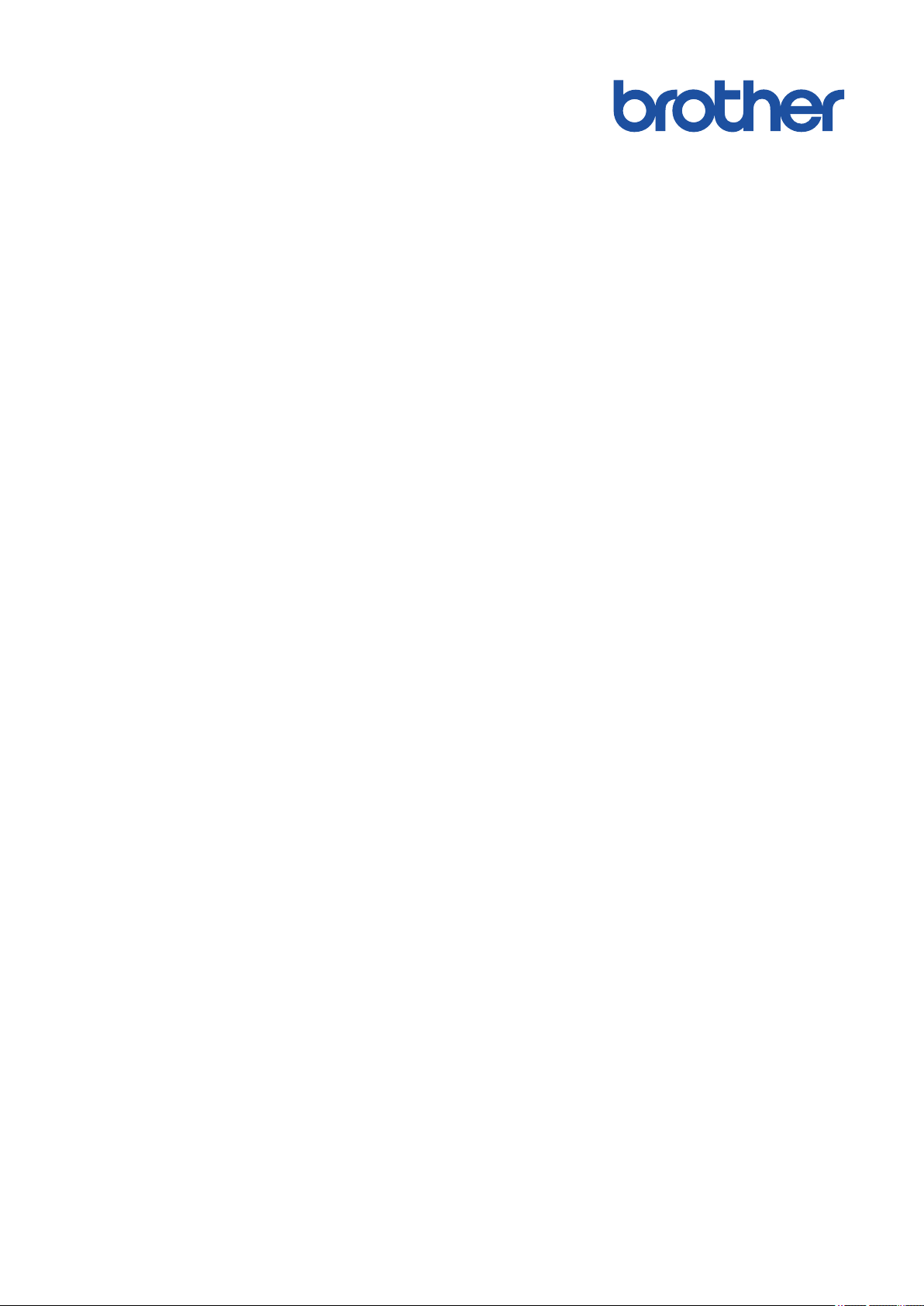
Guide de l'utilisateur en
ligne
MFC-L8610CDW
MFC-L8900CDW
MFC-L8895CDW
MFC-L8905CDW
MFC-L9570CDW
© 2017 Brother Industries, Ltd. Tous droits réservés.
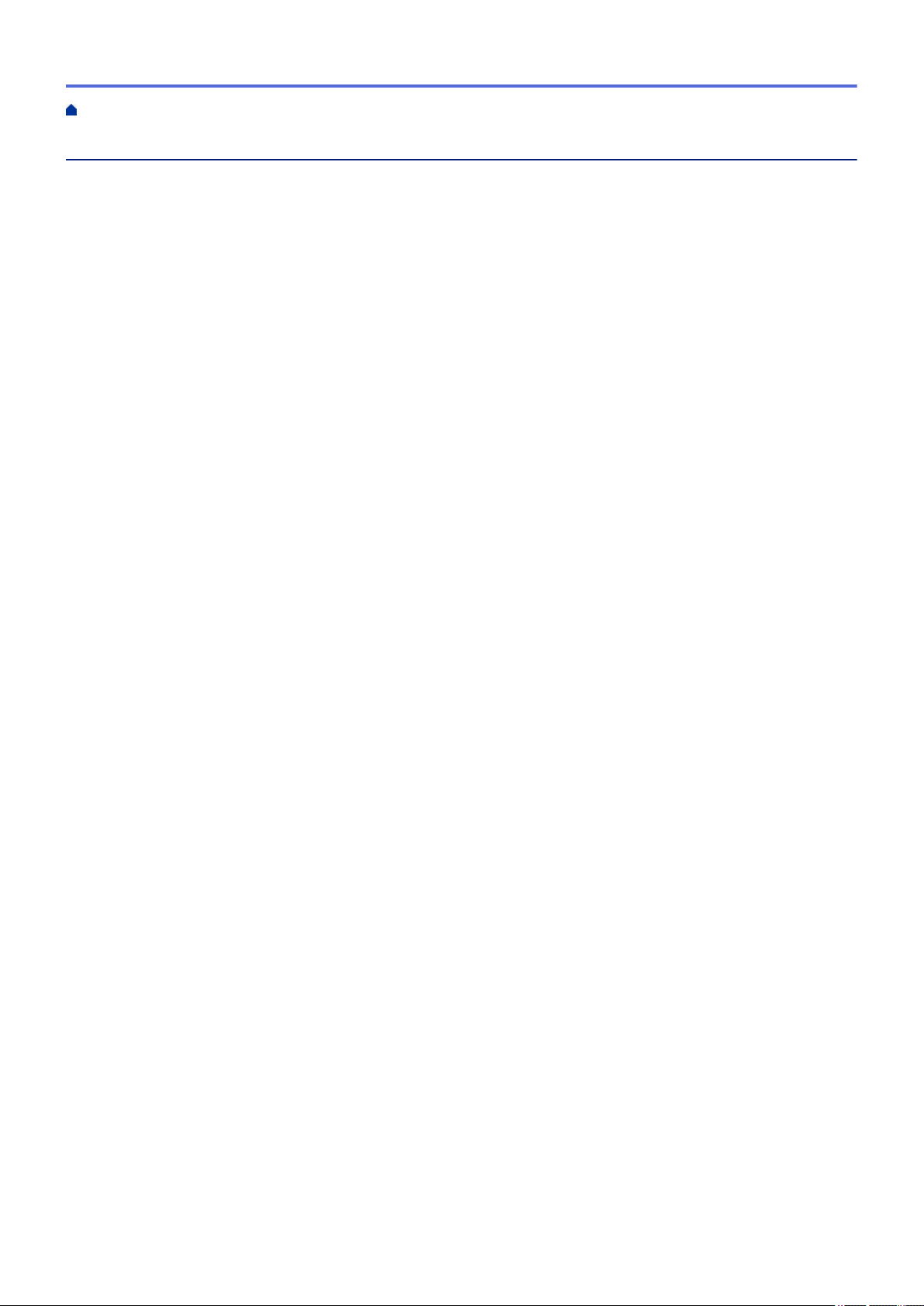
Accueil > Table des matières
Table des matières
Avant d’utiliser votre appareil Brother................................................................................................ 1
Définitions des remarques .............................................................................................................................2
Avis d’exclusion de garanties (États-Unis et Canada) ................................................................................... 3
Marques de commerce ..................................................................................................................................4
Remarque importante ....................................................................................................................................5
Présentation de votre appareil Brother............................................................................................... 6
Avant d'utiliser votre appareil ......................................................................................................................... 7
Présentation du panneau de commande ....................................................................................................... 8
Présentation de l’écran tactile ACL................................................................................................................ 9
Comment naviguer sur l’écran tactile ACL...................................................................................................16
Présentation de l’écran des paramètres ......................................................................................................18
Réglage de l’écran d’accueil principal..........................................................................................................19
Personnalisation de votre appareil...............................................................................................................20
Accéder aux utilitaires Brother (Windows) ................................................................................................... 21
Désinstaller le logiciel Brother et les pilotes (Windows) ..................................................................... 23
Manipulation du papier....................................................................................................................... 24
Charger du papier ........................................................................................................................................ 25
Charger du papier et imprimer à l’aide du bac à papier ..................................................................... 26
Charger du papier et imprimer à l’aide du bac multi-usages (bac MU) .............................................. 30
Paramètres du papier................................................................................................................................... 39
Modifier le format et le type de papier ................................................................................................ 40
Sélectionner le bac à utiliser pour l’impression .................................................................................. 41
Modification du paramètre de vérification du format de papier .......................................................... 42
Support d’impression recommandé ............................................................................................................43
Charger des documents...............................................................................................................................44
Charger des documents dans le chargeur automatique de documents (ADF) .................................. 45
Charger des documents sur la vitre du scanner................................................................................. 47
Zones non numérisables et non imprimables ..............................................................................................48
Utilisation de papier spécial .........................................................................................................................49
Imprimer............................................................................................................................................... 50
Imprimer à partir de votre ordinateur (Windows).......................................................................................... 51
Imprimer un document (Windows) ..................................................................................................... 52
Paramètres d'impression (Windows)..................................................................................................54
Impression sécurisée (Windows) ....................................................................................................... 58
Modifier les paramètres d’impression par défaut (Windows) ............................................................. 59
Imprimer un document avec le pilote d’imprimante BR-Script3 (émulation de langage
PostScript® 3™) (Windows)................................................................................................................61
Surveiller l’état de l’appareil depuis votre ordinateur (Windows)........................................................ 62
Imprimer à partir de votre ordinateur (Macintosh)........................................................................................63
Imprimer un document (Macintosh).................................................................................................... 64
Options d'impression (Macintosh) ...................................................................................................... 65
Impression sécurisée (Macintosh)...................................................................................................... 71
Imprimer un document avec le pilote d’imprimante BR-Script3 (émulation de langage
PostScript® 3™) (Mac)........................................................................................................................ 72
Surveiller l’état de l’appareil depuis votre ordinateur (Macintosh)...................................................... 73
i
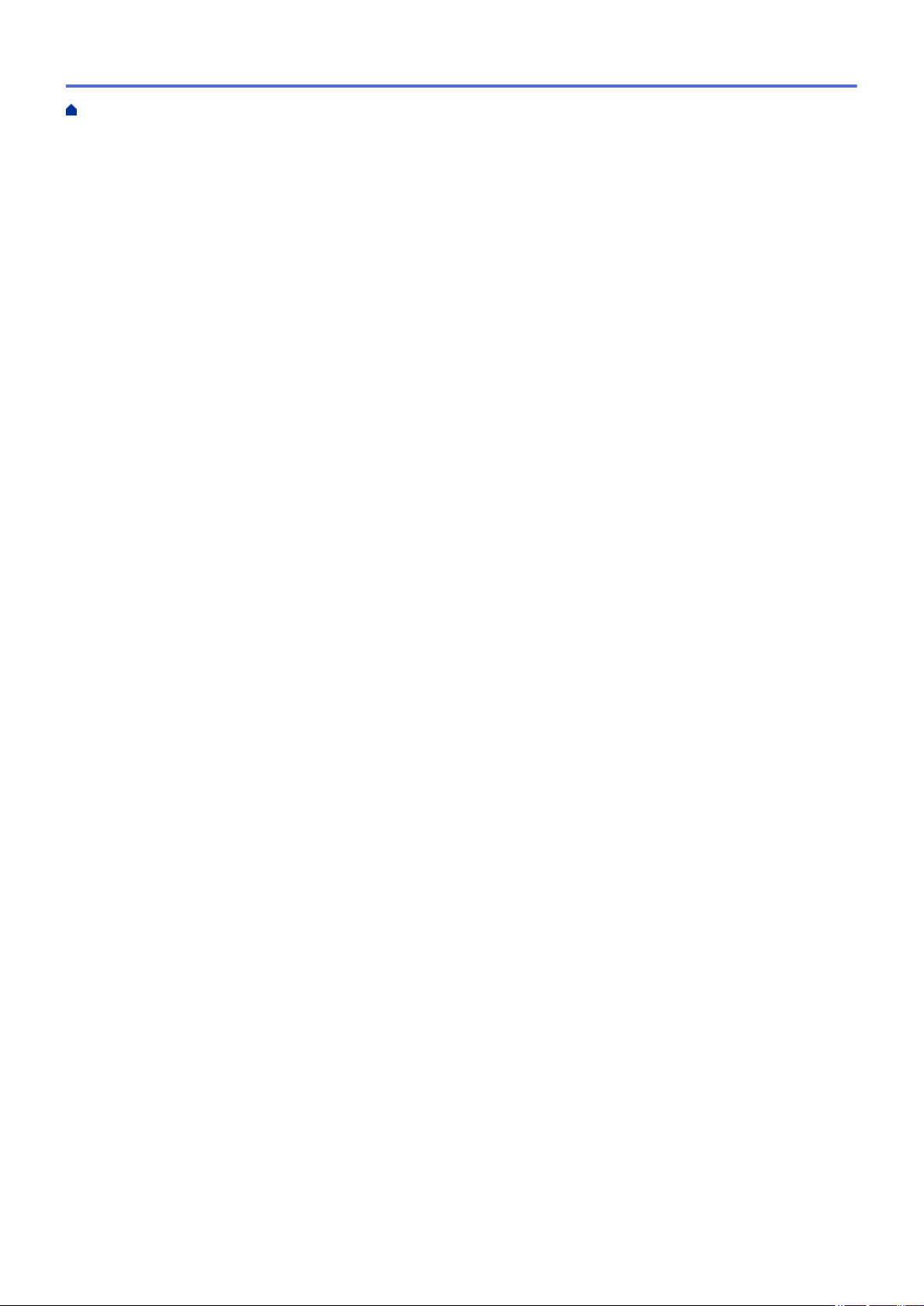
Accueil > Table des matières
Annuler une tâche d’impression...................................................................................................................75
Impression test.............................................................................................................................................76
Numériser ............................................................................................................................................ 77
Numériser avec le bouton de numérisation de votre appareil Brother......................................................... 78
Numériser des photos et des graphiques........................................................................................... 79
Sauvegarder des données numérisées dans un dossier sous forme de fichier PDF......................... 81
Sauvegarder des données numérisées sur une clé USB................................................................... 83
Numériser vers un fichier texte modifiable (ROC).............................................................................. 85
Numériser comme pièce jointe de courriel ......................................................................................... 87
Envoyer des données numérisées vers un serveur de courriel ......................................................... 89
Numériser vers un FTP ......................................................................................................................91
Numériser vers un SSH FTP (SFTP) .................................................................................................96
Numériser vers le réseau (Windows) ...............................................................................................104
Numériser vers SharePoint .............................................................................................................. 110
Services Web pour la numérisation sur votre réseau (Windows 7, Windows 8 et Windows 10) ..... 115
Modifier les paramètres du bouton numérisation du ControlCenter4 (Windows)............................. 119
Modifier les paramètres du bouton numérisation du ControlCenter2 (Macintosh) ........................... 123
Modifier les paramètres du bouton de numérisation depuis Brother iPrint&Scan ........................... 127
Configurer un certificat pour les PDF signés.................................................................................... 128
Désactiver la numérisation à partir de votre ordinateur.................................................................... 129
Numériser à partir de votre ordinateur (Windows) ..................................................................................... 130
Numériser avec le mode Accueil de ControlCenter4 (Windows) ..................................................... 131
Numériser avec le mode Avancé de ControlCenter4 (Windows) ..................................................... 148
Numériser à l’aide de Brother iPrint&Scan (Windows/Mac) ............................................................. 165
Numériser avec Nuance™ PaperPort™ 14SE ou d’autres applications Windows............................ 166
Numériser avec la Galerie de photos Windows ou Télécopie et numérisation Windows................. 171
Numériser à partir de votre ordinateur (Macintosh) ...................................................................................174
Numériser avec ControlCenter2 (Macintosh) ................................................................................... 175
Numériser avec des applications compatibles TWAIN (Macintosh)................................................. 190
Paramètres du pilote TWAIN (Macintosh)........................................................................................ 192
Configurer les paramètres de numérisation à l’aide de la Gestion à partir du Web...................................194
Définir le nom de fichier numérisé à l’aide de la Gestion à partir du Web........................................ 195
Régler le rapport courriel de tâche de numérisation à l’aide de la Gestion à partir du Web ............ 196
Copie .................................................................................................................................................. 197
Copier un document...................................................................................................................................198
Agrandir ou réduire les images copiées.....................................................................................................200
Effectuer des copies N dans 1 à l'aide de la fonction Mise en page.......................................................... 201
Trier les copies...........................................................................................................................................203
Copier une carte d'identité .........................................................................................................................204
Copier sur les deux côtés du papier (Copie recto-verso)...........................................................................205
Options de copie ........................................................................................................................................ 207
Télécopieur ........................................................................................................................................ 209
Envoyer une télécopie................................................................................................................................ 210
Envoyer une télécopie...................................................................................................................... 211
Envoyer une télécopie recto verso depuis le chargeur automatique de documents ........................ 213
Envoyer une télécopie manuellement .............................................................................................. 214
Envoyer une télécopie à la fin d'une conversation téléphonique...................................................... 215
ii
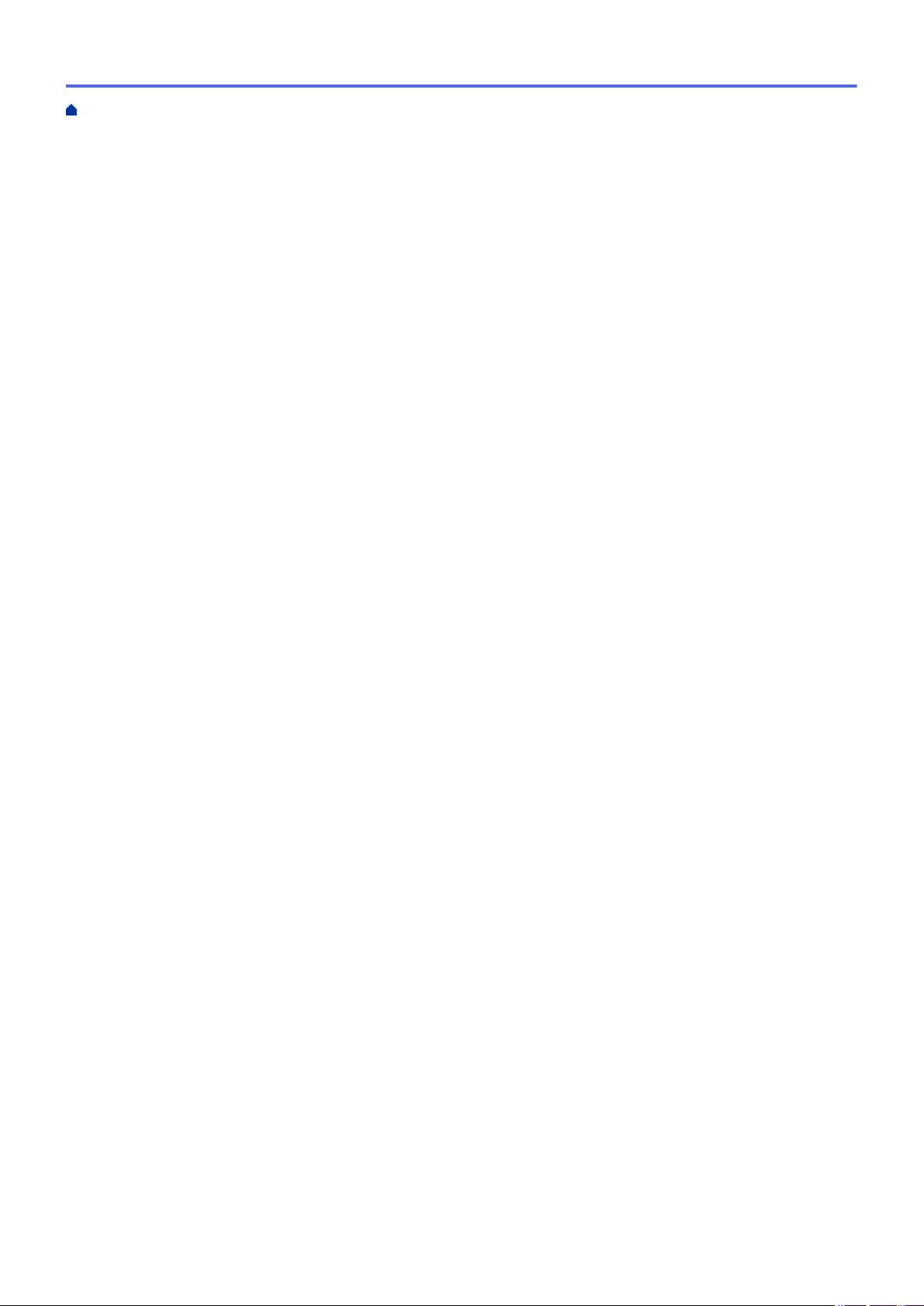
Accueil > Table des matières
Envoyer la même télécopie à plus d'un destinataire (diffusion) .......................................................216
Envoyer une télécopie en temps réel ............................................................................................... 219
Envoyer une télécopie à une heure spécifiée (télécopie différée).................................................... 220
Ajouter une page de garde à votre télécopie ................................................................................... 221
Annuler une télécopie en cours........................................................................................................224
Vérifier et annuler une télécopie en attente...................................................................................... 225
Options de télécopie......................................................................................................................... 226
Recevoir une télécopie............................................................................................................................... 227
Réglages du mode de réception ...................................................................................................... 228
Options de réception dans la mémoire (Télécopie à distance) ........................................................ 238
Fonction de récupération à distance des télécopies ........................................................................ 246
Fonctionnalités vocales et numéros de télécopieur ................................................................................... 251
Opérations vocales........................................................................................................................... 252
Enregistrement de numéros de télécopieur ..................................................................................... 260
Configurer des groupes en vue d'une diffusion................................................................................ 264
Composer des codes d’accès et des numéros de cartes de crédit.................................................. 268
Services téléphoniques et appareils externes............................................................................................ 269
Messagerie vocale ........................................................................................................................... 270
Sonnerie spéciale.............................................................................................................................271
Répondeur (REP) externe................................................................................................................275
Téléphones externes et téléphones supplémentaires......................................................................278
Branchements multilignes (autocommutateur privé) ........................................................................ 284
Rapports de télécopie ................................................................................................................................ 285
Imprimer un rapport de vérification de l'envoi................................................................................... 286
Imprimer un journal des télécopies .................................................................................................. 287
PC-FAX...................................................................................................................................................... 288
PC-FAX pour Windows .................................................................................................................... 289
PC-FAX pour Mac ...........................................................................................................................314
Imprimer les données directement à partir d’une clé USB ........................................................... 317
Clés USB compatibles ...............................................................................................................................318
Imprimer des données directement à partir d’une clé USB ou d’un appareil photo numérique prenant
en charge le stockage de masse ...............................................................................................................319
Créer un fichier PRN pour l’impression directe (Windows)........................................................................ 321
Réseau ............................................................................................................................................... 322
Fonctions réseau de base prises en charge .............................................................................................. 323
Logiciel et utilitaires de gestion du réseau ................................................................................................. 324
En savoir plus sur le logiciel et les utilitaires de gestion du réseau.................................................. 325
Méthodes supplémentaires de configuration de votre appareil Brother pour un réseau sans fil ...............326
Avant de configurer votre appareil Brother pour un réseau sans fil ................................................. 327
Configurer votre appareil pour un réseau sans fil ............................................................................ 328
Configurer votre appareil pour un réseau sans fil à l’aide de la méthode par pression sur un
bouton de Wi-Fi Protected Setup™ (WPS).......................................................................................329
Configurer votre appareil pour un réseau sans fil à l’aide de la méthode d’amorçage (NIP) de
Wi-Fi Protected Setup™ (WPS)........................................................................................................330
Configurer votre appareil pour un réseau sans fil à l’aide de l’Assistant de configuration du
panneau de commande de l’appareil ............................................................................................... 333
Configurer votre appareil pour un réseau sans fil lorsque le SSID n’est pas diffusé ....................... 335
Configurer votre appareil pour un réseau sans fil d’entreprise......................................................... 337
iii
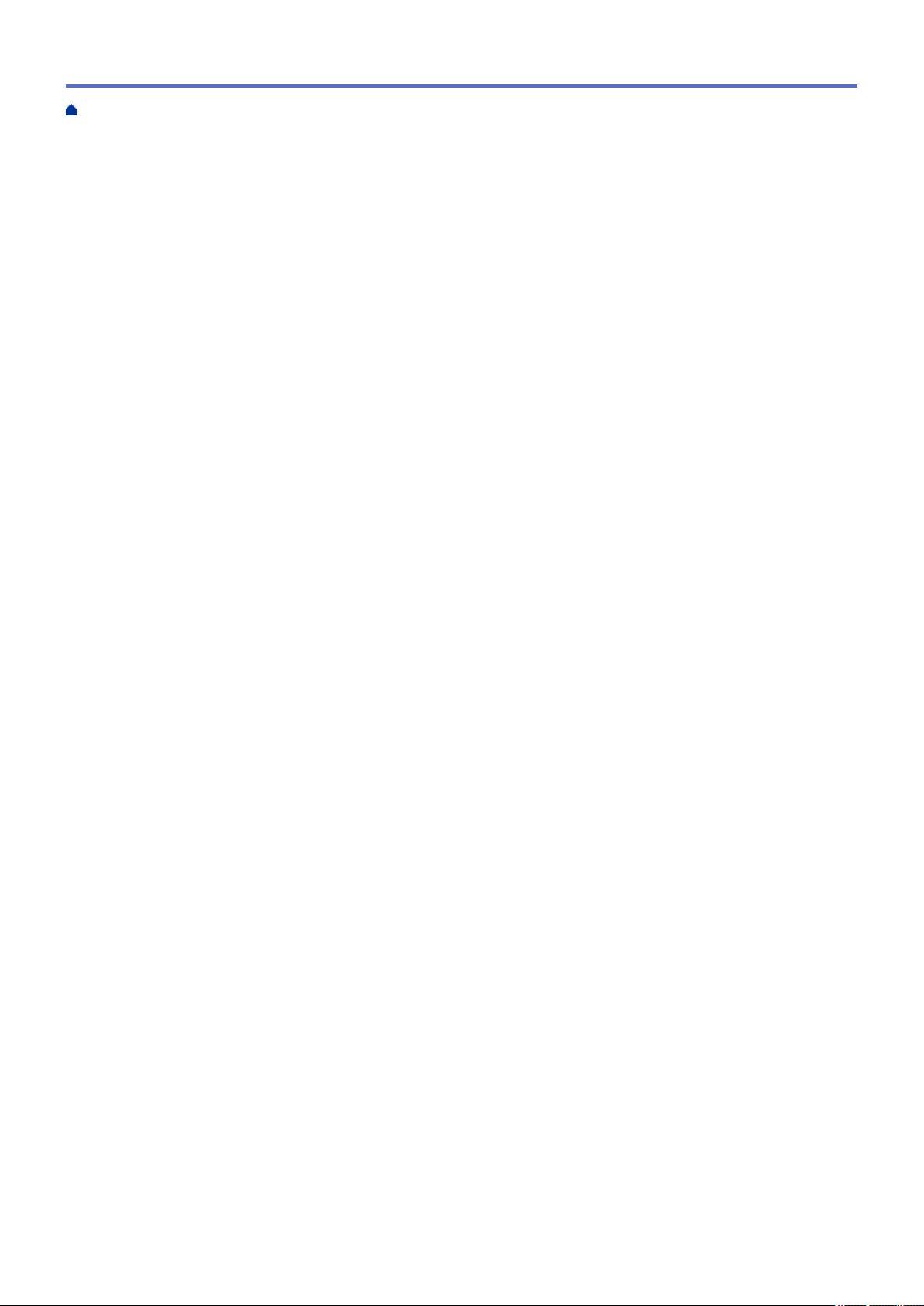
Accueil > Table des matières
Utiliser Wi-Fi Direct®......................................................................................................................... 340
Fonctions réseau avancées ....................................................................................................................... 350
Imprimer le rapport de configuration réseau .................................................................................... 351
Configurer vos paramètres de serveur de messagerie à l’aide de la Gestion à partir du Web ........ 352
Configurer l’appareil Brother pour les courriels ou télécopies Internet (I-Fax) ................................. 355
Options I-Fax....................................................................................................................................370
Utiliser la fonction d’envoi de télécopie au serveur .......................................................................... 375
Imprimer le rapport WLAN................................................................................................................ 379
Configuration et utilisation de la recherche LDAP............................................................................382
Synchroniser l’heure avec le serveur SNTP à l’aide de la Gestion à partir du Web ........................ 385
Informations techniques pour les utilisateurs avancés............................................................................... 389
Gigabit Ethernet (réseau câblé uniquement).................................................................................... 390
Réinitialiser les paramètres réseau à leurs réglages d’usine ........................................................... 392
Sécurité .............................................................................................................................................. 393
Verrouiller les paramètres de l’appareil...................................................................................................... 394
Présentation du verrouillage des paramètres................................................................................... 395
Fonctions de sécurité du réseau................................................................................................................ 400
Avant d’utiliser les fonctions de sécurité du réseau.......................................................................... 401
Verrouillage sécuritaire des fonctions 3.0......................................................................................... 402
Utiliser l’authentification Active Directory ......................................................................................... 409
Utiliser l’authentification LDAP ......................................................................................................... 414
Gérer votre appareil réseau en toute sécurité à l'aide de SSL/TLS ................................................. 418
Gérer votre appareil réseau en toute sécurité à l’aide d’IPsec......................................................... 451
Envoyer ou recevoir un courriel en toute sécurité ............................................................................ 469
Utiliser l’authentification IEEE 802.1x pour un réseau câblé ou sans fil........................................... 475
Enregistrement du journal d’impression sur le réseau ..................................................................... 480
Mobile/Web Connect......................................................................................................................... 487
Brother Web Connect................................................................................................................................. 488
Présentation de Brother Web Connect............................................................................................. 489
Services en ligne utilisés avec Brother Web Connect...................................................................... 490
Conditions d’utilisation de Brother Web Connect ............................................................................. 491
Configurer Brother Web Connect ..................................................................................................... 495
Numériser et envoyer des documents à l’aide de Brother Web Connect......................................... 504
Télécharger et imprimer des documents à l’aide de Brother Web Connect..................................... 505
Transmettre des télécopies vers le nuage ou un courriel................................................................. 508
AirPrint ....................................................................................................................................................... 511
Présentation d'AirPrint......................................................................................................................512
Avant d'utiliser AirPrint .....................................................................................................................513
Imprimer à l'aide d'AirPrint ............................................................................................................... 516
Numériser à l'aide d'AirPrint ............................................................................................................. 520
Envoyer une télécopie à l'aide d'AirPrint (pour les modèles MFC) .................................................. 523
Mopria® Print Service................................................................................................................................. 526
Near-Field Communication (NFC).............................................................................................................. 527
Enregistrer un lecteur de carte IC externe ....................................................................................... 528
Brother iPrint&Scan.......................................................................................................................... 529
Aperçu de Brother iPrint&Scan pour Windows et Mac............................................................................... 530
iv
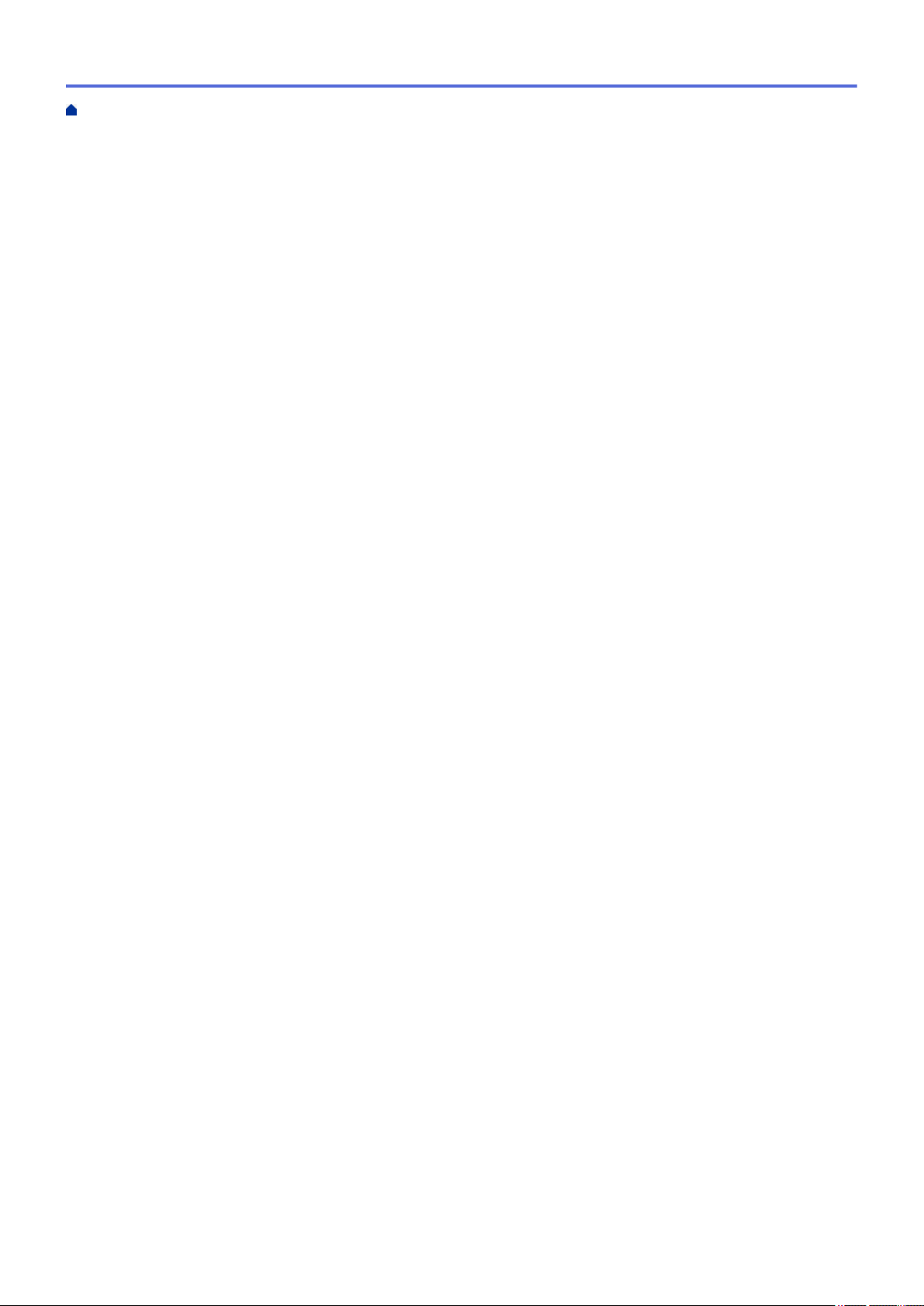
Accueil > Table des matières
ControlCenter .................................................................................................................................... 531
ControlCenter4 (Windows).........................................................................................................................532
Modification du mode de fonctionnement dans ControlCenter4 (Windows) ................................... 533
Numériser avec le mode Accueil de ControlCenter4 (Windows) ..................................................... 535
Numériser avec le mode Avancé de ControlCenter4 (Windows) ..................................................... 536
Configurer l'appareil Brother avec ControlCenter4 (Windows)......................................................... 537
Créer un onglet personnalisé avec le mode Avancé de ControlCenter4 (Windows) ....................... 539
ControlCenter2 (Mac)................................................................................................................................. 541
Numériser avec ControlCenter2 (Macintosh) ................................................................................... 542
Configurer l'appareil Brother avec ControlCenter2 (Macintosh).......................................................543
Dépannage......................................................................................................................................... 545
Messages d’erreur et d’entretien................................................................................................................ 546
Transférer vos télécopies ou le journal des télécopies..................................................................... 554
Messages d’erreur lors de l’utilisation de la fonction Brother Web Connect.............................................. 558
Bourrages de document.............................................................................................................................560
Le document est coincé dans la partie supérieure du chargeur automatique de documents .......... 561
Le document est coincé sous le capot ............................................................................................. 562
Retrait de petits morceaux de papier coincés dans le chargeur automatique de documents (ADF) 563
Bourrages papier........................................................................................................................................ 564
Papier coincé dans le bac MU.......................................................................................................... 565
Papier coincé dans le bac à papier .................................................................................................. 566
Le papier est coincé à l'arrière de l'appareil ..................................................................................... 568
Papier coincé à l’intérieur de l’appareil............................................................................................. 570
Papier coincé sous le bac à papier .................................................................................................. 573
Problèmes d’impression.............................................................................................................................575
Améliorer la qualité d’impression ............................................................................................................... 578
Problèmes de téléphone et de télécopieur................................................................................................. 585
Configuration de la détection de tonalité .......................................................................................... 589
Régler la compatibilité de la ligne téléphonique pour les interférences et les systèmes VoIP......... 590
Problèmes réseau...................................................................................................................................... 591
Messages d'erreur............................................................................................................................592
Utiliser l’outil de réparation de connexion réseau (Windows)........................................................... 594
Où puis-je trouver les paramètres réseau de mon appareil Brother? .............................................. 595
Je ne parviens pas à terminer la configuration du réseau sans fil ................................................... 596
Mon appareil Brother ne peut pas imprimer, numériser ou recevoir un PC-FAX sur le réseau........ 598
Je veux vérifier le bon fonctionnement de mes périphériques réseau ............................................. 600
Problèmes liés à AirPrint............................................................................................................................601
Autres problèmes....................................................................................................................................... 602
Consulter les informations sur l'appareil ....................................................................................................605
Réinitialiser votre appareil Brother............................................................................................................. 606
Description des fonctions de réinitialisation ..................................................................................... 607
Entretien de routine .......................................................................................................................... 608
Remplacer les consommables................................................................................................................... 609
Remplacer la cartouche de toner ..................................................................................................... 611
Remplacer l’unité de tambour .......................................................................................................... 614
Remplacer la courroie ......................................................................................................................618
Remplacer le conteneur de toner usé .............................................................................................. 622
v
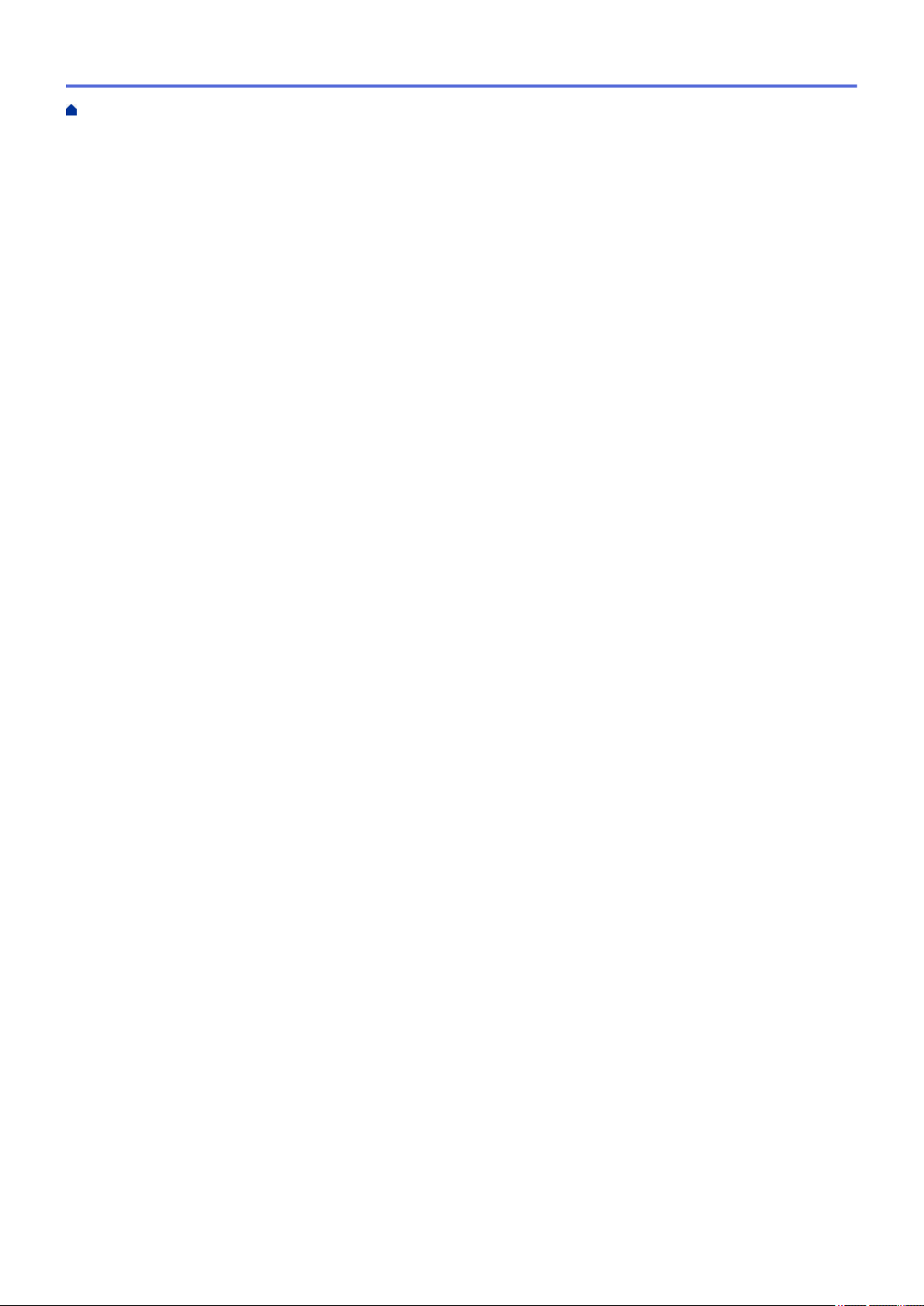
Accueil > Table des matières
Réinitialiser le compteur du tambour................................................................................................626
Réinitialiser le compteur de la courroie ............................................................................................ 627
Nettoyer l'appareil ......................................................................................................................................628
Nettoyer le scanner .......................................................................................................................... 630
Nettoyer les fenêtres du scanner laser............................................................................................. 631
Nettoyer l’écran tactile ACL..............................................................................................................634
Nettoyer les fils corona.....................................................................................................................635
Nettoyer l’unité de tambour .............................................................................................................. 637
Nettoyer les rouleaux de chargement de papier .............................................................................. 642
Calibrer la sortie couleur ............................................................................................................................ 644
Réinitialiser les paramètres de calibrage de l’appareil ..................................................................... 645
Corriger l’alignement d’impression couleur (Enregistrement des couleurs)...............................................646
Vérifier la durée de vie restante de la pièce...............................................................................................647
Emballer et expédier votre appareil Brother............................................................................................... 648
Remplacer les pièces d’entretien périodique ............................................................................................. 650
Réglages de l'appareil ...................................................................................................................... 651
Modification des paramètres de l'appareil depuis le panneau de commande ........................................... 652
En cas de panne de courant (mémoire permanente).......................................................................653
Paramètres généraux.......................................................................................................................654
Enregistrer vos réglages favoris en tant que raccourci .................................................................... 671
Imprimer des rapports ......................................................................................................................675
Tableaux des réglages et des fonctions ........................................................................................... 678
Modification des paramètres de l'appareil à partir de votre ordinateur ......................................................723
Modification des paramètres de l'appareil en utilisant l'application de gestion sur le Web .............. 724
Permet de modifier les réglages de l'appareil au moyen de la configuration à distance..................728
Annexe ............................................................................................................................................... 739
Caractéristiques techniques.......................................................................................................................740
Comment entrer du texte sur votre appareil Brother..................................................................................748
Consommables .......................................................................................................................................... 749
Informations importantes concernant la durée de vie de la cartouche de toner ........................................752
Accessoires................................................................................................................................................753
Aide et support client de Brother................................................................................................................754
vi
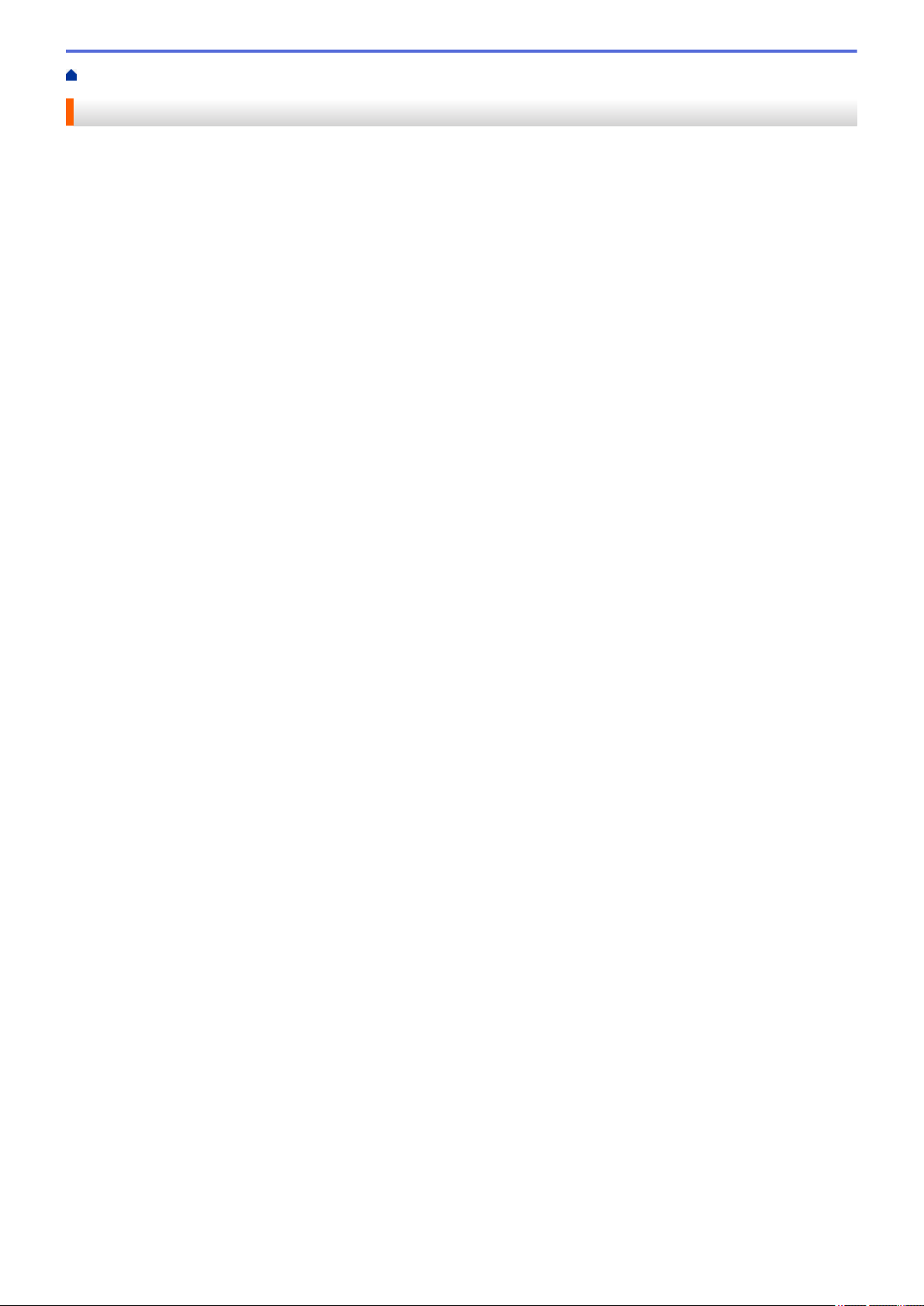
Accueil > Avant d’utiliser votre appareil Brother
Avant d’utiliser votre appareil Brother
• Définitions des remarques
• Avis d’exclusion de garanties (États-Unis et Canada)
• Marques de commerce
• Remarque importante
1
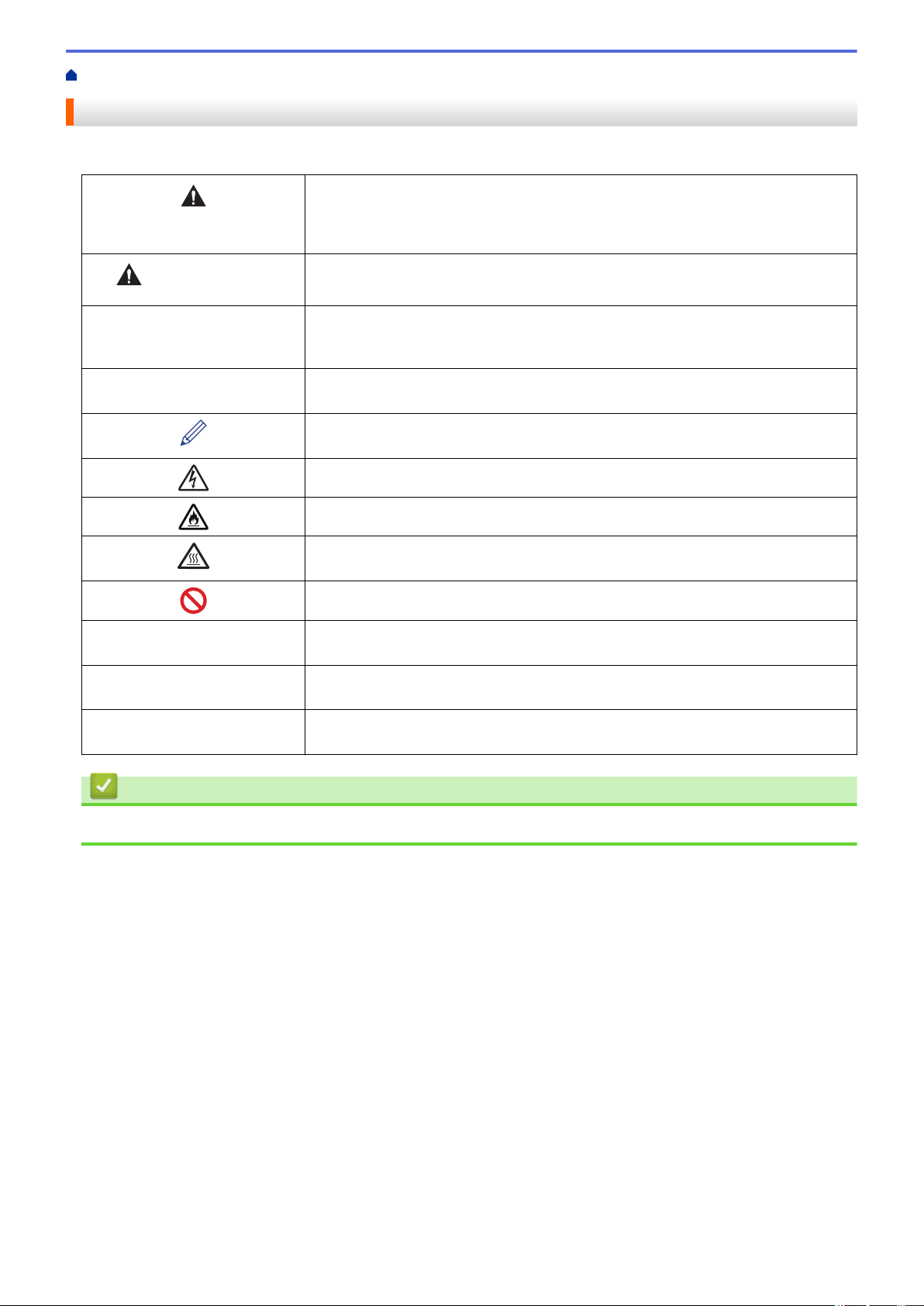
Accueil > Avant d’utiliser votre appareil Brother > Définitions des remarques
Définitions des remarques
Les symboles et conventions suivants sont utilisés dans ce guide de l’utilisateur :
AVERTISSEMENT signale une situation potentiellement dangereuse susceptible
d'entraîner des blessures physiques graves, voire mortelles.
AVERTISSEMENT
ATTENTION
IMPORTANT
REMARQUE
Caractères gras Les caractères gras identifient les boutons sur le panneau de commande de
Caractères italiques Les caractères italiques mettent en valeur un point important ou signalent un sujet
Courier New
ATTENTION indique une situation potentiellement dangereuse qui, si elle n’est pas
évitée, peut provoquer des blessures mineures ou modérées.
IMPORTANT indique une situation potentiellement dangereuse qui, si elle n’est
pas évitée, peut provoquer des dommages matériels ou une perte de fonctionnalité
du produit.
REMARQUE précise l'environnement d'exploitation, les conditions d'installation ou
des conditions d'utilisation spéciales.
Les icônes de conseils offrent des trucs pratiques et des informations
supplémentaires.
Les icônes de danger électrique vous avertissent d'un danger d'électrocution.
Les icônes de danger d'incendie vous avertissent d'un danger d'incendie.
Les icônes de surface chaude vous avertissent de ne pas toucher les composants
chauds de l'appareil.
Les icônes d'interdiction indiquent des actions à éviter à tout prix.
l'appareil ou sur l'écran de l'ordinateur.
connexe.
La police Courier New sert à identifier les messages affichés à l’écran ACL de
l'appareil.
Renseignements connexes
• Avant d’utiliser votre appareil Brother
2
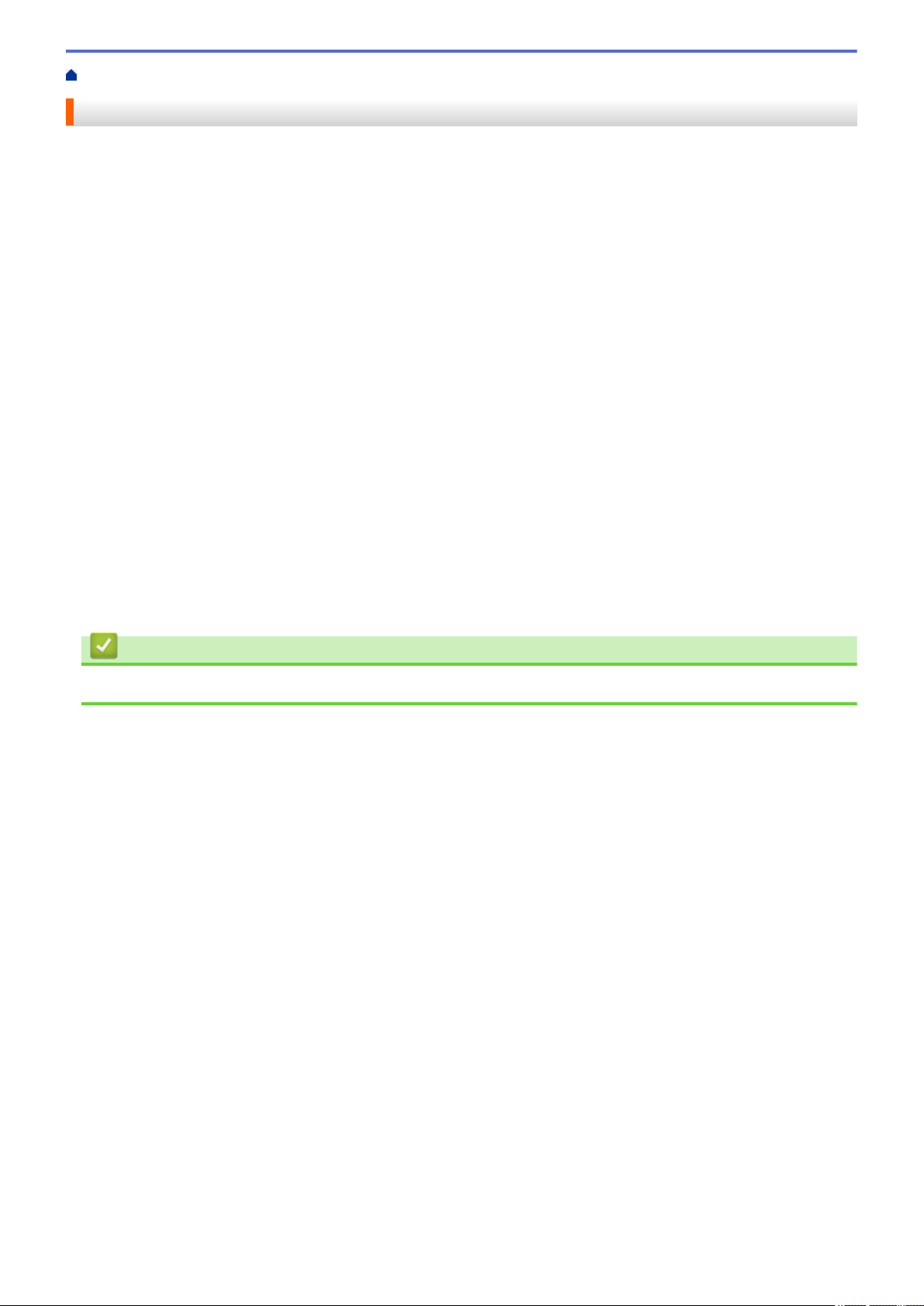
Accueil > Avant d’utiliser votre appareil Brother > Avis d’exclusion de garanties (États-Unis et Canada)
Avis d’exclusion de garanties (États-Unis et Canada)
LE OU LES CONCÉDANT(S) DE LICENCES DE BROTHER ET LEURS DIRECTEURS, REPRÉSENTANTS,
EMPLOYÉS OU AGENTS (COLLECTIVEMENT NOMMÉS CONCÉDANTS DE LICENCES DE BROTHER)
N’ASSURENT AUCUNE GARANTIE, EXPRESSE OU TACITE, Y COMPRIS, MAIS NON DE FAÇON
LIMITATIVE, LES GARANTIES TACITES DE QUALITÉ MARCHANDE ET D’ADAPTATION À UN USAGE
PARTICULIER, À L’ÉGARD DU LOGICIEL. LE OU LES CONCÉDANT(S) DE LICENCES DE BROTHER
N’ASSURENT AUCUNE GARANTIE ET NE FONT AUCUNE DÉCLARATION À L’ÉGARD DE L’UTILISATION
OU DES RÉSULTATS DÉCOULANT DE L’UTILISATION DU LOGICIEL EN CE QUI CONCERNE
L’EXACTITUDE, LA PRÉCISION, LA FIABILITÉ, LA MISE À NIVEAU OU TOUT AUTRE ASPECT DE CE
DERNIER. LES RISQUES LIÉS AUX RÉSULTATS ET AUX PERFORMANCES DU LOGICIEL SONT
INTÉGRALEMENT ASSUMÉS PAR VOUS. L’EXCLUSION DES GARANTIES TACITES N’EST PAS
AUTORISÉE DANS CERTAINS ÉTATS DES ÉTATS-UNIS OU DANS CERTAINES PROVINCES DU CANADA.
L’EXCLUSION CI-DESSUS POURRAIT NE PAS S’APPLIQUER À VOTRE CAS.
LE OU LES CONCÉDANT(S) DE LICENCES DE BROTHER NE PEUVENT EN AUCUN CAS ÊTRE TENUS
RESPONSABLES DES DOMMAGES ACCESSOIRES, ACCIDENTELS OU INDIRECTS (Y COMPRIS LES
DOMMAGES POUR LA PERTE DE BÉNÉFICES, LA PERTE D’EXPLOITATION, LA PERTE D’INFORMATIONS
COMMERCIALES OU AUTRE) DÉCOULANT DE L’UTILISATION OU DE L’IMPOSSIBILITÉ D’UTILISER CE
LOGICIEL MÊME SI LES CONCÉDANTS DE LICENCES DE BROTHER ONT ÉTÉ AVISÉS DE LA
POSSIBILITÉ DE CES DOMMAGES. ÉTANT DONNÉ QUE CERTAINS ÉTATS DES ÉTATS-UNIS OU
CERTAINES PROVINCES DU CANADA N’AUTORISENT PAS L’EXCLUSION OU LA LIMITATION DE
RESPONSABILITÉ POUR LES DOMMAGES ACCESSOIRES OU ACCIDENTELS, LES LIMITATIONS CIDESSUS POURRAIENT NE PAS S’APPLIQUER À VOTRE CAS. DANS TOUS LES CAS, LA
RESPONSABILITÉ QUE LES CONCÉDANTS DE LICENCES DE BROTHER ONT ENVERS VOUS À L’ÉGARD
DES DOMMAGES RÉELS, QUELLE QU’EN SOIT L’ORIGINE ET QUELLE QUE SOIT LA FORME DE
L’ACTION (CONTRAT, TORT (Y COMPRIS LA NÉGLIGENCE), ET LA RESPONSABILITÉ ASSOCIÉE AUX
PRODUITS OU AUTRE), SERA LIMITÉE À 50 $.
Renseignements connexes
• Avant d’utiliser votre appareil Brother
3
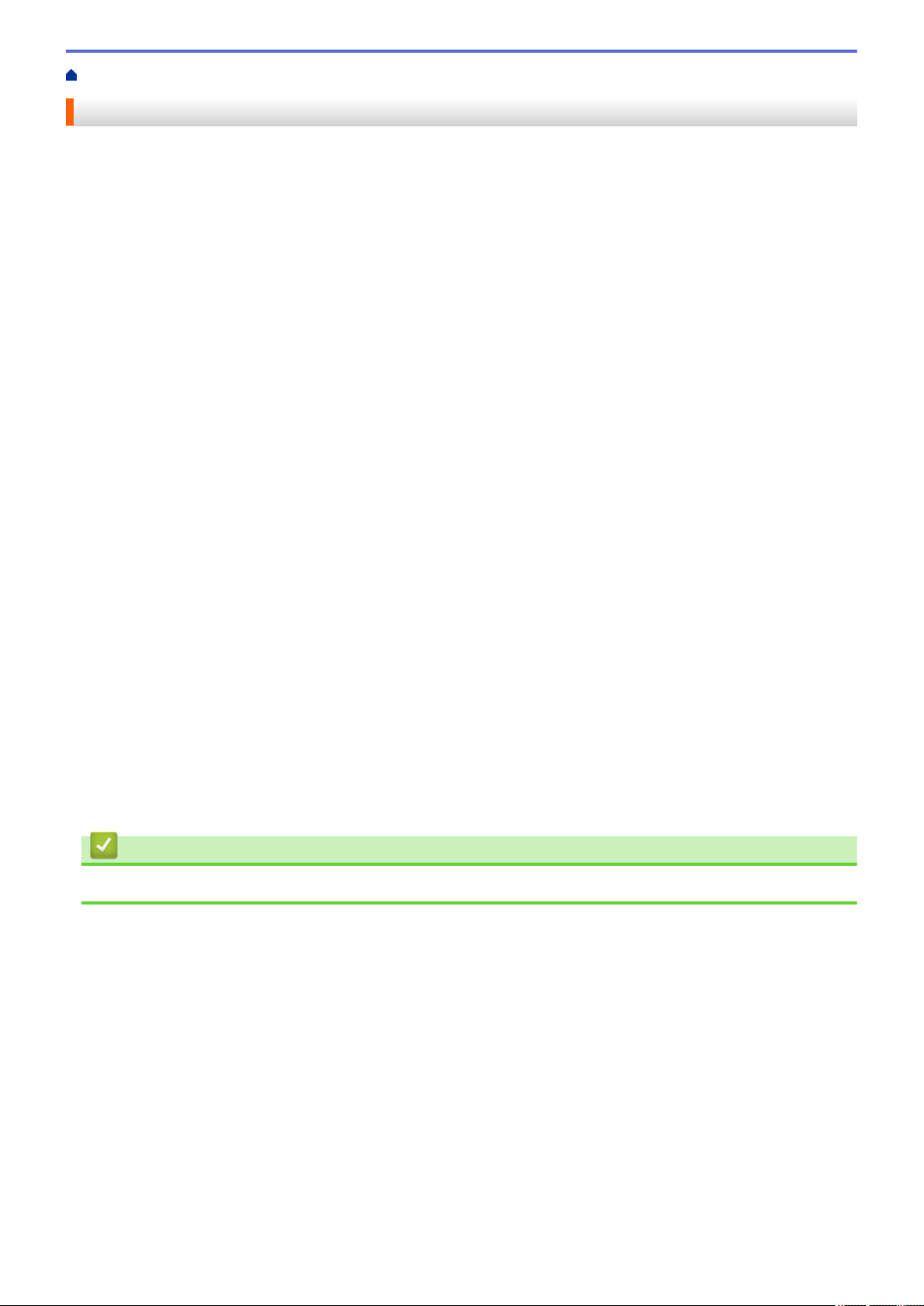
Accueil > Avant d’utiliser votre appareil Brother > Marques de commerce
Marques de commerce
BROTHER est une marque de commerce ou une marque déposée de Brother Industries, Ltd.
Microsoft, Windows, Windows Server, SharePoint, Internet Explorer, Outlook, PowerPoint, Excel, Active
Directory, OneNote et OneDrive sont des marques déposées ou des marques de commerce de Microsoft
Corporation aux États-Unis et/ou dans d’autres pays.
Apple, Mac, macOS, Safari, AirPrint, le logo AirPrint, iPad, iPhone et iPod touch sont des marques de commerce
d’Apple Inc. déposées aux États-Unis et dans d’autres pays.
Nuance et PaperPort sont des marques de commerce ou des marques déposées de Nuance Communications,
Inc. ou de ses sociétés affiliées aux États-Unis et dans d’autres pays.
PostScript et PostScript 3 sont des marques déposées ou des marques de commerce d’Adobe Systems
Incorporated aux États-Unis et.
Wi-Fi, Wi-Fi Alliance et Wi-Fi Direct sont des marques déposées de Wi-Fi Alliance®.
WPA, WPA2, Wi-Fi CERTIFIED, Wi-Fi Protected Setup et le logo Wi-Fi Protected Setup sont des marques de
commerce de Wi-Fi Alliance®.
Android, Gmail, Google Drive, Google Chrome, Chrome OS et Google Play sont des marques de commerce de
Google Inc. L’utilisation de ces marques de commerce doit être autorisée par Google.
Mopria® est une marque déposée et une marque de service de Mopria Alliance, Inc. aux États-Unis et dans
d’autres pays. Toute utilisation non autorisée est strictement interdite.
Mozilla et Firefox sont des marques déposées de Mozilla Foundation.
Intel est une marque de commerce d’Intel Corporation aux États-Unis et dans d’autres pays.
Evernote est une marque de commerce d’Evernote Corporation utilisée sous licence.
La marque de mot Bluetooth® est une marque déposée qui appartient à Bluetooth SIG, Inc. et est utilisée sous
licence uniquement par Brother Industries, Ltd.
WordPerfect est une marque déposée de Corel Corporation et/ou de ses filiales au Canada, aux États-Unis et/ou
dans d'autres pays.
PictBridge est une marque de commerce.
Chaque société dont un logiciel est mentionné dans ce manuel possède un contrat de licence de logiciel
spécifique à ses propres programmes.
Tous les noms de marque et de produit de compagnies apparaissant sur les produits Brother, dans les
documents connexes et la documentation sont tous des marques de commerce ou des marques
déposées de ces compagnies respectives.
Renseignements connexes
• Avant d’utiliser votre appareil Brother
4
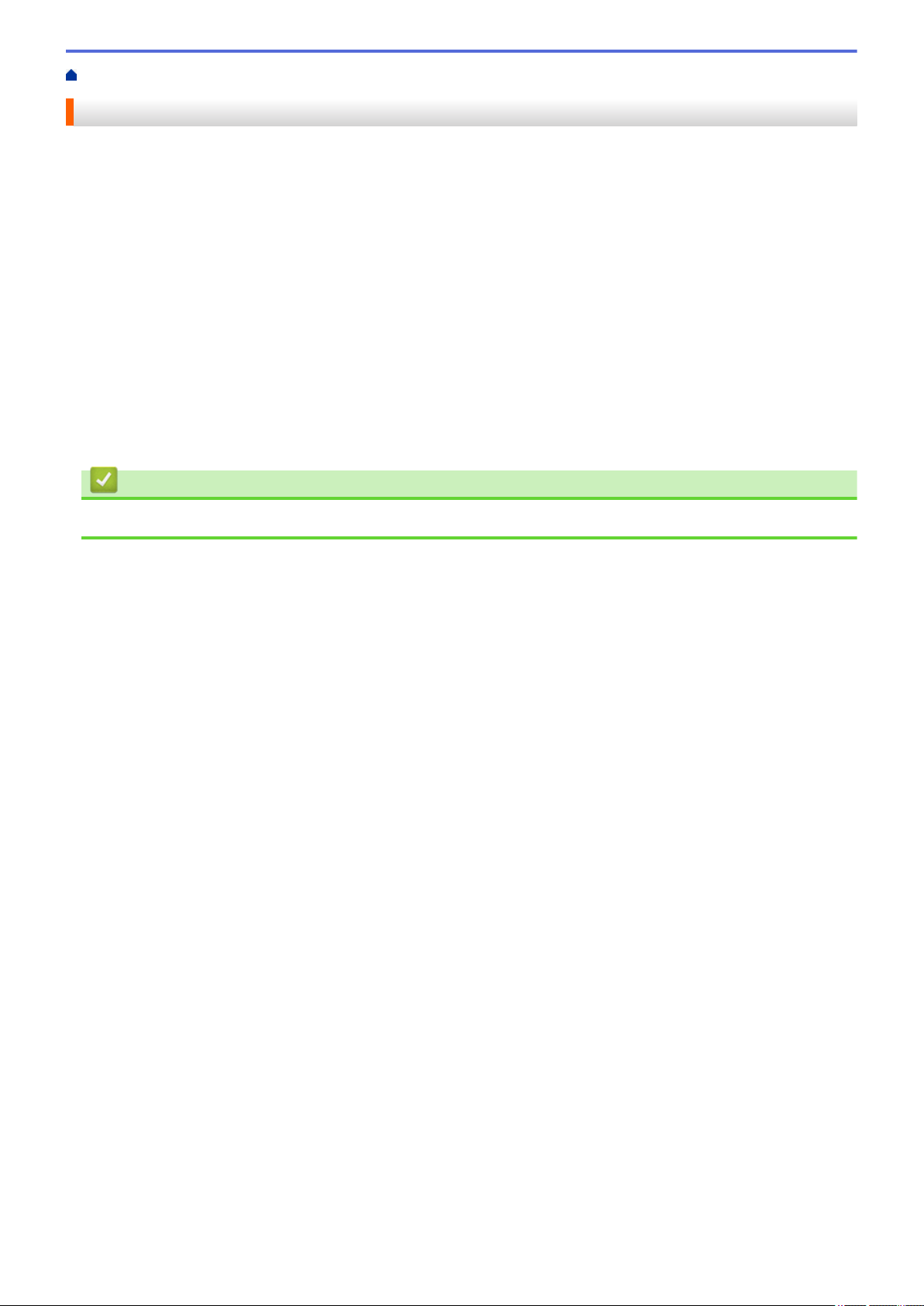
Accueil > Avant d’utiliser votre appareil Brother > Remarque importante
Remarque importante
• N’utilisez pas ce produit à l’extérieur du pays d’achat, puisqu’il pourrait violer les règlements de
télécommunication sans fil et d’alimentation de ce pays.
• Tous les modèles ne sont pas offerts dans tous les pays.
• Windows 10 dans ce document représente Windows 10 Édition Familiale, Windows 10 Pro, Windows 10
Éducation et Windows 10 Entreprise.
• Windows Server 2008 dans le présent document représente Windows Server 2008 et Windows Server 2008
R2.
• Les écrans présentés dans ce Guide de l'utilisateur le sont à titre d'illustration seulement et peuvent différer
des écrans réels.
• Sauf spécification contraire, les écrans présentés dans ce manuel proviennent de Windows 7 et macOS
v10.10.5. Les écrans affichés sur votre ordinateur peuvent varier selon votre système d’exploitation.
• Le contenu du présent guide et les caractéristiques de ce produit peuvent être modifiés sans préavis.
• Les fonctions ne sont pas toutes disponibles dans les pays soumis aux restrictions applicables à
l’exportation.
Renseignements connexes
• Avant d’utiliser votre appareil Brother
5
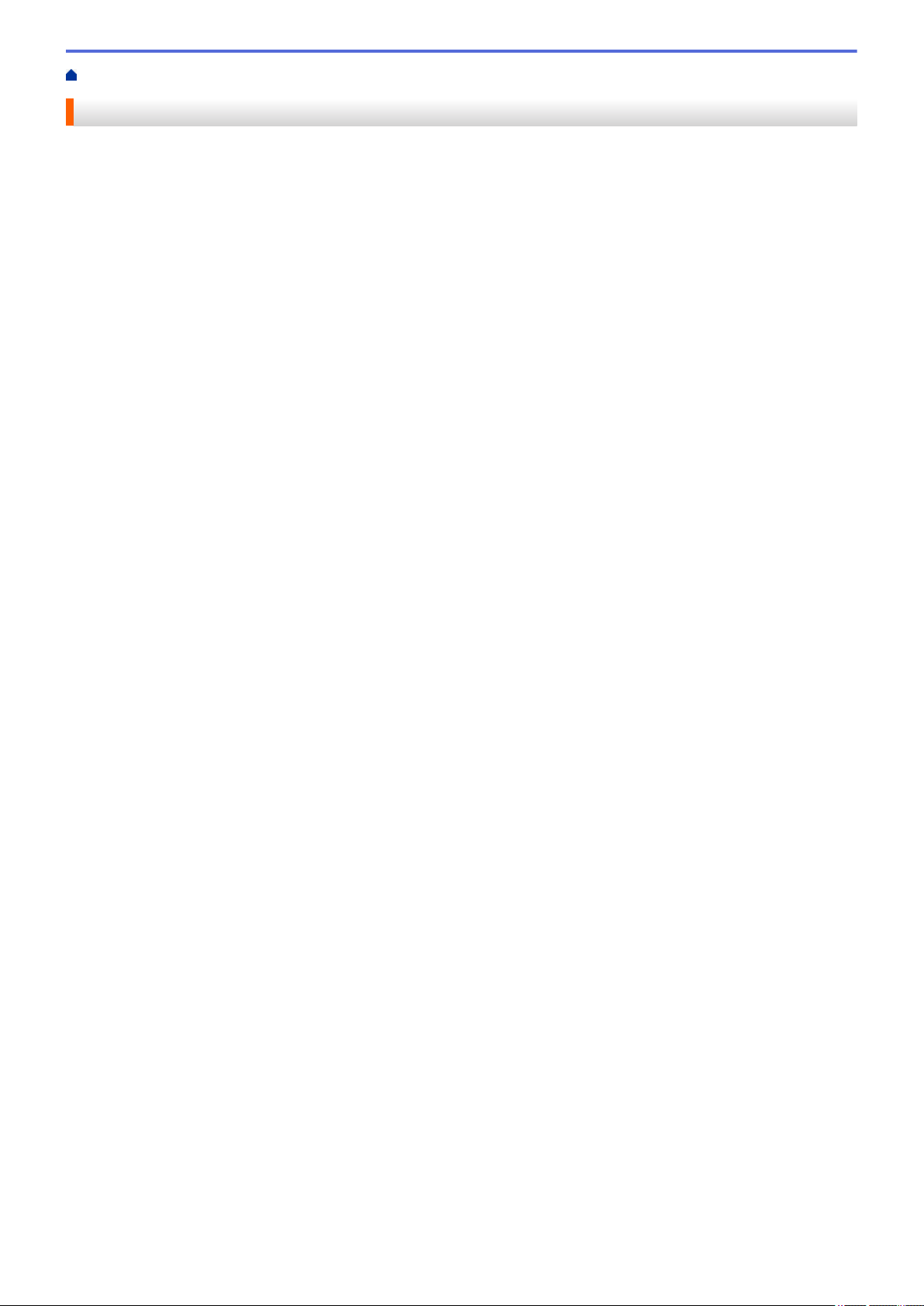
Accueil > Présentation de votre appareil Brother
Présentation de votre appareil Brother
• Avant d'utiliser votre appareil
• Présentation du panneau de commande
• Présentation de l’écran tactile ACL
• Comment naviguer sur l’écran tactile ACL
• Présentation de l’écran des paramètres
• Réglage de l’écran d’accueil principal
• Personnalisation de votre appareil
• Accéder aux utilitaires Brother (Windows)
6

Accueil > Présentation de votre appareil Brother > Avant d'utiliser votre appareil
Avant d'utiliser votre appareil
Avant de tenter toute opération d'impression, confirmez les points suivants :
• Vérifiez si vous avez installé les logiciels et les pilotes Brother.
• Pour les utilisateurs avec câble réseau ou câble USB : assurez-vous que le câble d’interface est protégé
physiquement.
Impression, numérisation et télécopie simultanées
L’appareil peut imprimer des données provenant de l’ordinateur et simultanément envoyer ou recevoir des
télécopies en mémoire, ou encore numériser un document vers l’ordinateur. L’envoi de télécopies ne sera pas
interrompu lors de l’impression à partir de l’ordinateur. Néanmoins, quand l’appareil effectue une photocopie ou
reçoit une télécopie sur papier, il interrompt l’impression et la reprend une fois l’opération terminée.
Pare-feu (Windows)
Si votre ordinateur est protégé par un pare-feu et qu’il vous est impossible d’imprimer sur le réseau, de
numériser sur le réseau ou d’utiliser PC-Fax, il peut être nécessaire de configurer les paramètres du pare-feu. Si
vous utilisez le pare-feu Windows et que vous avez installé les pilotes en suivant les étapes du programme
d’installation, les réglages de pare-feu requis ont déjà été définis. Si vous utilisez tout autre logiciel de pare-feu
personnel, consultez le Guide de l’utilisateur de votre logiciel ou contactez le fabricant du logiciel.
Renseignements connexes
• Présentation de votre appareil Brother
7
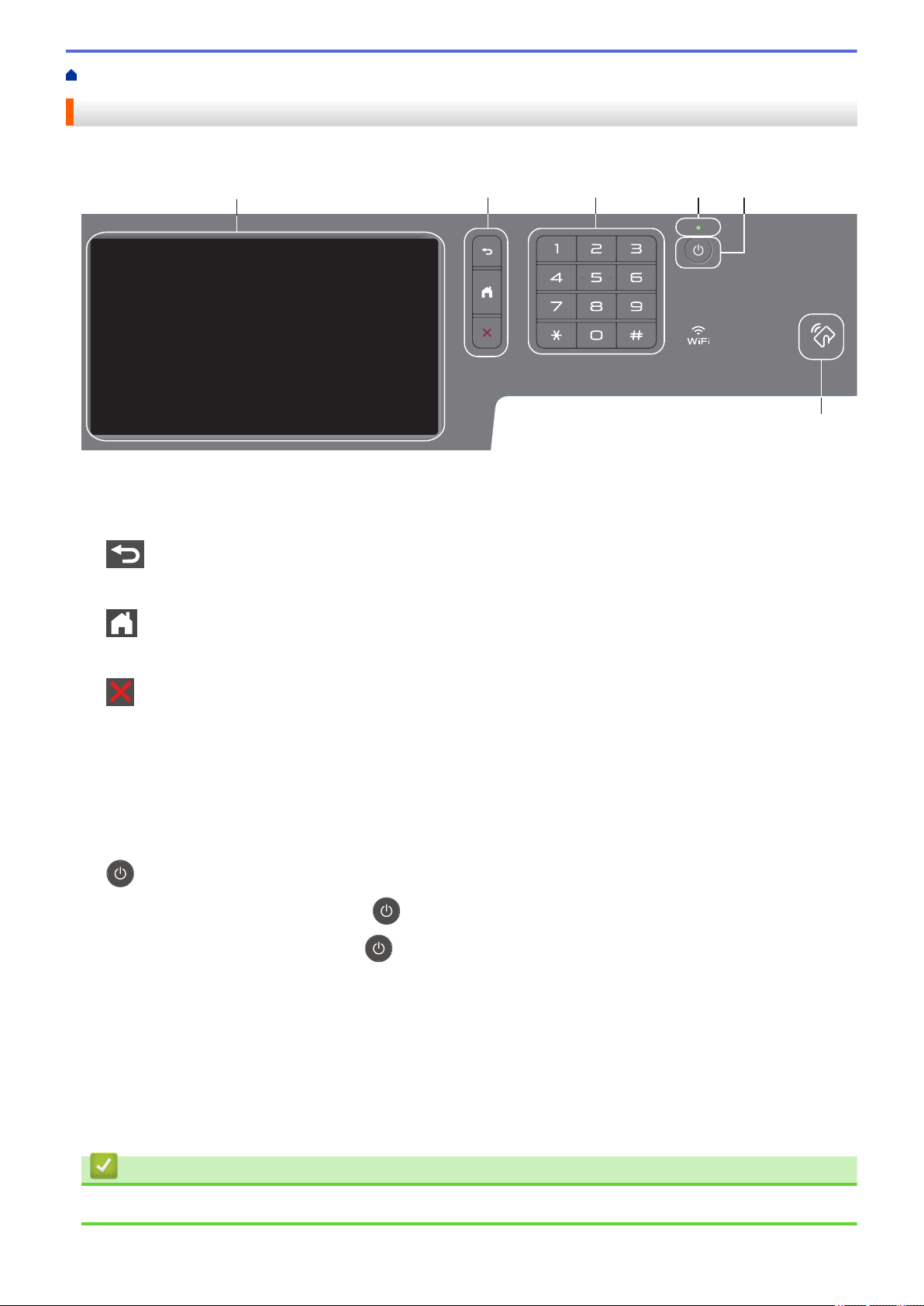
Accueil > Présentation de votre appareil Brother > Présentation du panneau de commande
1 2 3 4 5
6
Présentation du panneau de commande
Le panneau de commande pourrait varier en fonction de votre modèle.
1. Écran tactile à cristaux liquides (ACL)
Accédez aux menus et options en appuyant sur les éléments souhaités sur l’écran tactile.
2. Boutons de menu
(Retour)
Appuyez pour retourner au menu précédent.
(Accueil)
Appuyez pour retourner à l’écran d’accueil principal.
(Annuler)
Appuyez pour annuler une opération.
3. Pavé numérique (Boutons numériques)
Appuyez sur les boutons numériques pour composer des numéros de téléphone ou de télécopie et pour
entrer le nombre de copies.
4. Témoin d’alimentation DEL
Le témoin d'alimentation DEL s'allume en fonction de l'état d'alimentation de l'appareil.
5.
6. Lecteur NFC (Communication en champ proche) MFC-L8900CDW/MFC-L8895CDW/MFC-L8905CDW/
Mise en marche/arrêt
• Allumez l’appareil en appuyant sur
• Éteignez l’appareil en maintenant enfoncé. L’écran ACL affiche [Fermer] pendant quelques
secondes avant de s’éteindre. Si vous avez un téléphone externe ou un répondeur téléphonique (REP)
connecté, celui-ci sera toujours disponible.
MFC-L9570CDW
Vous pouvez utiliser l’authentification par carte en appuyant la carte à puce sur le lecteur NFC du panneau
de commande.
.
Si votre appareil Android™ prend en charge la fonction NFC, vous pouvez imprimer à partir de votre appareil
et numériser des documents vers celui-ci de la même façon.
Renseignements connexes
• Présentation de votre appareil Brother
8
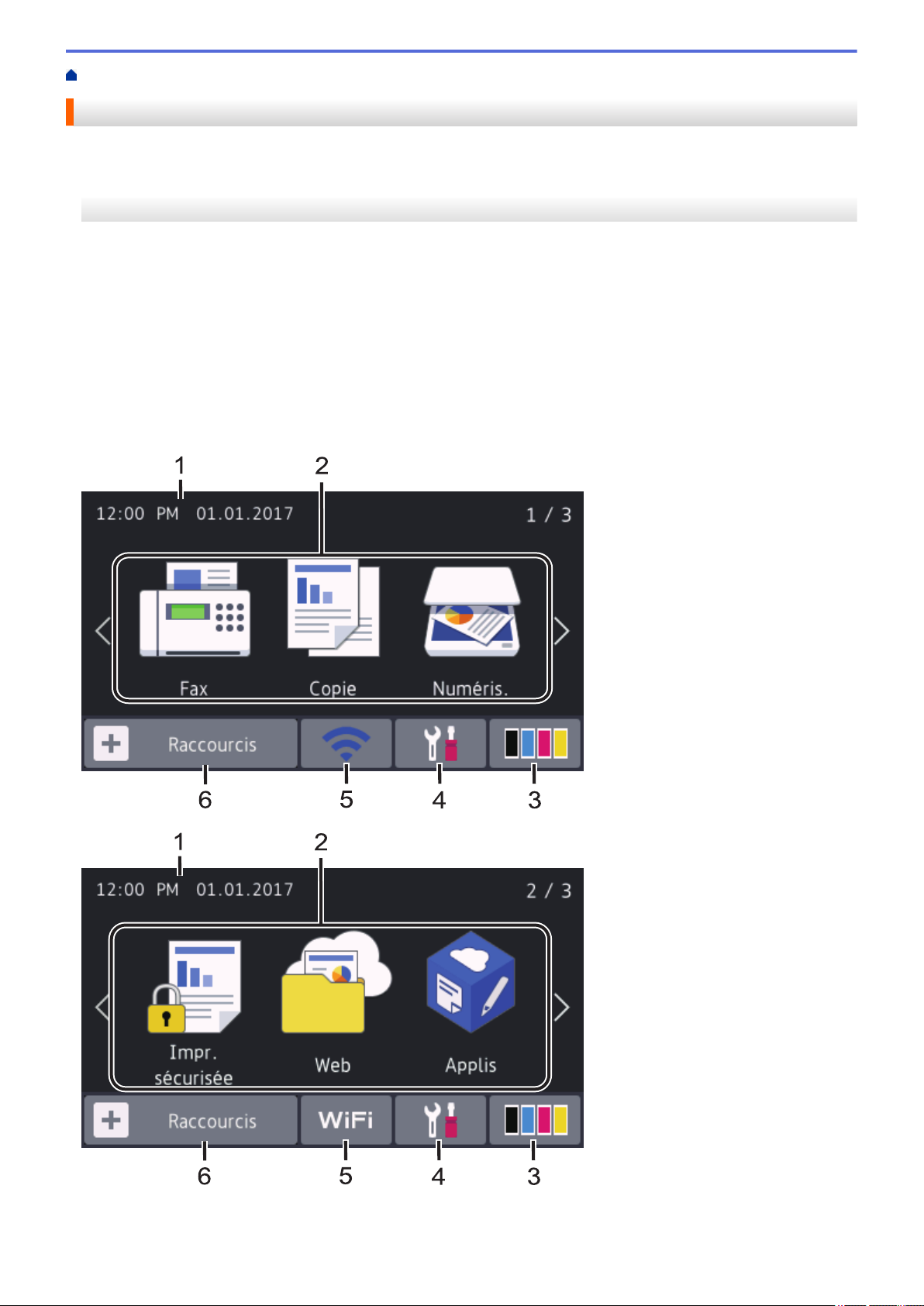
Accueil > Présentation de votre appareil Brother > Présentation de l’écran tactile ACL
Présentation de l’écran tactile ACL
>> MFC-L8610CDW
>> MFC-L8900CDW/MFC-L8895CDW/MFC-L8905CDW/MFC-L9570CDW
MFC-L8610CDW
Vous pouvez sélectionner deux types d’écrans pour l’écran d’accueil principal : les écrans d’accueil et les écrans
de raccourcis. Lorsqu’un écran d’accueil est affiché, faites glisser le doigt vers la gauche ou la droite, ou appuyez
sur d ou c pour afficher les autres écrans d’accueil.
L’écran d’accueil principal affiche l’état de l’appareil lorsque ce dernier est inactif. Lorsqu’il s’affiche, cet écran
indique que votre appareil est prêt pour la commande suivante.
Si l'authentification Active Directory ou l'authentification LDAP est activée, le panneau de commande de
l'appareil est verrouillé.
Les fonctions disponibles varient selon votre modèle.
Écran d’accueil : Écran 1
Les écrans d’accueil vous donnent accès à des fonctions, telles que Télécopie, Copie et Numérisation.
Écran d’accueil : Écran 2
9
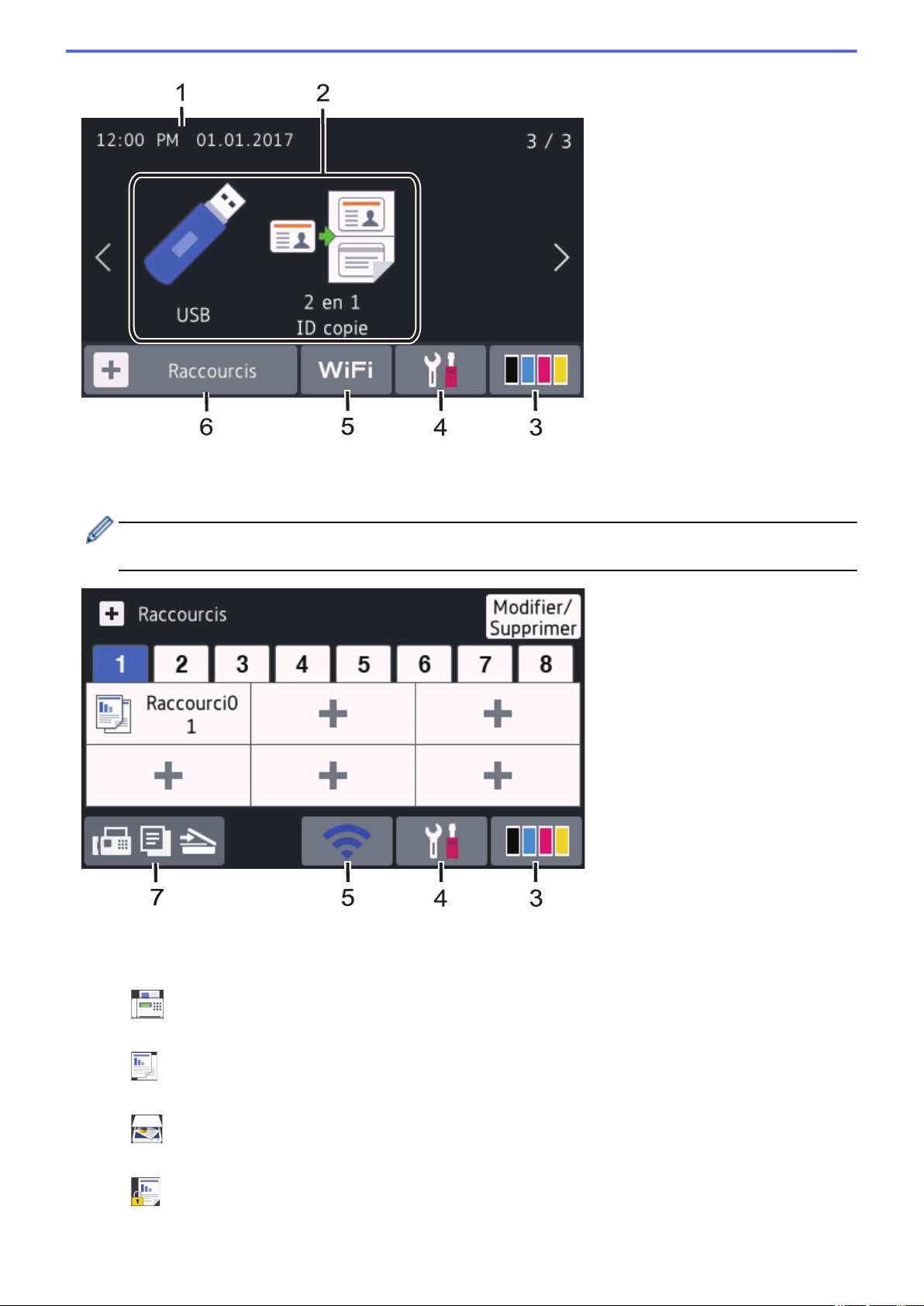
Écran d’accueil : Écran 3
Écran de raccourcis
Créez des raccourcis pour les opérations que vous utilisez fréquemment, par exemple l’envoi de télécopie, la
copie, la numérisation et la connexion Web.
Huit onglets de raccourcis sont disponibles, avec six raccourcis sur chaque onglet. Un total de
48 raccourcis sont disponibles.
1. Date et heure
Affiche la date et l'heure réglées sur votre appareil.
2. Modes
•
[Fax]
Appuyez pour accéder au mode Fax.
•
[Copie]
Appuyez pour accéder au mode Copie.
•
[Numéris.]
Appuyez pour accéder au mode de numérisation.
• [Impr. sécurisée]
Appuyez pour accéder à l’option [Impr sécurisée].
10
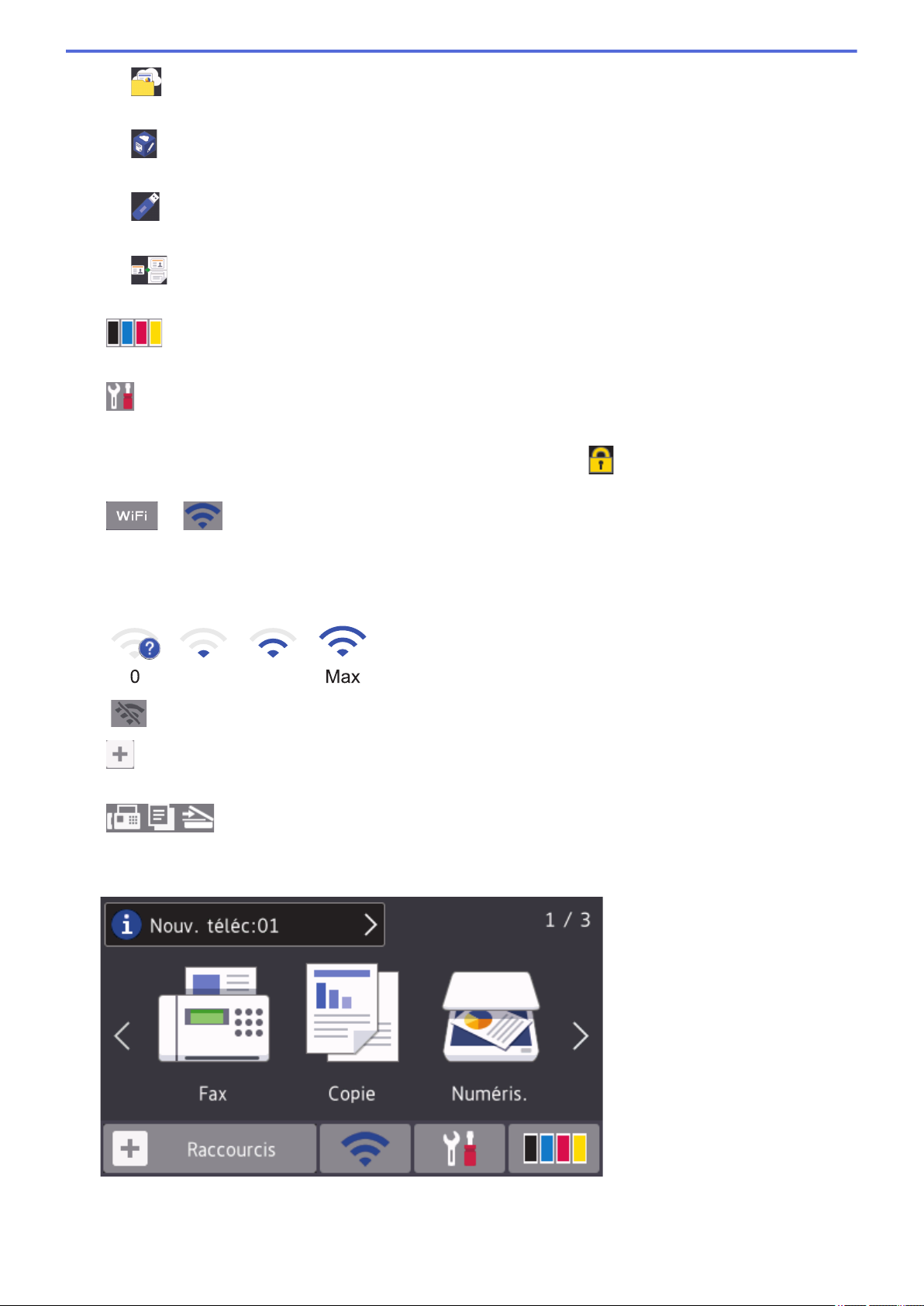
• [Web]
0 Max
Appuyez pour connecter l’appareil Brother à un service Internet.
•
[Applis]
Appuyez pour connecter l’appareil Brother au service Applis Brother.
• [USB]
Appuyez pour accéder au menu USB et sélectionnez l’option [Numéris. USB] ou [Impr. directe].
• [2 en 1 ID copie]
Appuyez pour accéder à l’option 2 en 1 ID Copie.
3.
(Toner)
Affiche la durée de vie restante du toner. Appuyez pour accéder au menu [Toner].
4. (Paramètres)
Appuyez pour accéder au menu [Paramètres].
Si le verrouillage des paramètres est activé, une icône de verrouillage s’affiche à l’écran ACL. Vous
devez déverrouiller l’appareil pour modifier les paramètres.
5.
ou (État du réseau sans fil)
Appuyez pour configurer les paramètres sans fil.
Si vous utilisez une connexion sans fil, un indicateur à quatre niveaux affiche l’intensité actuelle du signal
sans fil.
Réseau local sans fil désactivé
6. [Raccourcis]
Appuyez pour accéder à l’écran [Raccourcis].
7. (Écran d’accueil)
Appuyez pour accéder aux écrans d’accueil.
Nouvelle télécopie
Lorsque [Aperçu Télécop] est réglé à [Activ], le nombre de nouvelles télécopies reçues dans la
mémoire s’affiche dans le haut de l’écran.
11
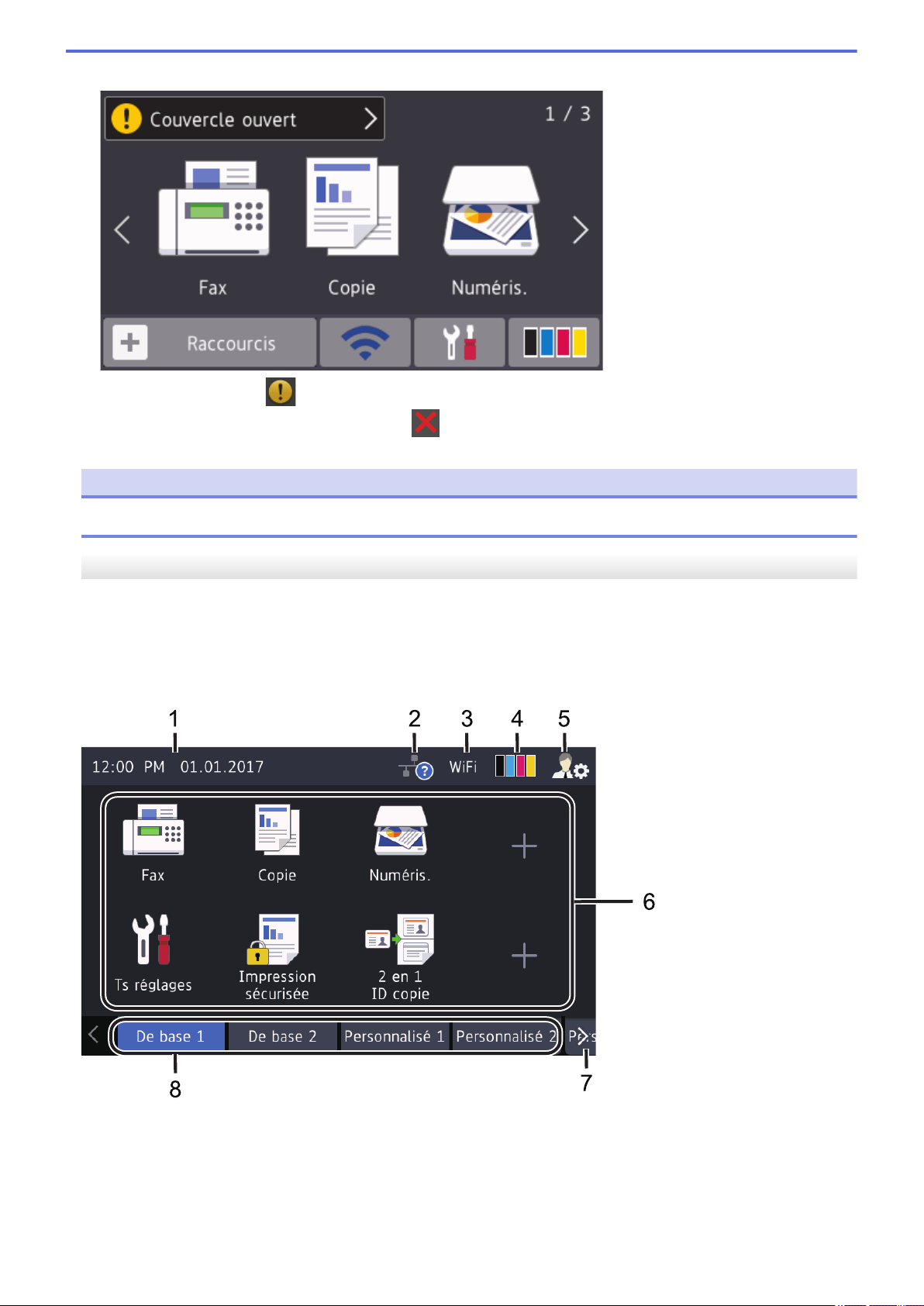
Icône d'avertissement
L'icône d'avertissement apparaît en cas de message d'erreur ou d'entretien. Appuyez sur la zone du
message pour le consulter, puis appuyez sur pour retourner à l’écran d’accueil principal.
REMARQUE
Ce produit utilise la police de ARPHIC TECHNOLOGY CO.,LTD.
MFC-L8900CDW/MFC-L8895CDW/MFC-L8905CDW/MFC-L9570CDW
Votre appareil possède huit écrans à onglet (appelés écrans d’accueil). Chaque écran d’accueil peut contenir
jusqu’à huit icônes pouvant être utilisées pour des fonctions, paramètres de l’appareil et raccourcis. Un total de
64 icônes peuvent être placées sur les écrans d’accueil, selon vos besoins.
L’écran d’accueil principal peut être sélectionné à partir des écrans d’accueil.
Utilisez le menu [Paramètres d'administration] pour nommer les onglets et réorganiser les icônes.
1. Date et heure
Affiche la date et l'heure réglées sur votre appareil.
Cette zone permet également d’afficher les messages d’erreur ou d’entretien.
12
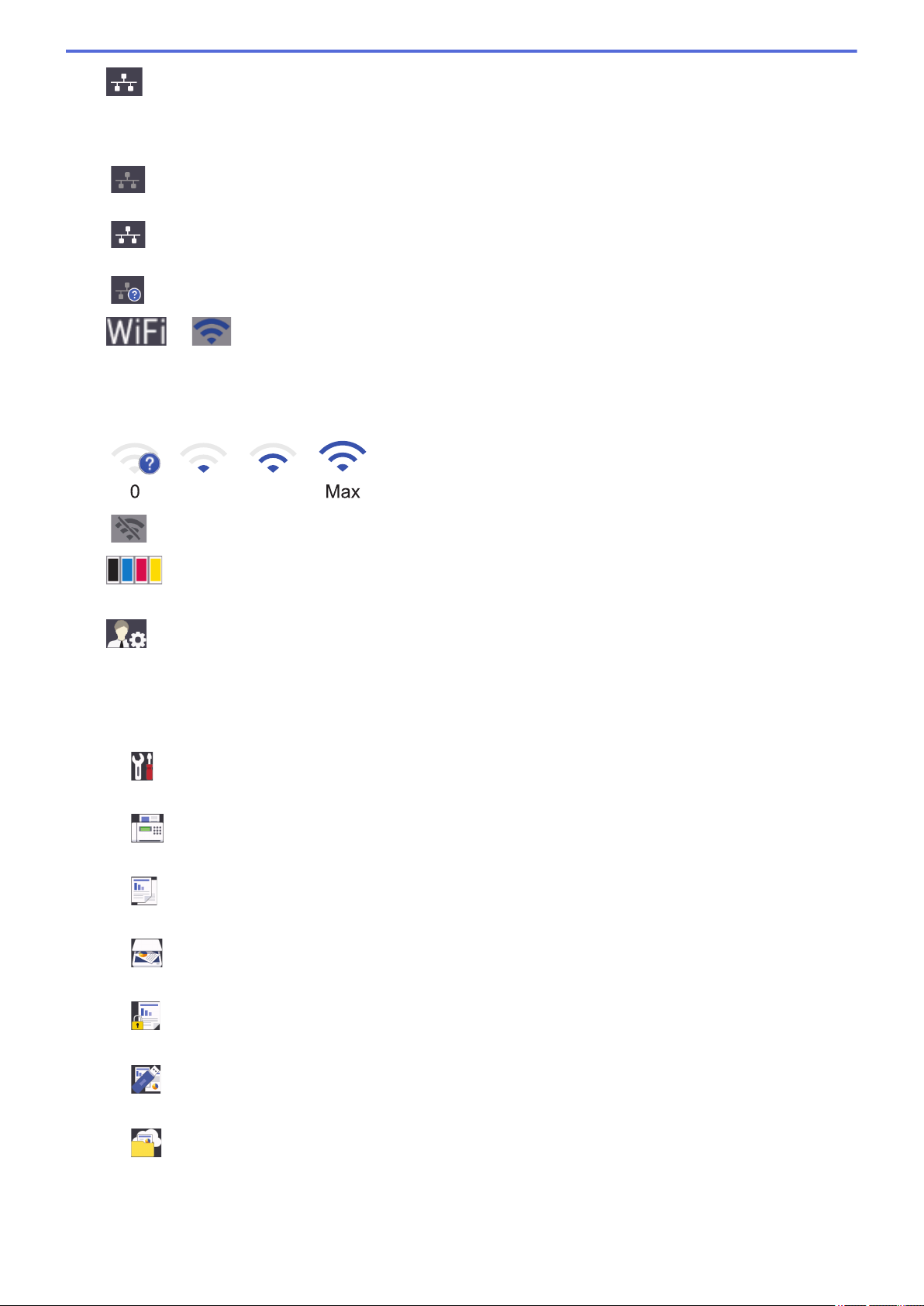
2. (État du réseau local câblé)
0 Max
Appuyez pour configurer les paramètres de réseau local câblé.
L’icône affiche l’état actuel du réseau câblé.
Réseau local câblé désactivé
(Gris)
Réseau local câblé activé
(Blanc)
Aucune connexion de câble ou aucun réseau local sans fil connecté
3. ou (État du réseau sans fil)
Appuyez pour configurer les paramètres sans fil.
Si vous utilisez une connexion sans fil, un indicateur à quatre niveaux affiche l’intensité actuelle du signal
sans fil.
Réseau local sans fil désactivé
4.
(Toner)
Affiche la durée de vie restante du toner. Appuyez pour accéder au menu [Toner].
5. (Paramètres administrateur)
Appuyez pour accéder au menu [Paramètres d'administration].
6. Icônes de fonction, Icônes de paramètre et Icônes de raccourci
Les descriptions suivantes présentent les icônes et fonctions de base. Les fonctions disponibles varient selon
votre modèle.
•
[Tous param]
Appuyez pour accéder au menu des paramètres de l’appareil.
•
[Fax]
Appuyez pour accéder au mode Fax.
• [Copie]
Appuyez pour accéder au mode Copie.
•
[Numéris.]
Appuyez pour accéder au mode de numérisation.
•
[Impr. sécurisée]
Appuyez pour accéder à l’option [Impr sécurisée].
• [USB]
Appuyez pour accéder au menu USB et sélectionnez l’option [Numéris. USB] ou [Impr. directe].
• [Web]
Appuyez pour connecter l’appareil Brother à un service Internet.
13
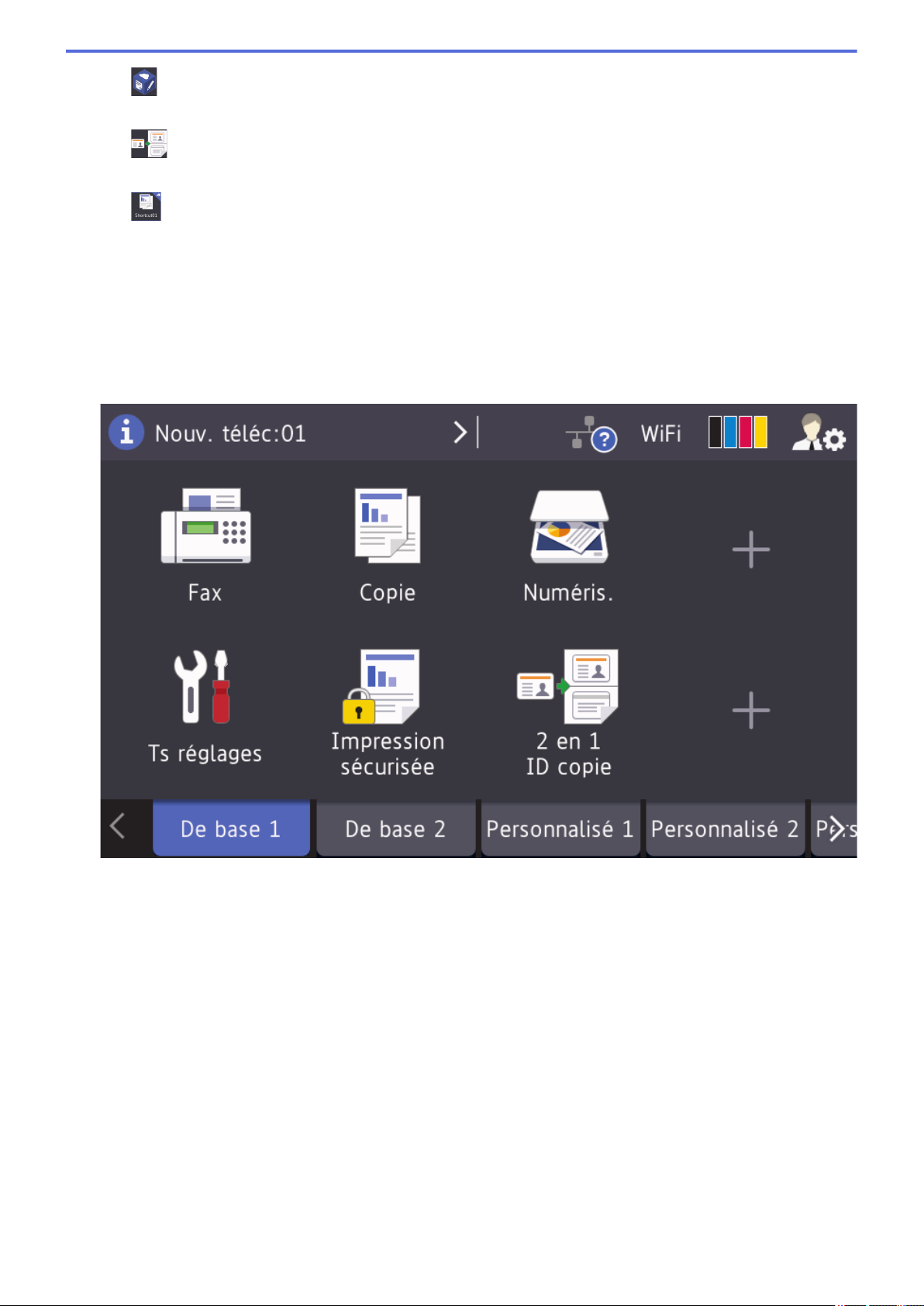
• [Applis]
Appuyez pour connecter l’appareil Brother au service Applis Brother.
•
• (Raccourcis)
7. Boutons de défilement d’onglets
Appuyez pour afficher et accéder à tous les onglets.
8. Onglets d’accueil
Appuyez pour afficher l’écran de l’accueil.
Nouvelle télécopie
[2 en 1 ID copie]
Appuyez pour accéder à l’option 2 en 1 ID Copie.
Appuyez pour accéder aux raccourcis créés pour les opérations que vous utilisez fréquemment, par
exemple l’envoi de télécopie, la copie, la numérisation et la connexion Web.
Lorsque [Aperçu Télécop] est réglé à [Activ], le nombre de nouvelles télécopies reçues dans la
mémoire s’affiche dans le haut de l’écran.
14
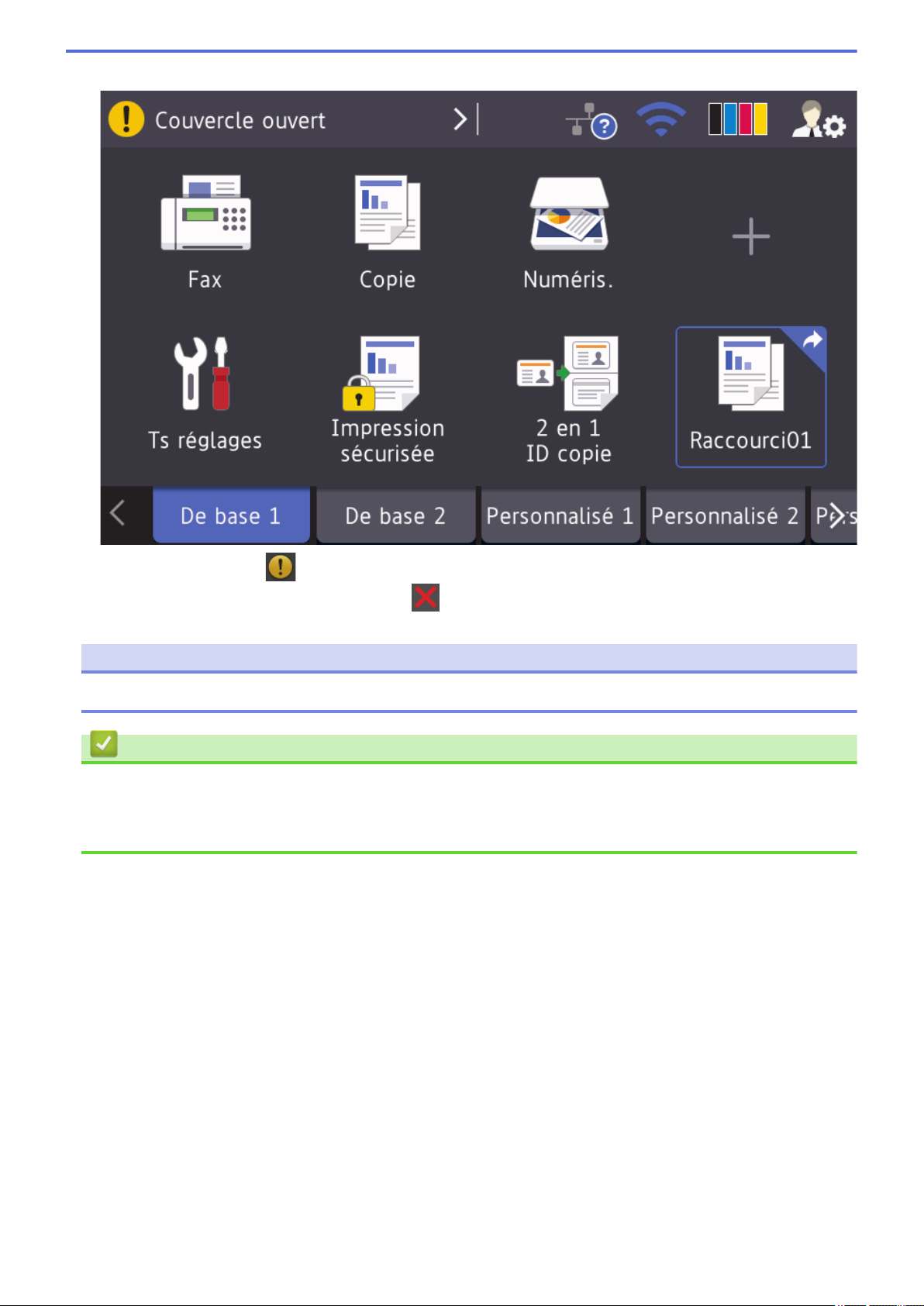
Icône d'avertissement
L'icône d'avertissement apparaît en cas de message d'erreur ou d'entretien. Appuyez sur la zone du
message pour le consulter, puis appuyez sur pour retourner à l’écran d’accueil principal.
REMARQUE
Ce produit utilise la police de ARPHIC TECHNOLOGY CO.,LTD.
Renseignements connexes
• Présentation de votre appareil Brother
Sujets connexes :
• Personnalisation de votre appareil
15
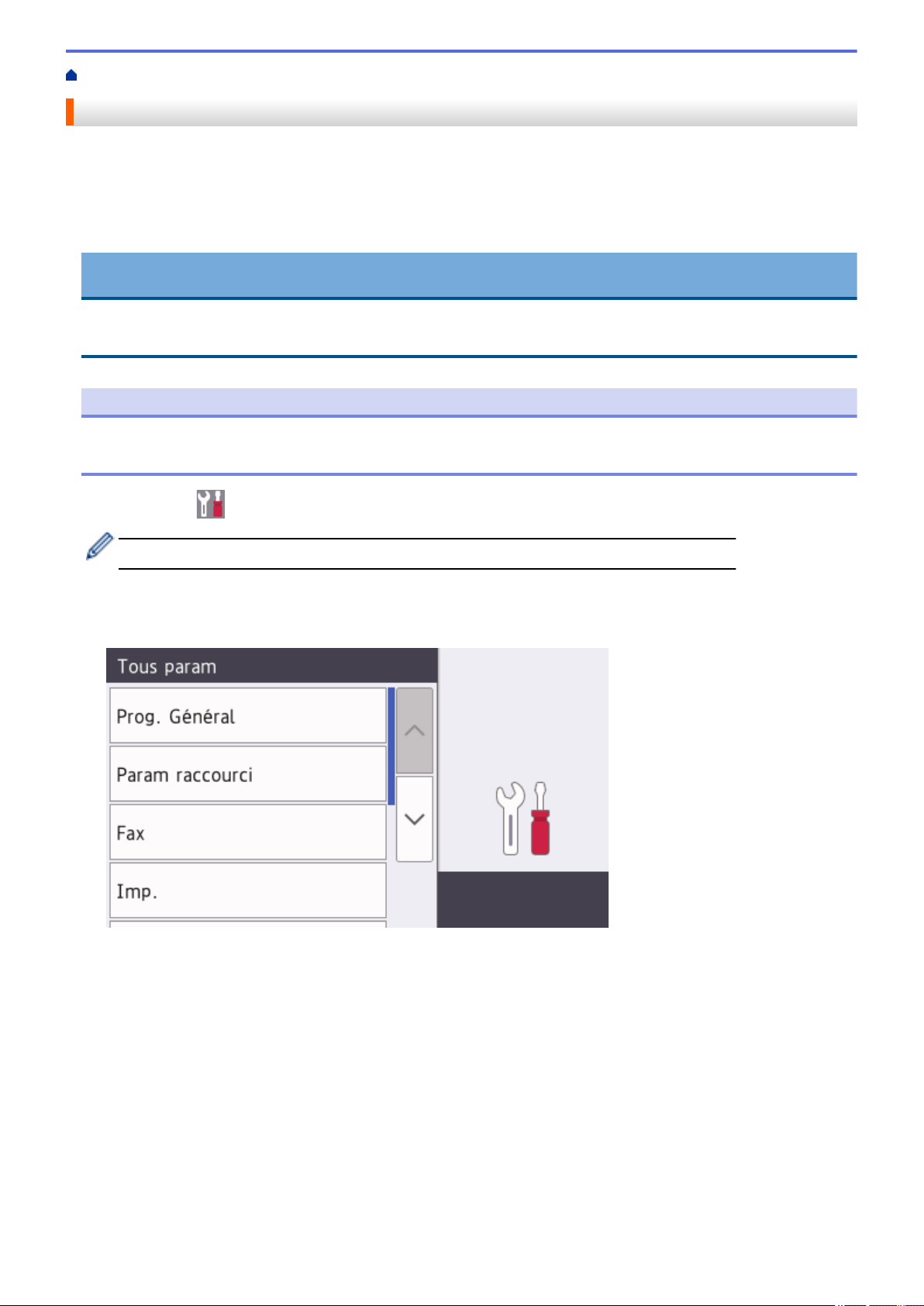
Accueil > Présentation de votre appareil Brother > Comment naviguer sur l’écran tactile ACL
Comment naviguer sur l’écran tactile ACL
Appuyez votre doigt sur l’écran ACL pour l’utiliser. Pour afficher et accéder à l’ensemble des options, faites
glisser le doigt vers la gauche, la droite, le haut et le bas, ou appuyez sur d c ou a b à l’écran ACL pour les faire
défiler.
Les étapes suivantes expliquent comment modifier un paramètre de l’appareil. Dans cet exemple, le paramètre
de rétroéclairage ACL passe de [Clair] à [Moyen].
IMPORTANT
N’appuyez PAS sur l’écran ACL avec un objet pointu tel qu’un crayon ou un stylet. Vous risquez
d'endommager l'appareil.
REMARQUE
Ne touchez PAS l'écran ACL immédiatement après avoir branché le cordon d'alimentation ou mis l'appareil
sous tension. Ceci pourrait provoquer une erreur.
1. Appuyez sur [Paramètres].
Si votre appareil affiche le menu [Tous param] sur l’écran d’accueil, sautez cette étape.
2. Appuyez sur [Tous param].
3. Faites glisser le doigt vers le haut ou le bas, ou appuyez sur a ou b pour afficher l’option [Prog.
Général], puis appuyez sur [Prog. Général].
4. Faites glisser le doigt vers le haut ou le bas, ou appuyez sur a ou b pour afficher l’option [Param ACL], puis
appuyez sur [Param ACL].
16
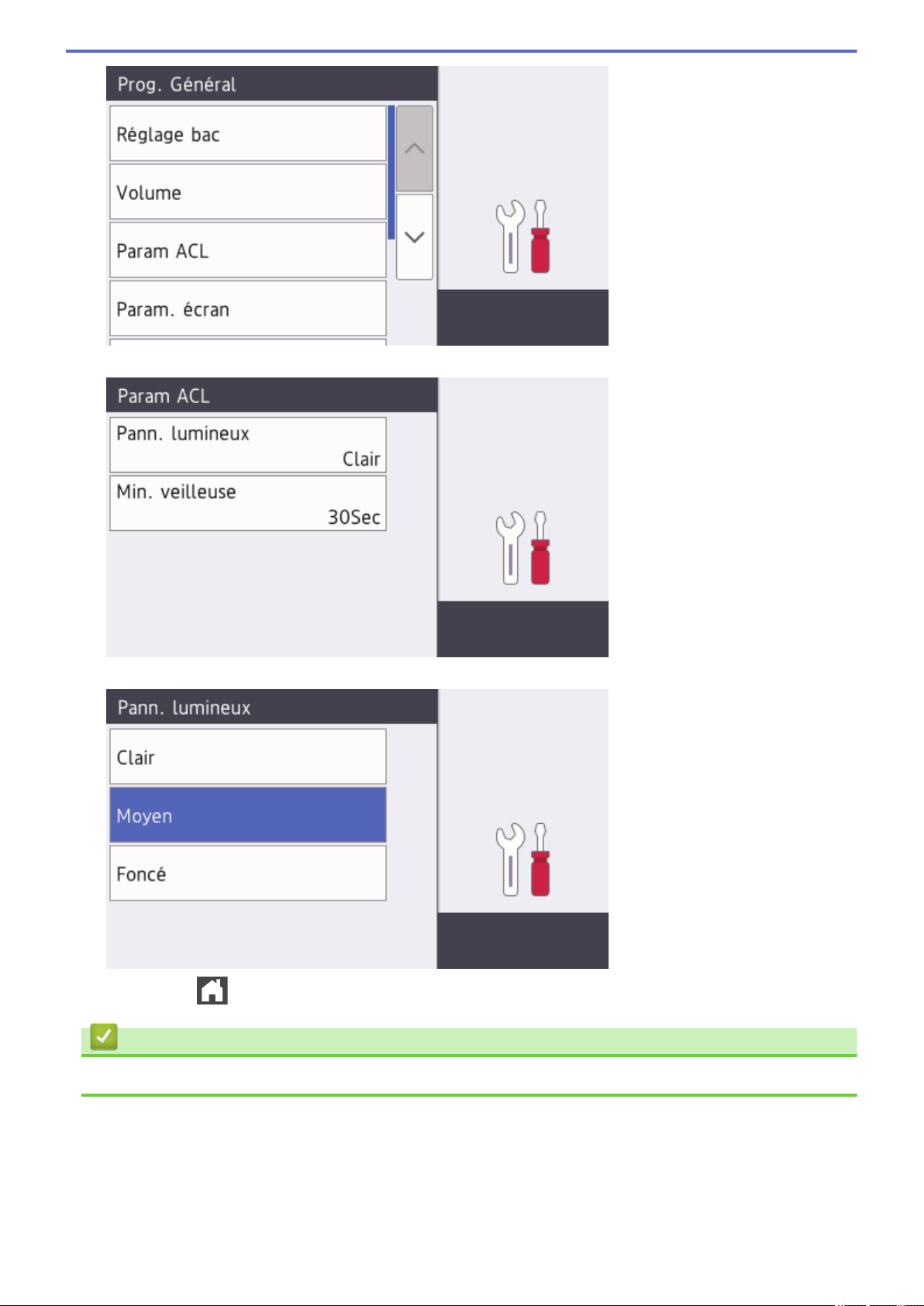
5. Appuyez sur [Pann. lumineux].
6. Appuyez sur [Moyen].
7. Appuyez sur .
Renseignements connexes
• Présentation de votre appareil Brother
17
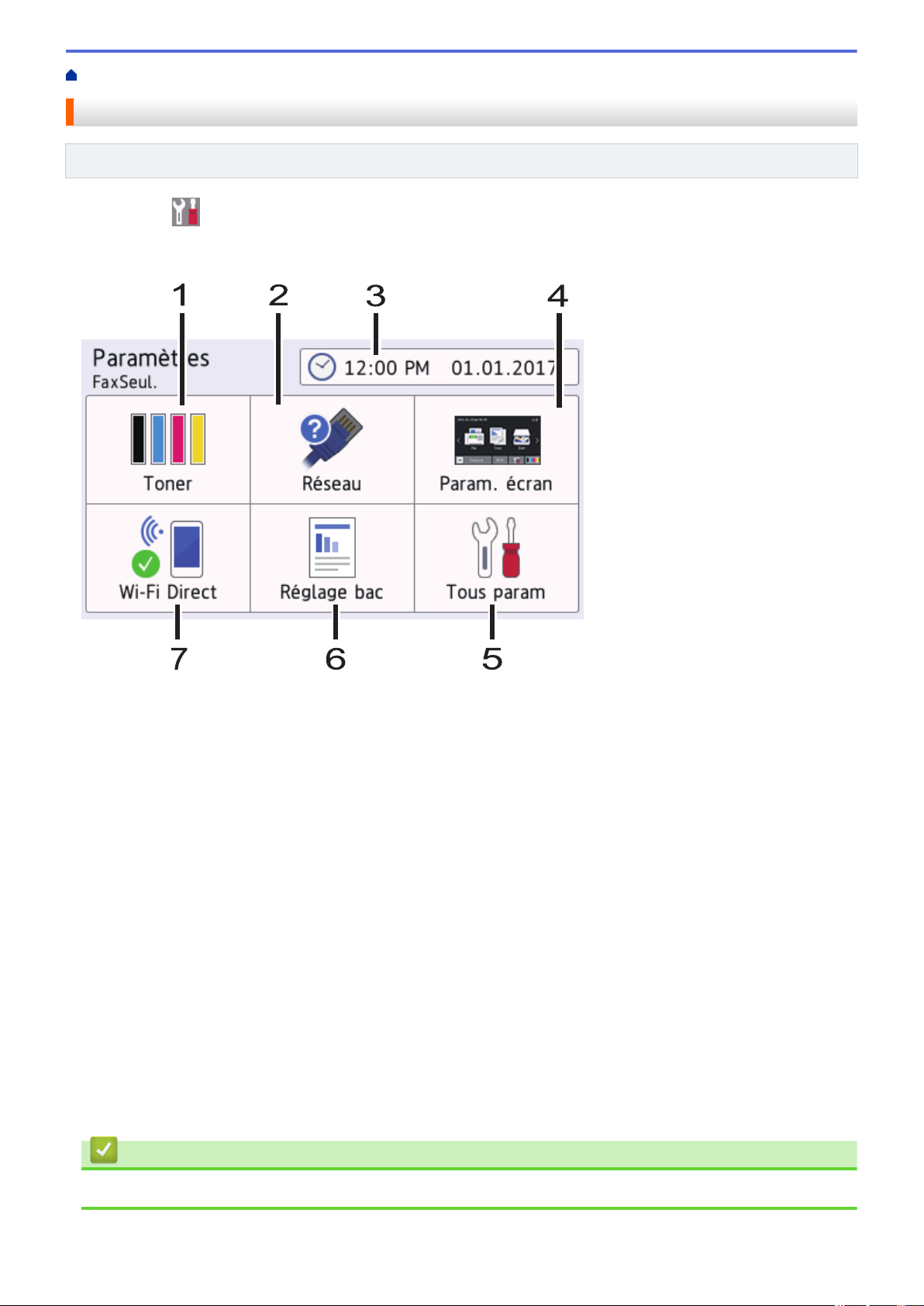
Accueil > Présentation de votre appareil Brother > Présentation de l’écran des paramètres
Présentation de l’écran des paramètres
Modèles associés : MFC-L8610CDW
Appuyez sur pour afficher l’état actuel de l’appareil sur l’écran ACL.
Utilisez le menu Paramètres pour accéder à tous les paramètres de votre appareil Brother.
Les fonctions disponibles varient selon votre modèle.
1. Toner
• Affiche la durée de vie restante du toner.
• Appuyez pour accéder au menu [Toner].
2. Réseau
• Appuyez pour établir une connexion réseau.
• À l’écran, un indicateur à quatre niveaux affiche la puissance actuelle du signal sans fil si vous utilisez
une connexion sans fil.
3. Date et heure
Affiche la date et l'heure réglées sur votre appareil.
Appuyez pour accéder au menu [Date et heure].
4. Paramètres d’écran
Appuyez pour accéder au menu [Param. écran].
5. Tous les paramètres
Appuyez pour accéder à un menu affichant tous les paramètres de l’appareil.
6. Paramètre du bac
Appuyez pour accéder au menu [Réglage bac].
7. Wi-Fi Direct
Appuyez pour établir une connexion réseau Wi-Fi Direct.
Renseignements connexes
• Présentation de votre appareil Brother
18
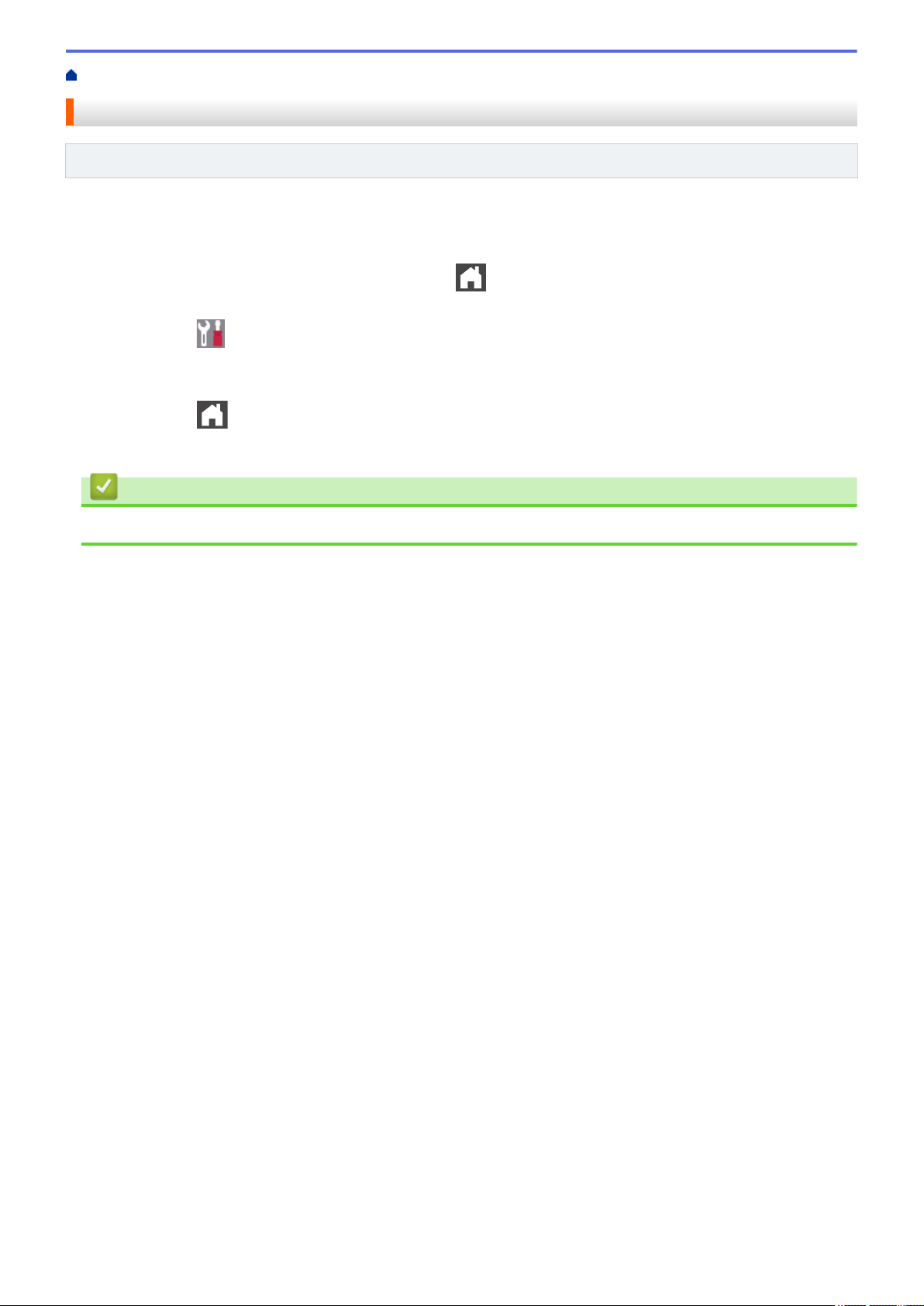
Accueil > Présentation de votre appareil Brother > Réglage de l’écran d’accueil principal
Réglage de l’écran d’accueil principal
Modèles associés : MFC-L8610CDW
Réglez l’écran d’accueil principal à [Écran d'accueil 1], [Écran d'accueil 2], [Écran d'accueil
3], [Raccourcis 1], [Raccourcis 2], [Raccourcis 3], [Raccourcis 4], [Raccourcis 5],
[Raccourcis 6], [Raccourcis 7] ou [Raccourcis 8].
Lorsque l’appareil est inactif ou que vous appuyez sur , l’écran tactile retourne à l’écran que vous avez
réglé.
1. Appuyez sur
2. Faites glisser le doigt vers le haut ou le bas, ou appuyez sur a ou b pour afficher les réglages d’écran, puis
appuyez sur le réglage souhaité.
3. Appuyez sur .
L’appareil affichera l’écran que vous avez sélectionné.
[Paramètres] > [Param. écran] > [Écran d'accueil principal].
Renseignements connexes
• Présentation de votre appareil Brother
19
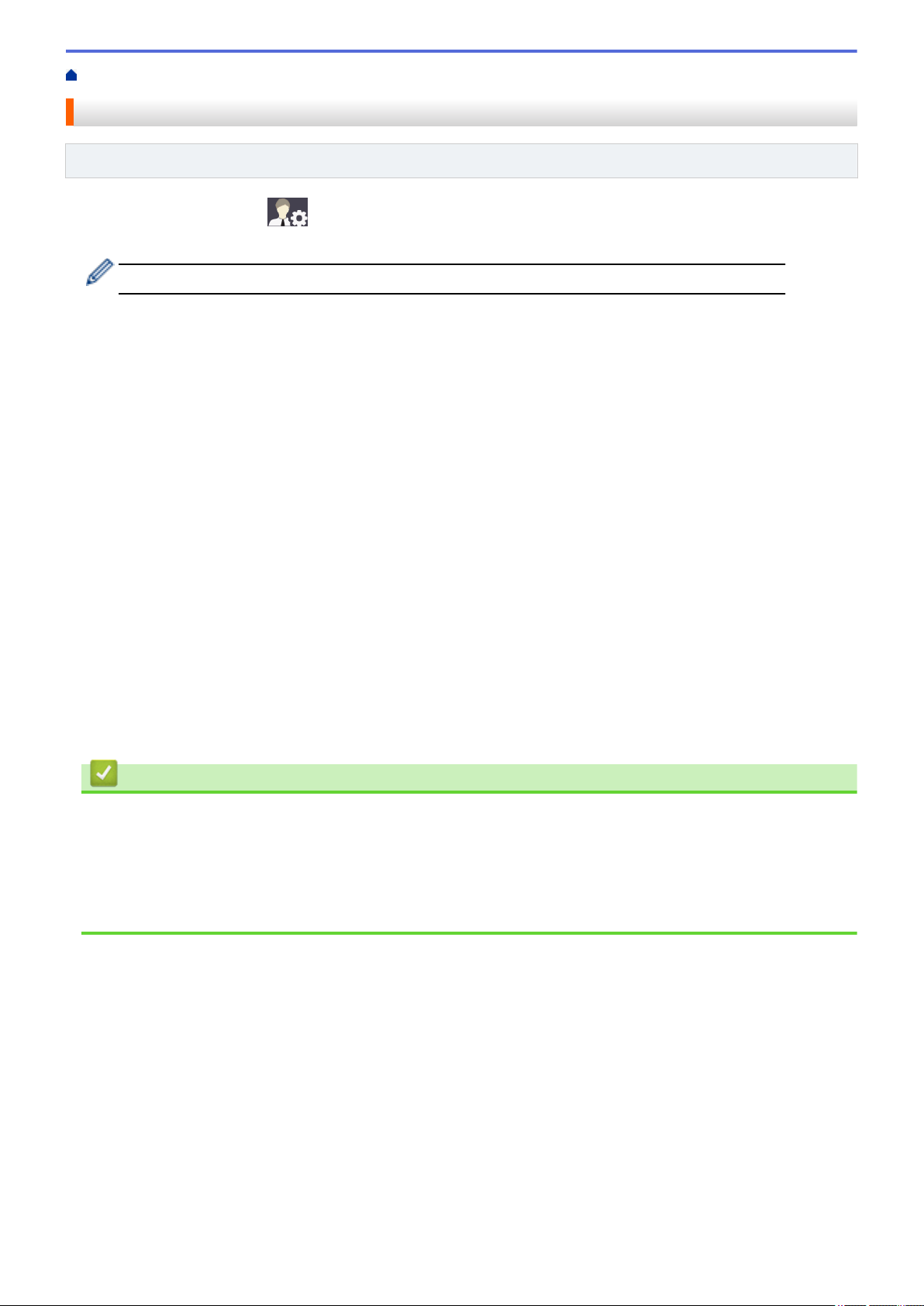
Accueil > Présentation de votre appareil Brother > Personnalisation de votre appareil
Personnalisation de votre appareil
Modèles associés : MFC-L8900CDW/MFC-L8895CDW/MFC-L8905CDW/MFC-L9570CDW
Lorsque vous appuyez sur , l’appareil affiche le menu [Paramètres d'administration]. Pour limiter
l’accès à ce menu, vous pouvez définir un mot de passe d’administrateur pour le protéger.
Ce mot de passe est identique au mot de passe d’administrateur pour la Gestion à partir du Web.
Le menu [Paramètres d'administration] vous permet de personnaliser les noms d’écran d’accueil et la
disposition des icônes sur les écrans.
Le menu [Paramètres d'écran d'accueil] et le menu [Autres paramètres d'écran] proposent les
fonctions suivantes :
• Attribution d’un nouveau nom aux onglets d’écran d’accueil
• Ajout, suppression et repositionnement des icônes sur les écrans d’accueil
• Réglage de votre écran d’accueil principal
• Sélection de la couleur d’arrière-plan de l’écran
• Modification des fonctions par défaut pour l’écran de copie et l’écran de numérisation
Le menu [Paramètres d'administration] vous permet de gérer les autorisations et limitations.
Le menu [Gestion des restrictions] propose les fonctions suivantes :
• Limitation d’utilisateur
- Blocage sécuritaire fonctions
- Authentification du répertoire actif
- Authentification LDAP
• Verrouillage des paramètres (les paramètres détaillés sont disponibles.)
Pour plus d’informations uu Renseignements connexes Fonctions de sécurité du réseau et Verrouiller les
paramètres de l’appareil
Renseignements connexes
• Présentation de votre appareil Brother
Sujets connexes :
• Présentation de l’écran tactile ACL
• Fonctions de sécurité du réseau
• Verrouiller les paramètres de l’appareil
20
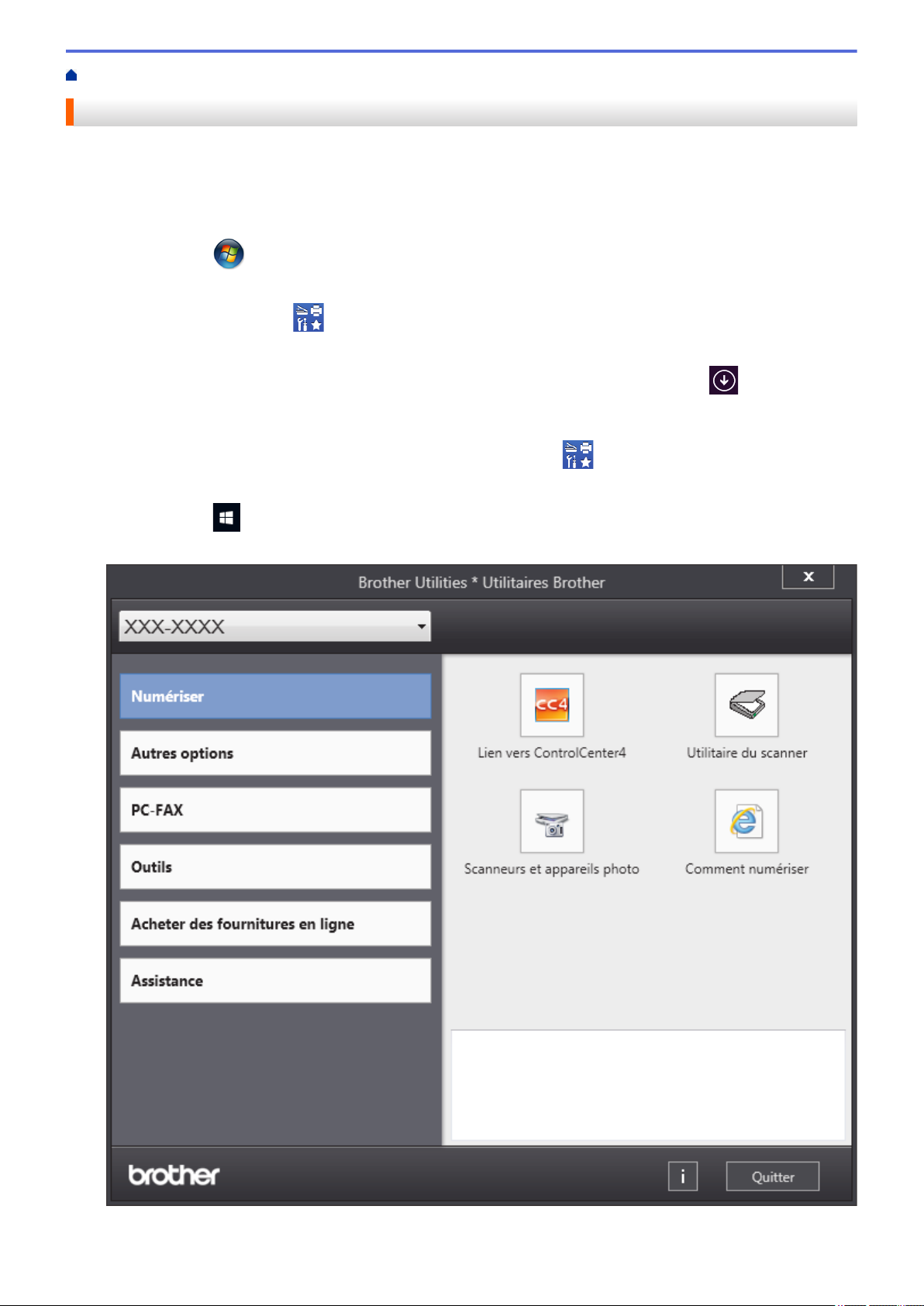
Accueil > Présentation de votre appareil Brother > Accéder aux utilitaires Brother (Windows)
Accéder aux utilitaires Brother (Windows)
Brother Utilities est un programme de lancement d'applications qui permet d'accéder facilement à toutes les
applications Brother installées sur votre ordinateur.
1. Effectuez l’une des opérations suivantes :
• (Windows 7)
Cliquez sur
• (Windows 8)
Touchez ou cliquez sur (Brother Utilities) dans l’écran Accueil ou sur le bureau.
• (Windows 8.1)
Déplacez votre souris vers le coin inférieur gauche de l’écran Accueil et cliquez sur
un appareil tactile, faites glisser vers le haut à partir du bas de l’écran Accueil pour afficher l’écran
Applications).
Lorsque l’écran Applications s’affiche, touchez ou cliquez sur (Brother Utilities).
• (Windows 10)
Cliquez sur
2. Sélectionnez votre appareil (où XXXX est le nom de votre modèle).
(Démarrer) > Tous les programmes > Brother > Brother Utilities.
Brother > Brother Utilities.
(si vous utilisez
3. Choisissez l’opération que vous souhaitez utiliser.
21
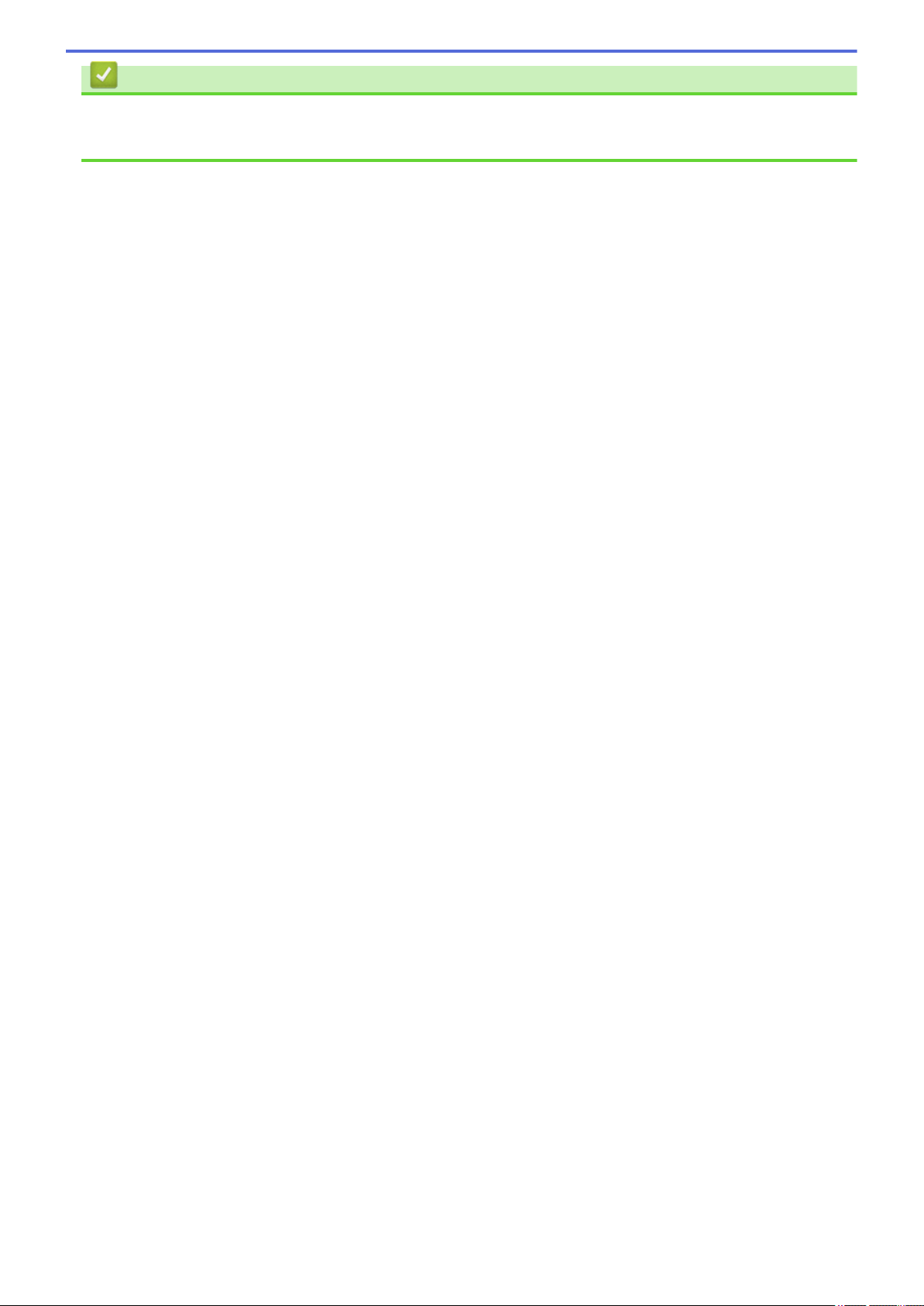
Renseignements connexes
• Présentation de votre appareil Brother
• Désinstaller le logiciel Brother et les pilotes (Windows)
22
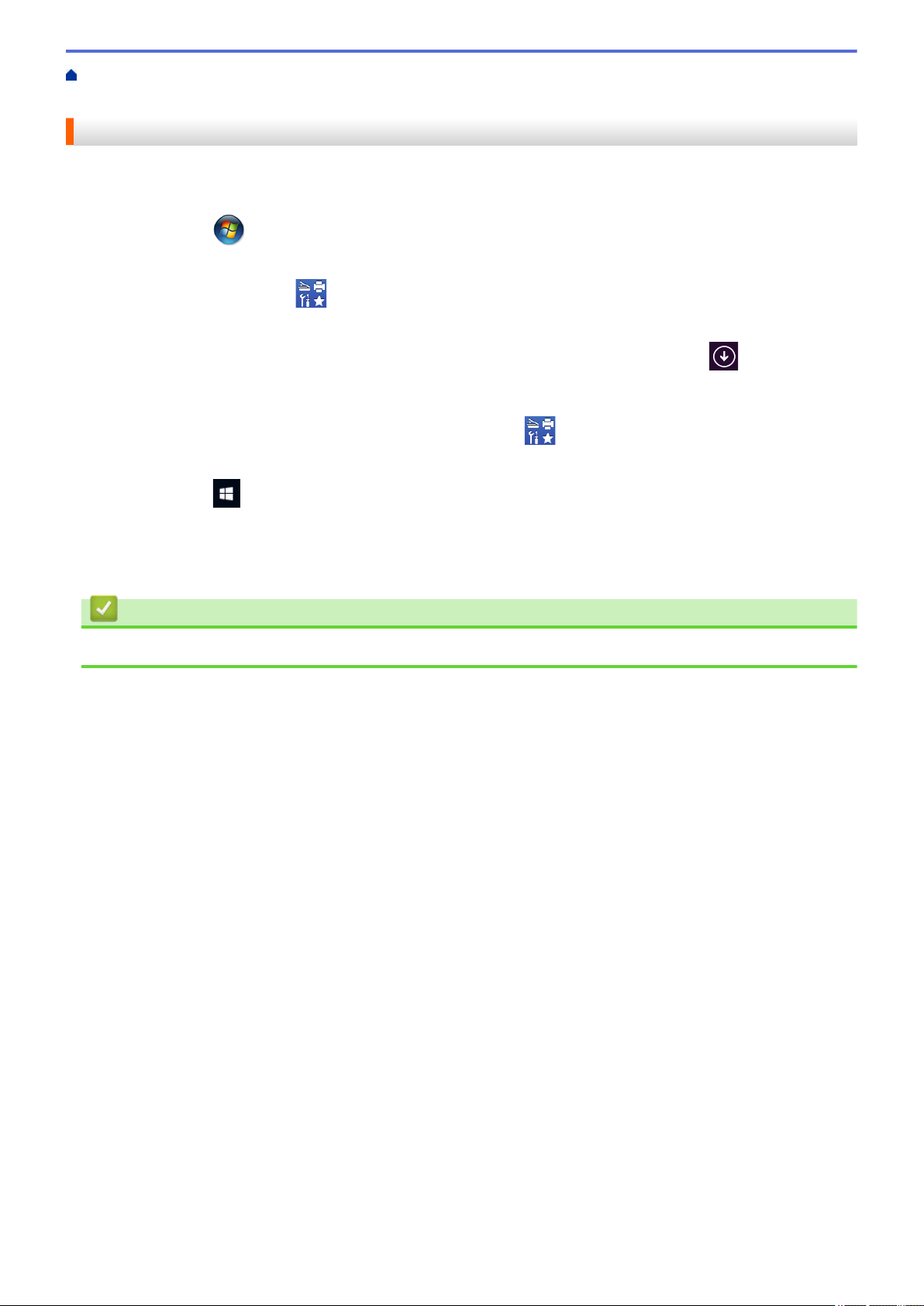
Accueil > Présentation de votre appareil Brother > Accéder aux utilitaires Brother (Windows) > Désinstaller
le logiciel Brother et les pilotes (Windows)
Désinstaller le logiciel Brother et les pilotes (Windows)
1. Effectuez l’une des opérations suivantes :
• (Windows 7)
Cliquez sur
• (Windows 8)
Appuyez ou cliquez sur (Brother Utilities) dans l'écran Accueil ou sur le bureau.
• (Windows 8.1)
Déplacez votre souris vers le coin inférieur gauche de l’écran Accueil et cliquez sur
un appareil tactile, faites glisser vers le haut à partir du bas de l’écran Accueil pour afficher l’écran
Applications).
Si l’écran Applications s’affiche, appuyez ou cliquez sur (Brother Utilities).
• (Windows 10)
Cliquez sur
2. Cliquez sur la liste déroulante puis sélectionnez votre nom de modèle (s'il n'a pas déjà été sélectionné).
Cliquez sur Outils dans la barre de navigation de gauche, puis cliquez sur Désinstaller.
Suivez les instructions de la boîte de dialogue pour désinstaller les logiciels et les pilotes.
(Démarrer) > Tous les programmes > Brother > Brother Utilities.
(si vous utilisez
Brother > Brother Utilities.
Renseignements connexes
• Accéder aux utilitaires Brother (Windows)
23

Accueil > Manipulation du papier
Manipulation du papier
• Charger du papier
• Paramètres du papier
• Support d’impression recommandé
• Charger des documents
• Zones non numérisables et non imprimables
• Utilisation de papier spécial
24

Accueil > Manipulation du papier > Charger du papier
Charger du papier
• Charger du papier et imprimer à l’aide du bac à papier
• Charger du papier et imprimer à l’aide du bac multi-usages (bac MU)
25

Accueil > Manipulation du papier > Charger du papier > Charger du papier et imprimer à l’aide du bac à
papier
Charger du papier et imprimer à l’aide du bac à papier
• Chargement de papier dans le bac à papier
• Problèmes d’impression
• Messages d’erreur et d’entretien
26

Accueil > Manipulation du papier > Charger du papier > Charger du papier et imprimer à l’aide du bac à
papier > Chargement de papier dans le bac à papier
Chargement de papier dans le bac à papier
• Si le paramètre de vérification du format est réglé à Activé et que vous retirez le bac à papier de l’appareil,
l’écran ACL affiche un message vous demandant si vous souhaitez modifier le format et le type de papier.
Modifiez les paramètres de format et de type de papier si nécessaire, en suivant les instructions qui
s’affichent à l’écran ACL.
• Lorsque vous chargez du papier de format et de type différents dans le bac, vous devez également
modifier les paramètres de format de papier et de type de papier sur l’appareil ou votre ordinateur.
1. Retirez complètement le bac à papier de l’appareil.
2. Appuyez sur les guides-papier et faites-les coulisser pour les ajuster au format du papier.
Appuyez sur les leviers de déverrouillage verts pour faire coulisser les guides-papier.
3. Ventilez bien la pile de papier.
4. Chargez du papier dans le bac à papier avec la surface d’impression vers le bas.
Lorsque vous utilisez du papier d’en-tête ou pré-imprimé, chargez le papier dans le bon sens.uu
Renseignements connexes: Modifier les paramètres de l’appareil pour imprimer sur du papier d’en-tête ou
pré-imprimé en utilisant le bac à papier
27

5. Assurez-vous que le papier est sous le repère de papier maximum (b b b).
Le remplissage excessif du bac à papier cause des bourrages papier.
6. Poussez lentement le bac à papier complètement dans l’appareil.
7. Soulevez le volet du support pour empêcher le papier de glisser du bac de sortie.
Renseignements connexes
• Charger du papier et imprimer à l’aide du bac à papier
• Modifier les paramètres de l’appareil pour imprimer sur du papier d’en-tête ou pré-imprimé en utilisant
le bac à papier
28

Accueil > Manipulation du papier > Charger du papier > Charger du papier et imprimer à l’aide du bac à
papier > Chargement de papier dans le bac à papier > Modifier les paramètres de l’appareil pour imprimer
sur du papier d’en-tête ou pré-imprimé en utilisant le bac à papier
Modifier les paramètres de l’appareil pour imprimer sur du papier d’entête ou pré-imprimé en utilisant le bac à papier
Lorsque vous utilisez du papier d’en-tête ou pré-imprimé pour l’impression recto-verso, modifiez les paramètres
de l’appareil.
NE chargez PAS simultanément différents formats et types de papier dans le bac à papier. Cela pourrait
causer un bourrage papier ou des problèmes d’alimentation.
Orientation
Pour l’impression recto
• face vers le bas
• bord supérieur vers le devant du bac à papier
Pour l’impression recto-verso automatique (reliure à bord long)
• face vers le haut
• bord inférieur vers le devant du bac à papier
1. Appuyez sur [Paramètres] > [Tous param] > [Imp.] > [Recto-verso] > [Une seule image]
> [Aliment rec-ver].
Si votre appareil affiche le menu [Tous param] sur l’écran d’accueil, sautez le menu [Paramètres].
2. Appuyez sur .
Renseignements connexes
• Chargement de papier dans le bac à papier
29

Accueil > Manipulation du papier > Charger du papier > Charger du papier et imprimer à l’aide du bac multi-
usages (bac MU)
Charger du papier et imprimer à l’aide du bac multi-usages (bac MU)
Vous pouvez charger du papier d’en-tête, du papier couleur, du papier fin, du papier épais, du papier recyclé, du
papier de qualité supérieure, des étiquettes, du papier glacé, jusqu’à 50 feuilles de papier ordinaire ou jusqu’à
dix enveloppes dans le bac MU.
• Charger du papier dans le bac multi-usages (bac MU)
• Charger et imprimer des étiquettes en utilisant le bac MU
• Charger et imprimer des enveloppes en utilisant le bac MU
• Problèmes d’impression
• Messages d’erreur et d’entretien
30

Accueil > Manipulation du papier > Charger du papier > Charger du papier et imprimer à l’aide du bac multi-
2
1
usages (bac MU) > Charger du papier dans le bac multi-usages (bac MU)
Charger du papier dans le bac multi-usages (bac MU)
Lorsque vous chargez du papier de format et de type différents dans le bac, vous devez également modifier
les paramètres de format de papier et de type de papier sur l’appareil ou votre ordinateur.
• Papier ordinaire
• Papier à en-tête
• Papier de couleur
• Papier fin
• Papier épais
• Papier recyclé
• Papier de qualité supérieure
• Papier glacé
1. Soulevez le volet du support pour empêcher le papier de glisser du bac de sortie face imprimée vers le bas.
2. Ouvrez le bac MU et abaissez-le doucement.
3. Tirez pour faire sortir le support du bac MU (1) et dépliez le volet (2).
4. Faites coulisser les guides-papier du bac MU afin de les ajuster à la largeur du papier que vous utilisez.
31

5. Chargez le papier avec la surface d’impression vers le haut dans le bac MU.
2
• Assurez-vous que le papier est sous le repère de papier maximum (1).
• Placez le rebord principal du papier (haut du papier) entre les flèches et b (2).
• Lors de l’utilisation de papier glacé, ne chargez qu’une seule feuille à la fois dans le bac MU pour éviter
un bourrage papier.
• Lorsque vous utilisez du papier d’en-tête ou pré-imprimé, chargez le papier dans le bon sens.uu
Renseignements connexes: Modifier les paramètres de l’appareil pour imprimer sur du papier d’en-tête
ou pré-imprimé en utilisant le bac MU
Renseignements connexes
• Charger du papier et imprimer à l’aide du bac multi-usages (bac MU)
• Modifier les paramètres de l’appareil pour imprimer sur du papier d’en-tête ou pré-imprimé en utilisant
le bac MU
32

Accueil > Manipulation du papier > Charger du papier > Charger du papier et imprimer à l’aide du bac multi-
usages (bac MU) > Charger du papier dans le bac multi-usages (bac MU) > Modifier les paramètres de
l’appareil pour imprimer sur du papier d’en-tête ou pré-imprimé en utilisant le bac MU
Modifier les paramètres de l’appareil pour imprimer sur du papier d’entête ou pré-imprimé en utilisant le bac MU
Lorsque vous utilisez du papier d’en-tête ou pré-imprimé pour l’impression recto-verso, modifiez les paramètres
de l’appareil.
NE chargez PAS simultanément différents formats et types de papier dans le bac à papier. Cela pourrait
causer un bourrage papier ou des problèmes d’alimentation.
Orientation
Pour l’impression recto
• face vers le haut
• bord supérieur en premier
Pour l’impression recto-verso automatique (reliure à bord long)
• face vers le bas
• bord inférieur en premier
1. Appuyez sur [Paramètres] > [Tous param] > [Imp.] > [Recto-verso] > [Une seule image]
> [Aliment rec-ver].
Si votre appareil affiche le menu [Tous param] sur l’écran d’accueil, sautez le menu [Paramètres].
2. Appuyez sur .
Renseignements connexes
• Charger du papier dans le bac multi-usages (bac MU)
33

Accueil > Manipulation du papier > Charger du papier > Charger du papier et imprimer à l’aide du bac multi-
2
1
usages (bac MU) > Charger et imprimer des étiquettes en utilisant le bac MU
Charger et imprimer des étiquettes en utilisant le bac MU
Lorsque le capot arrière (bac de sortie face vers le haut) est abaissé, l’appareil utilise un chemin du papier
droit entre le bac MU et l’arrière de l’appareil. Utilisez cette méthode de chargement et de sortie du papier
lorsque vous souhaitez imprimer sur des étiquettes.
Lorsque vous chargez du papier de format et de type différents dans le bac, vous devez également modifier
les paramètres de format de papier et de type de papier sur l’appareil ou votre ordinateur.
1. Ouvrez le capot arrière de l’appareil (le bac de sortie face vers le haut).
2. À l’avant de l’appareil, ouvrez le bac MU et abaissez-le doucement.
3. Tirez pour faire sortir le support du bac MU (1) et dépliez le volet (2).
4. Faites coulisser les guides-papier du bac MU afin de les ajuster à la largeur du papier que vous utilisez.
5. Chargez le papier avec la surface d’impression vers le haut dans le bac MU.
34

1
2
• Assurez-vous que le papier est sous le repère de papier maximum (1).
• Placez le rebord principal du papier (haut du papier) entre les flèches et b (2).
6. Modifiez vos préférences d’impression dans l’écran Imprimer avant d’envoyer la tâche d’impression à partir
de votre ordinateur.
7. Envoyez votre tâche d’impression à l’appareil.
8. Fermez le capot arrière (le bac de sortie face vers le haut) jusqu’à ce qu’il se verrouille en position fermée.
Renseignements connexes
• Charger du papier et imprimer à l’aide du bac multi-usages (bac MU)
35

Accueil > Manipulation du papier > Charger du papier > Charger du papier et imprimer à l’aide du bac multi-
usages (bac MU) > Charger et imprimer des enveloppes en utilisant le bac MU
Charger et imprimer des enveloppes en utilisant le bac MU
Vous pouvez charger jusqu’à dix enveloppes dans le bac MU.
Avant le chargement, appuyez sur les coins et les côtés des enveloppes pour les aplatir le plus possible.
Lorsque vous chargez du papier de format et de type différents dans le bac, vous devez également modifier
les paramètres de format de papier et de type de papier sur l’appareil ou votre ordinateur.
1. Ouvrez le capot arrière de l’appareil (le bac de sortie face vers le haut).
2. Abaissez les deux leviers gris, situés sur les côtés gauche et droit, comme sur l’illustration.
3. À l’avant de l’appareil, ouvrez le bac MU et abaissez-le doucement.
4. Tirez pour faire sortir le support du bac MU (1) et dépliez le volet (2).
36

2
1
5. Faites coulisser les guides-papier du bac MU afin de les ajuster à la largeur des enveloppes que vous
2
1
utilisez.
6. Chargez le papier avec la surface d’impression vers le haut dans le bac MU.
• Chargez 10 enveloppes maximum dans le bac MU avec la surface d’impression vers le haut. Assurezvous que les enveloppes sont sous le repère de papier maximum (1). Des bourrages papier peuvent se
produire si vous chargez plus de 10 enveloppes.
• Placez le rebord principal du papier (haut du papier) entre les flèches et b (2).
7. Modifiez vos préférences d’impression dans la boîte de dialogue Imprimer avant d’envoyer la tâche
d’impression à partir de votre ordinateur.
Paramètres Options pour les enveloppes
Format papier Com-10
DL
Type de support Enveloppes
C5
Monarch
Env. épaisses
37

Paramètres Options pour les enveloppes
Env. fines
8. Envoyez votre tâche d’impression vers l’appareil.
9. Lorsque vous terminez l’impression, ramenez sur leur position initiale les deux leviers gris que vous avez
réglés lors de l’étape précédente.
10. Fermez le capot arrière (le bac de sortie face vers le haut) jusqu’à ce qu’il se verrouille en position fermée.
Renseignements connexes
• Charger du papier et imprimer à l’aide du bac multi-usages (bac MU)
38

Accueil > Manipulation du papier > Paramètres du papier
Paramètres du papier
• Modifier le format et le type de papier
• Sélectionner le bac à utiliser pour l’impression
• Modification du paramètre de vérification du format de papier
39

Accueil > Manipulation du papier > Paramètres du papier > Modifier le format et le type de papier
Modifier le format et le type de papier
Lorsque vous changez le format et le type du papier chargé dans le bac, vous devez modifier en même temps
les paramètres de format de papier et de type de papier sur l’écran ACL.
1. Appuyez sur
papier].
Si votre appareil affiche le menu [Tous param] sur l’écran d’accueil, sautez le menu [Paramètres].
2. Appuyez sur l'option souhaitée.
3. Faites glisser le doigt vers le haut ou le bas, ou appuyez sur a ou b pour afficher les options de type de
papier, puis appuyez sur l’option souhaitée.
4. Appuyez sur
5. Appuyez sur [Format pap.].
6. Appuyez sur l'option souhaitée.
7. Faites glisser le doigt vers le haut ou le bas, ou appuyez sur a ou sur b pour afficher les options de format de
papier, puis appuyez sur l'option désirée.
8. Appuyez sur .
[Paramètres] > [Tous param] > [Prog. Général] > [Réglage bac] > [Type
.
Renseignements connexes
• Paramètres du papier
40

Accueil > Manipulation du papier > Paramètres du papier > Sélectionner le bac à utiliser pour l’impression
Sélectionner le bac à utiliser pour l’impression
Modifiez le bac par défaut qu’utilisera l’appareil pour l’impression des copies, les télécopies reçues et les tâches
d’impression de votre ordinateur.
1. Appuyez sur
Si votre appareil affiche le menu [Tous param] sur l’écran d’accueil, sautez le menu [Paramètres].
2. Faites glisser vers le haut ou le bas, ou appuyez sur a ou b pour afficher l’option [Usage bac : copie],
[Usage bac : fax] ou [Usage bac : impr], puis appuyez sur l’option souhaitée.
3. Faites glisser le doigt vers le haut ou le bas, ou appuyez sur a ou b pour afficher l’option souhaitée, puis
appuyez dessus. Par exemple, lorsque vous sélectionnez l’option [MU>B1], l’appareil récupère le papier du
bac MU jusqu’à ce qu’il soit vide, puis du bac 1.
4. Appuyez sur .
• Lorsque vous faites une copie en utilisant le chargeur automatique de documents (ADF) et en donnant
la priorité à plusieurs bacs, l’appareil recherche le bac qui contient le papier le mieux adapté et
récupère le papier à partir de ce bac.
• Lorsque vous faites une copie en utilisant la vitre du scanner, votre document est copié à partir du bac
ayant la plus haute priorité, même si un autre bac à papier contient du papier mieux adapté.
• (Pour les modèles avec fonction facsimile) Utilisez les formats de papier suivants pour imprimer des
télécopies : Lettre, A4, Légal, Folio ou Légal Mexique. Lorsqu’aucun papier de format approprié n’est
placé dans l’un des bacs, l’appareil enregistre les télécopies reçues et [Taille erronée] s’affiche à
l’écran tactile.
• (Pour les modèles avec fonction facsimile) Si le bac n’a plus de papier et que des télécopies reçues se
trouvent dans la mémoire de l’appareil, [Pas de papier] s’affiche à l’écran tactile. Chargez du
papier dans le bac vide.
[Paramètres] > [Tous param] > [Prog. Général] > [Réglage bac].
Renseignements connexes
• Paramètres du papier
41

Accueil > Manipulation du papier > Paramètres du papier > Modification du paramètre de vérification du
format de papier
Modification du paramètre de vérification du format de papier
Lorsque vous activez le paramètre de vérification de format de votre appareil, l’appareil affiche un message
lorsque vous retirez un bac à papier ou chargez du papier en utilisant le bac MU, vous demandant si vous avez
modifié le format de papier et le type de papier.
Le réglage par défaut est Activé.
1. Appuyez sur
[Vérifier format].
Si votre appareil affiche le menu [Tous param] sur l’écran d’accueil, sautez le menu [Paramètres].
2. Appuyez sur [Activ] ou [Désac].
3. Appuyez sur .
[Paramètres] > [Tous param] > [Prog. Général] > [Réglage bac] >
Renseignements connexes
• Paramètres du papier
42

Accueil > Manipulation du papier > Support d’impression recommandé
Support d’impression recommandé
Pour obtenir la meilleure qualité d’impression, nous vous recommandons d’utiliser les types de papier indiqués
dans le tableau.
Type de papier Article
Papier ordinaire Papier d’imprimante à usages multiples Xerox Vitality, 20 lb
(20 lb = 75 g/m2)
Hammermill Laser Print
(24 lb = 90 g/m2)
Papier recyclé Aucune marque spécifique n’est recommandée
Étiquettes Étiquettes laser blanches Avery n° 5160
Enveloppes Aucune marque spécifique n’est recommandée
Papier glacé NewPage Futura Laser Gloss 80 lb Texte
(80 lb = 118 g/m2)
Renseignements connexes
• Manipulation du papier
Sujets connexes :
• Améliorer la qualité d’impression
43

Accueil > Manipulation du papier > Charger des documents
Charger des documents
Vous pouvez envoyer une télécopie, faire des copies et numériser à partir du chargeur automatique de
documents (ADF) et de la vitre du scanner.
• Charger des documents dans le chargeur automatique de documents (ADF)
• Charger des documents sur la vitre du scanner
44

Accueil > Manipulation du papier > Charger des documents > Charger des documents dans le chargeur
automatique de documents (ADF)
Charger des documents dans le chargeur automatique de documents (ADF)
Utilisez le chargeur automatique de documents (ADF) lors de la copie ou la numérisation de documents de
format standard à plusieurs pages.
• Le chargeur automatique de documents (ADF) peut contenir les nombres de pages suivants et charger
chaque feuille individuellement :
- (MFC-L8610CDW)
jusqu’à 50 feuilles
- (MFC-L8900CDW/MFC-L8895CDW/MFC-L8905CDW)
jusqu’à 70 feuilles
- (MFC-L9570CDW)
jusqu’à 80 feuilles
• Utilisez du papier standard 20 lb (80 g/m2).
• Assurez-vous que les documents comportant du fluide de correction ou du texte imprimé sont
complètement secs.
IMPORTANT
• NE laissez PAS de document épais sur la vitre du scanner. Sinon, le chargeur automatique de
documents (ADF) pourrait provoquer un bourrage.
• N’utilisez PAS de papier gondolé, froissé, plié, déchiré, agrafé, retenu par des trombones, collé ou
maintenu à l’aide de ruban adhésif.
• N’utilisez PAS de carton, de journaux ou de tissu.
• Pour éviter d’endommager l’appareil pendant l’utilisation du chargeur automatique de documents (ADF),
NE tirez PAS sur le document pendant qu’il est chargé.
Formats de documents pris en charge
Longueur :
Largeur : 4,1 à 8,5 po. (105 à 215,9 mm)
Poids :
1. Dépliez le volet du support de sortie du chargeur automatique de documents (ADF).
5,8 à 14,0 po. (147,3 à 355,6 mm)
17 à 24 lb (64 à 90 g/m2)
2. Ventilez bien les pages.
3. Décalez les pages de votre document, puis chargez-le face vers le haut avec le bord supérieur en premier
dans le chargeur automatique de documents (ADF), comme sur l’illustration.
45

4. Réglez les guides-papier en fonction de la largeur de votre document.
Renseignements connexes
• Charger des documents
46

Accueil > Manipulation du papier > Charger des documents > Charger des documents sur la vitre du
scanner
Charger des documents sur la vitre du scanner
Utilisez la vitre du scanner pour télécopier, copier ou numériser une page à la fois.
Formats de documents pris en charge
• (MFC-L8610CDW)
Longueur :
Largeur : Jusqu’à 8,5 po. (215,9 mm)
Poids : Jusqu’à 4,4 lb (2 kg)
Pour utiliser la vitre du scanner, le chargeur automatique de documents (ADF) doit être vide.
1. Soulevez le capot document.
2. Placez le document sur la vitre du scanner, face vers le bas.
Jusqu’à 11,8 po. (300 mm)
• (MFC-L8900CDW/MFC-L8895CDW/MFC-L8905CDW/MFC-L9570CDW)
Jusqu’à 14 po. (355,6 mm)
3. Placez le coin de la page dans le coin supérieur gauche de la vitre du scanner.
4. Refermez le capot document.
Si le document est épais ou s’il s’agit d’un livre, appuyez doucement sur le capot document.
Renseignements connexes
• Charger des documents
47

Accueil > Manipulation du papier > Zones non numérisables et non imprimables
1
3
24
Zones non numérisables et non imprimables
Les mesures dans le tableau ci-dessous représentent les zones non numérisables et non imprimables
maximales à partir des bords pour les formats de papier utilisés le plus fréquemment. Ces mesures peuvent
varier selon le format de papier ou les paramètres de l’application utilisée.
Ne tentez pas de numériser, de copier ou d’imprimer dans ces zones; aucune donnée n’apparaîtra dans
celles-ci.
Utilisation Format du document Haut (1)
Bas (3)
Télécopie (Envoi) Lettre, Légal 0,12 po. (3 mm) 0,16 po. (4 mm)
A4 0,12 po. (3 mm) (ADF)
1
Copie
Numériser Lettre 0,12 po. (3 mm) 0,12 po. (3 mm)
Imprimer Lettre, Légal 0,16 po. (4,2 mm) 0,16 po. (4,2 mm)
Lettre, Légal 0,16 po. (4 mm) 0,16 po. (4 mm)
A4 0,16 po. (4 mm) 0,12 po. (3 mm)
A4 0,12 po. (3 mm) 0,12 po. (3 mm)
Légal 0,12 po. (3 mm) 0,12 po. (3 mm)
A4 0,16 po. (4,2 mm) 0,16 po. (4,2 mm)
Gauche (2)
Droite (4)
0,04 po. (1 mm)
(Vitre du scanner)
0,12 po. (3 mm)
Renseignements connexes
• Manipulation du papier
1
une copie 1 en 1 et copie avec format de document 100 %
48

Accueil > Manipulation du papier > Utilisation de papier spécial
Utilisation de papier spécial
Veillez à toujours tester des échantillons du papier avant l’achat pour vous assurer qu’il permet d’obtenir les
performances souhaitées.
• N’utilisez PAS de papier jet d’encre; cela pourrait causer un bourrage papier ou endommager votre appareil.
• Si vous utilisez un papier de qualité supérieure, un papier présentant une surface rugueuse ou un papier qui
est froissé ou chiffonné, les performances d’impression peuvent être réduites.
Entreposez le papier dans son emballage d’origine bien fermé. Conservez-le à plat, à l’abri de l’humidité, de la
lumière directe du soleil et de la chaleur.
IMPORTANT
Certains types de papier peuvent ne pas présenter de bons résultats ou risquent d’endommager votre
appareil.
N’utilisez PAS un papier :
• très texturé
• extrêmement lisse ou brillant
• gondolé ou déformé
• enduit ou recouvert d’un fini chimique
• endommagé, chiffonné ou plié
• dont le poids excède celui recommandé dans ce guide
• avec des onglets et agrafes
• avec des en-têtes contenant des teintes basse température ou thermographiques
• à feuilles multiples ou autocopiant
• conçu pour l’impression à jet d’encre
L’utilisation d’un des types de papier indiqués ci-dessus pourrait endommager votre appareil. Ce type de
dommage n’est pas couvert par la garantie Brother ni par un quelconque contrat d’entretien.
Renseignements connexes
• Manipulation du papier
49

Accueil > Imprimer
Imprimer
• Imprimer à partir de votre ordinateur (Windows)
• Imprimer à partir de votre ordinateur (Macintosh)
• Annuler une tâche d’impression
• Impression test
50

Accueil > Imprimer > Imprimer à partir de votre ordinateur (Windows)
Imprimer à partir de votre ordinateur (Windows)
• Imprimer un document (Windows)
• Paramètres d'impression (Windows)
• Impression sécurisée (Windows)
• Modifier les paramètres d’impression par défaut (Windows)
• Imprimer un document avec le pilote d’imprimante BR-Script3 (émulation de langage
PostScript® 3™) (Windows)
• Surveiller l’état de l’appareil depuis votre ordinateur (Windows)
51

Accueil > Imprimer > Imprimer à partir de votre ordinateur (Windows) > Imprimer un document (Windows)
Imprimer un document (Windows)
1. Sélectionnez la commande d’impression dans votre application.
2. Sélectionnez Brother XXX-XXXX (où XXXX est le nom de votre modèle), puis cliquez sur le bouton de
préférences ou de propriétés d’impression.
La fenêtre du pilote d'imprimante s'affiche.
3. Assurez-vous de charger le papier de format adéquat dans le bac à papier.
4. Cliquez sur la liste déroulante Format papier, puis sélectionnez le format de papier.
5. Dans le champ Orientation, sélectionnez l’option Portrait ou Paysage pour définir l’orientation de votre
impression.
Si votre application comporte un réglage similaire, il est conseillé de définir l’orientation à l’aide de
l’application.
6. Tapez le nombre de copies souhaité (1 à 999) dans le champ Copies.
7. Cliquez sur la liste déroulante Type de support, puis sélectionnez le type de papier utilisé.
8. Pour imprimer plusieurs pages sur une seule feuille de papier ou imprimer une page de votre document sur
plusieurs feuilles, cliquez sur la liste déroulante Imp. multi-pages, puis sélectionnez vos options.
9. Modifiez d’autres paramètres d’impression si nécessaire.
10. Cliquez sur OK.
11. Effectuez votre opération d’impression.
52

Renseignements connexes
• Imprimer à partir de votre ordinateur (Windows)
Sujets connexes :
• Paramètres d'impression (Windows)
53

Accueil > Imprimer > Imprimer à partir de votre ordinateur (Windows) > Paramètres d'impression (Windows)
Paramètres d'impression (Windows)
Onglet Elémentaire
1. Format papier
Sélectionnez le format de papier que vous voulez utiliser. Vous pouvez choisir parmi les formats de papier
standards ou créer un format de papier personnalisé.
2. Orientation
Sélectionnez l'orientation (portrait ou paysage) de votre impression.
Si votre application comporte un réglage similaire, il est conseillé de définir l'orientation à l'aide de
l'application.
3. Copies
Tapez le nombre de copies (1 à 999) à imprimer dans ce champ.
Trier
Sélectionnez cette option pour imprimer des jeux de documents à plusieurs pages dans l'ordre original des
pages. Lorsque cette option est sélectionnée, un exemplaire complet du document est imprimé puis
réimprimé selon le nombre de copies que vous avez choisi. Si cette option n’est pas sélectionnée, chaque
page est imprimée autant de fois qu’indiqué avant de passer à l’impression de la page suivante du
document.
54

4. Type de support
Sélectionnez le type de support que vous voulez utiliser. Pour obtenir les meilleurs résultats d'impression
possibles, l'appareil ajuste automatiquement ses paramètres d'impression en fonction du type de support
sélectionné.
5. Qualité d’impression
Sélectionnez la résolution d'impression désirée. La qualité d'impression et la vitesse d'impression étant liées,
plus la qualité est élevée, plus il faudra de temps pour imprimer le document.
6. Couleur / Mono
Sélectionnez les paramètres Couleur/Mono à utiliser.
REMARQUE
• Le capteur de couleur de l’appareil est très sensible et peut détecter le texte noir estompé ou un
arrière-plan blanc cassé comme couleur. Si vous savez que votre document est blanc et noir et que
vous souhaitez conserver le toner couleur, sélectionnez le mode Mono.
• Si le toner cyan, magenta ou jaune atteint sa fin de vie pendant l’impression d’un document en
couleur, la tâche d’impression ne peut pas être complétée. Annulez votre tâche d’impression et
sélectionnez de redémarrer la tâche d’impression en mode Mono tant que le toner noir est disponible.
7. Type de document
Sélectionnez le type de document que vous voulez imprimer.
Bouton Paramètres
Définissez des réglages avancés tels que le mode couleur et autres réglages.
Mode couleur
Sélectionnez le mode de couleur en fonction de vos préférences.
Importer...
Pour ajuster la configuration d’impression d’une image spécifique, cliquez sur Paramètres. Lorsque
vous terminez l’ajustement des paramètres d’image, tels que la luminosité et le contraste, importez
ces paramètres sous forme de fichier de configuration d’impression. Utilisez l'option Exporter pour
créer un fichier de configuration d’impression à partir des paramètres actuels.
Exporter
Pour ajuster la configuration d’impression d’une image spécifique, cliquez sur Paramètres. Lorsque
vous terminez l’ajustement des paramètres d’image, tels que la luminosité et le contraste, exportez
ces paramètres sous forme de fichier de configuration d’impression. Utilisez l'option Importer... pour
charger un fichier de configuration exporté précédemment.
Améliorer les gris
Sélectionnez cette option pour améliorer la qualité d'image des parties grises.
Améliorer l’impression du noir
Si un graphique noir n’est pas imprimé correctement, sélectionnez ce paramètre.
Améliorer l’impression des motifs
Sélectionnez cette option pour améliorer l'impression de motifs si les remplissages et les motifs
imprimés sont différents de ceux affichés à l’écran de l’ordinateur.
8. Imp. multi-pages
Sélectionnez cette option pour imprimer plusieurs pages sur une seule feuille de papier ou pour imprimer une
page de votre document sur plusieurs feuilles.
Ordre des pages
Sélectionnez l'ordre des pages lorsque vous imprimez plusieurs pages sur une seule feuille de papier.
55

Bordure
Sélectionnez le type de bordure à utiliser lorsque vous imprimez plusieurs pages sur une seule feuille de
papier.
9. Recto verso/Livret
Sélectionnez cette option pour imprimer sur les deux faces du papier ou imprimer un document en format
Livret à l'aide de l'impression recto verso.
Bouton Paramètres recto verso
Cliquez sur ce bouton pour sélectionner le type de reliure recto verso. Quatre types de reliure recto verso
sont disponibles pour chaque orientation.
10. Alimentation
Sélectionnez la source de papier qui répond le mieux à vos objectifs ou à vos conditions d’impression.
Première page
Sélectionnez la source de papier à utiliser pour l'impression de la première page.
Autres pages
Sélectionnez la source de papier à utiliser pour l'impression de la deuxième page et des suivantes.
Onglet Avancé
1. Mise à l'échelle
Sélectionnez ces options pour augmenter ou réduire la taille des pages de votre document.
56

Ajuster à la taille du papier
Sélectionnez cette option pour agrandir ou réduire les pages du document afin de les faire tenir sur un
format de papier précis. Lorsque vous sélectionnez cette option, sélectionnez le format de papier désiré
dans la liste déroulante.
Libre
Sélectionnez cette option pour agrandir ou réduire manuellement les pages du document. Lorsque vous
sélectionnez cette option, tapez une valeur dans le champ.
2. Impression inversée
Sélectionnez cette option pour faire pivoter l'image imprimée de 180 degrés.
3. Utiliser filigrane
Sélectionnez cette option pour imprimer un logo ou du texte sur votre document sous la forme d'un filigrane.
Sélectionnez l’un des filigranes prédéfinis, ajoutez un nouveau filigrane ou utilisez un fichier d'image que
vous avez créé.
4. Impression En-tête/Bas de page
Sélectionnez cette option pour imprimer la date, l'heure et le nom de l'utilisateur connecté au PC sur le
document.
5. Mode économie
Sélectionnez cette fonction pour économiser le toner en utilisant moins de toner pour imprimer des
documents; l’impression est moins foncée, mais toujours lisible.
6. Impression sécurisée
Cette fonctionnalité garantit que les documents confidentiels ou sensibles ne puissent pas être imprimés
avant qu'un mot de passe ne soit entré sur le panneau de commande de l'appareil.
7. Administrateur
Cette fonctionnalité permet de modifier le mot de passe de l'administrateur et de restreindre diverses
fonctions d'impression.
8. Authentification de l'utilisateur
Cette fonctionnalité permet de confirmer les restrictions pour chaque utilisateur.
9. Bouton Autres options d'impression
Amélioration de l’impression
Sélectionnez cette option pour réduire le gondolage du papier et améliorer la fixation du toner.
Mode TrueType
Mode
Sélectionnez la façon dont les polices sont traitées pour l'impression.
Utiliser les polices TrueType de l'imprimante(seulement disponible sur certains modèles)
Indiquez si les polices intégrées doivent être utilisées pour le traitement des polices.
Paramètres Éco
Sélectionnez cette option pour réduire le bruit d’impression.
Renseignements connexes
• Imprimer à partir de votre ordinateur (Windows)
Sujets connexes :
• Imprimer un document (Windows)
57

Accueil > Imprimer > Imprimer à partir de votre ordinateur (Windows) > Impression sécurisée (Windows)
Impression sécurisée (Windows)
Utilisez l’impression sécurisée pour assurer que les documents confidentiels ou sensibles ne puissent pas être
imprimés avant qu’un mot de passe ne soit entré sur le panneau de commande de l’appareil.
• Les données sécurisées sont effacées de l’appareil lorsque vous l’éteignez.
1. Sélectionnez la commande d’impression dans votre application.
2. Sélectionnez Brother XXX-XXXX (où XXXX est le nom de votre modèle) puis cliquez sur le bouton de
préférences ou de propriétés d’impression.
La fenêtre du pilote d’imprimante s’affiche.
3. Cliquez sur l’onglet Avancé.
4. Cliquez sur le bouton Paramètres dans le champ Impression sécurisée.
5. Cochez la case Impression sécurisée.
6. Saisissez votre mot de passe à quatre chiffres dans le champ Mot de passe.
Vous devez définir un mot de passe distinct pour chaque document.
7. Saisissez le Nom d’utilisateur et le Nom de la tâche dans le champ de texte, si nécessaire.
8. Cliquez sur OK pour fermer la fenêtre Paramètres d'impression sécurisée.
9. Cliquez sur OK.
10. Effectuez votre opération d’impression.
11. Sur le panneau de commandes de l’appareil, faites glisser vers la gauche ou la droite ou appuyez sur d ou c
pour afficher l’option [Impr. sécurisée] puis appuyez sur [Impr. sécurisée].
12. Faites glisser vers le haut ou le bas, ou appuyez sur a ou b pour afficher les noms d’utilisateur, puis appuyez
sur votre nom d’utilisateur.
L’écran ACL affiche la liste des tâches sécurisées associées à votre nom.
13. Faites glisser vers le haut ou vers le bas ou appuyez sur a ou b pour afficher la tâche d’impression, puis
appuyez sur celle-ci.
14. Entrez votre mot de passe à quatre chiffres, puis appuyez sur [OK].
15. Entrez le nombre de copies souhaité.
16. Appuyez sur [Marche].
L’appareil imprime les données.
Une fois imprimées, les données sécurisées sont effacées de la mémoire de l’appareil.
Renseignements connexes
• Imprimer à partir de votre ordinateur (Windows)
58

Accueil > Imprimer > Imprimer à partir de votre ordinateur (Windows) > Modifier les paramètres
d’impression par défaut (Windows)
Modifier les paramètres d’impression par défaut (Windows)
Lorsque vous modifiez les paramètres d'impression d'une application, les modifications s'appliquent uniquement
aux documents imprimés à l'aide de cette application. Pour modifier les paramètres d'impression pour toutes les
applications Windows, vous devez configurer les propriétés du pilote d'imprimante.
1. Effectuez l’une des opérations suivantes :
• Pour Windows Server 2008
Cliquez sur
• Pour Windows 7 et Windows Server 2008 R2
Cliquez sur (Démarrer) > Périphériques et imprimantes.
• Pour Windows 8
Déplacez votre souris dans le coin inférieur droit du bureau. Lorsque la barre de menus s’affiche, cliquez
sur Paramètres, puis cliquez sur Panneau de configuration. Dans le groupe Matériel et audio, cliquez
sur Afficher les périphériques et imprimantes.
• Pour Windows 10, Windows Server 2016 et Windows Server 2019
Cliquez sur
cliquez sur Afficher les périphériques et imprimantes.
• Pour Windows Server 2012
Déplacez votre souris dans le coin inférieur droit du bureau. Lorsque la barre de menus s’affiche, cliquez
sur Paramètres, puis cliquez sur Panneau de configuration. Dans le groupe Matériel, cliquez sur
Afficher les périphériques et imprimantes.
• Pour Windows Server 2012 R2
Cliquez sur Panneau de configuration dans l'écran Start. Dans le groupe Matériel, cliquez sur Afficher
les périphériques et imprimantes.
2. Cliquez avec le bouton droit de la souris sur l’icône Brother XXX-XXXX (où XXXX est le nom de votre
modèle), puis sélectionnez Propriétés de I'imprimante. Si les options du pilote d’imprimante s’affichent,
sélectionnez votre pilote d’imprimante.
3. Cliquez sur l'onglet Général, puis sur le bouton Options d'impression ou Préférences....
La boîte de dialogue du pilote d’imprimante s’affiche.
(Démarrer) > Panneau de configuration > Matériel et audio > Imprimantes.
> Système Windows > Panneau de configuration. Dans le groupe Matériel et audio,
• Pour configurer les paramètres du bac, cliquez sur l’onglet Paramètres du périphérique.
• Pour changer le port d’imprimante, cliquez sur l’onglet Ports.
4. Sélectionnez les paramètres d’impression que vous souhaitez utiliser par défaut pour tous vos programmes
Windows.
5. Cliquez sur OK.
6. Fermez la boîte de dialogue des propriétés de l’imprimante.
Renseignements connexes
• Imprimer à partir de votre ordinateur (Windows)
• Configurer les paramètres du bac en option (Windows)
59

Accueil > Imprimer > Imprimer à partir de votre ordinateur (Windows) > Modifier les paramètres
d’impression par défaut (Windows) > Configurer les paramètres du bac en option (Windows)
Configurer les paramètres du bac en option (Windows)
Accédez aux propriétés de votre appareil pour détecter automatiquement le bac en option et le numéro de série
de votre appareil.
Le pilote d’imprimante détecte automatiquement le bac en option pendant l’installation du pilote. Si vous avez
ajouté le bac en option après l’installation du pilote, suivez ces étapes :
1. Effectuez l’une des opérations suivantes :
• Pour Windows Server 2008
Cliquez sur (Démarrer) > Panneau de configuration > Matériel et audio > Imprimantes.
• Pour Windows 7 et Windows Server 2008 R2
Cliquez sur
• Pour Windows 8
Déplacez votre souris dans le coin inférieur droit du bureau. Lorsque la barre de menus s’affiche, cliquez
sur Paramètres, puis cliquez sur Panneau de configuration. Dans le groupe Matériel et audio, cliquez
sur Afficher les périphériques et imprimantes.
• Pour Windows 10, Windows Server 2016 et Windows Server 2019
Cliquez sur > Système Windows > Panneau de configuration. Dans le groupe Matériel et audio,
cliquez sur Afficher les périphériques et imprimantes.
• Pour Windows Server 2012
Déplacez votre souris dans le coin inférieur droit du bureau. Lorsque la barre de menus s’affiche, cliquez
sur Paramètres, puis cliquez sur Panneau de configuration. Dans le groupe Matériel, cliquez sur
Afficher les périphériques et imprimantes.
• Pour Windows Server 2012 R2
Cliquez sur Panneau de configuration dans l'écran Start. Dans le groupe Matériel, cliquez sur Afficher
les périphériques et imprimantes.
2. Cliquez avec le bouton droit de la souris sur l’icône Brother XXX-XXXX (où XXXX est le nom de votre
modèle), puis sélectionnez Propriétés de I'imprimante. Si les options du pilote d’imprimante s’affichent,
sélectionnez votre pilote d’imprimante.
3. Cliquez sur l’onglet Paramètres du périphérique.
4. Cliquez sur le bouton Auto détection.
Le bac en option et le numéro de série de l’appareil sont détectés automatiquement.
5. Cliquez sur le bouton Appliquer.
6. Fermez la boîte de dialogue des propriétés de l’imprimante.
(Démarrer) > Périphériques et imprimantes.
La fonction Auto détection n’est pas disponible dans les conditions suivantes :
• L’appareil est éteint.
• L'appareil est dans un environnement partagé sur un réseau.
• Le câble n'est pas connecté directement à l'appareil.
Renseignements connexes
• Modifier les paramètres d’impression par défaut (Windows)
60

Accueil > Imprimer > Imprimer à partir de votre ordinateur (Windows) > Imprimer un document avec le
pilote d’imprimante BR-Script3 (émulation de langage PostScript® 3™) (Windows)
Imprimer un document avec le pilote d’imprimante BR-Script3 (émulation de langage PostScript® 3™) (Windows)
Le pilote d’imprimante BR-Script3 vous permet d’imprimer plus clairement les données en PostScript®.
Pour installer le pilote PS (pilote d’imprimante BR-Script3), lancez le disque d’installation Brother, sélectionnez
Personnaliser dans la section de sélection de l’appareil, puis sélectionnez la case à cocher Pilote PS.
1. Sélectionnez la commande d’impression dans votre application.
2. Sélectionnez Brother XXX-XXXX BR-Script3 (où XXXX est le nom de votre modèle), puis cliquez sur le
bouton de préférences ou de propriétés d’impression.
La fenêtre du pilote d’imprimante s’affiche.
3. Cliquez sur l’onglet Disposition, Papier/qualité ou Impression sécurisée pour modifier les paramètres
d’impression de base.
Cliquez sur l’onglet Disposition ou Papier/qualité, puis cliquez sur le bouton Avancé... pour modifier les
paramètres d’impression avancés.
4. Cliquez sur OK.
5. Effectuez votre opération d’impression.
Renseignements connexes
• Imprimer à partir de votre ordinateur (Windows)
61

Accueil > Imprimer > Imprimer à partir de votre ordinateur (Windows) > Surveiller l’état de l’appareil depuis
votre ordinateur (Windows)
Surveiller l’état de l’appareil depuis votre ordinateur (Windows)
L’utilitaire Status Monitor est un logiciel configurable qui vous permet de contrôler l’état d’un ou de plusieurs
appareils et de recevoir immédiatement les messages d’erreur.
• Effectuez l’une des opérations suivantes :
- Double-cliquez sur l’icône
- (Windows 7)
Cliquez sur (Démarrer) > Tous les programmes > Brother > Brother Utilities.
Cliquez sur la liste déroulante et sélectionnez le nom de votre modèle (s’il n’est pas déjà sélectionné).
Cliquez sur Outils dans la barre de navigation de gauche, puis cliquez sur Status Monitor.
- (Windows 8)
Cliquez sur
modèle (s’il n’est pas déjà sélectionné). Cliquez sur Outils dans la barre de navigation de gauche, puis
cliquez sur Status Monitor.
- (Windows 8.1)
Déplacez votre souris vers le coin inférieur gauche de l’écran Accueil et cliquez sur
un appareil tactile, faites glisser vers le haut à partir du bas de l’écran Accueil pour afficher l’écran
Applications). Lorsque l’écran Applications s’affiche, touchez ou cliquez sur (Brother Utilities),
puis cliquez sur la liste déroulante et sélectionnez le nom de votre modèle (s’il n’est pas déjà
sélectionné). Cliquez sur Outils dans la barre de navigation de gauche, puis cliquez sur Status Monitor.
- (Windows 10)
Cliquez sur Brother > Brother Utilities.
Cliquez sur la liste déroulante et sélectionnez le nom de votre modèle (s’il n’est pas déjà sélectionné).
Cliquez sur Outils dans la barre de navigation de gauche, puis cliquez sur Status Monitor.
(Brother Utilities), puis cliquez sur la liste déroulante et sélectionnez le nom de votre
dans la barre des tâches.
(si vous utilisez
Dépannage
Cliquez sur le bouton Dépannage pour accéder au site Web de dépannage.
Site Web des fournitures authentiques
Cliquez sur le bouton Site Web des fournitures authentiques pour plus d’informations sur les
consommables authentiques de marque Brother.
Renseignements connexes
• Imprimer à partir de votre ordinateur (Windows)
Sujets connexes :
• Problèmes d’impression
• Calibrer la sortie couleur
62

Accueil > Imprimer > Imprimer à partir de votre ordinateur (Macintosh)
Imprimer à partir de votre ordinateur (Macintosh)
• Imprimer un document (Macintosh)
• Options d'impression (Macintosh)
• Impression sécurisée (Macintosh)
• Imprimer un document avec le pilote d’imprimante BR-Script3 (émulation de langage
PostScript® 3™) (Mac)
• Surveiller l’état de l’appareil depuis votre ordinateur (Macintosh)
63

Accueil > Imprimer > Imprimer à partir de votre ordinateur (Macintosh) > Imprimer un document (Macintosh)
Imprimer un document (Macintosh)
Non disponible pour macOS v11.
1. Assurez-vous de charger le papier de format adéquat dans le bac à papier.
2. À partir d’une application telle qu’Apple TextEdit, cliquez sur le menu Fichier, puis sélectionnez Imprimer.
3. Sélectionnez Brother XXX-XXXX (où XXXX est le nom de votre modèle).
4. Tapez le nombre de copies souhaité dans le champ Copies.
5. Cliquez sur le menu contextuel Taille du papier, puis sélectionnez le format de papier.
6. Sélectionnez l’option Orientation qui correspond à l’impression que vous souhaitez obtenir pour le
document.
7. Cliquez sur le menu contextuel de l’application, puis sélectionnez Paramètres d'impression.
Les options Paramètres d'impression s’affichent.
8. Cliquez sur le menu contextuel Type de support, puis sélectionnez le type de papier que vous utilisez.
9. Modifiez d’autres paramètres d’impression, si nécessaire.
10. Cliquez sur Imprimer.
Renseignements connexes
• Imprimer à partir de votre ordinateur (Macintosh)
Sujets connexes :
• Options d'impression (Macintosh)
64

Accueil > Imprimer > Imprimer à partir de votre ordinateur (Macintosh) > Options d'impression (Macintosh)
Options d'impression (Macintosh)
Mise en page
Non disponible pour macOS v11.
1. Taille du papier
Sélectionnez le format de papier que vous voulez utiliser. Vous pouvez choisir parmi les formats de papier
standards ou créer un format de papier personnalisé.
2. Orientation
Sélectionnez l'orientation (portrait ou paysage) de votre impression.
Si votre application comporte un réglage similaire, il est conseillé de définir l'orientation à l'aide de
l'application.
3. Échelle
Tapez une valeur dans ce champ pour agrandir ou réduire les pages de votre document afin de les faire tenir
sur le format de papier sélectionné.
65

Mise en page
1. Pages par feuille
Sélectionnez le nombre de pages à imprimer sur une seule feuille de papier.
2. Orientation
Sélectionnez l'ordre des pages lorsque vous imprimez plusieurs pages sur une seule feuille de papier.
3. Bordure
Sélectionnez le type de bordure à utiliser lorsque vous imprimez plusieurs pages sur une seule feuille de
papier.
4. Recto verso
Sélectionnez si vous voulez imprimer sur les deux faces du papier.
5. Inverser l'orientation de la page
Sélectionnez cette option pour faire pivoter l'image imprimée de 180 degrés.
6. Retournement horizontal
Sélectionnez cette option pour inverser horizontalement l'image imprimée sur la page, de gauche à droite.
66

Gestion du papier
1. Trier les pages
Sélectionnez cette option pour imprimer des jeux de documents à plusieurs pages dans l'ordre original des
pages. Lorsque cette option est sélectionnée, un exemplaire complet du document est imprimé puis
réimprimé selon le nombre de copies que vous avez choisi. Si cette option n’est pas sélectionnée, chaque
page est imprimée autant de fois qu’indiqué avant de passer à l’impression de la page suivante du
document.
2. Pages à imprimer
Sélectionnez les pages à imprimer (pages paires ou impaires).
3. Ordre des pages
Sélectionnez l'ordre des pages.
4. Adapter à la taille du papier
Sélectionnez cette option pour agrandir ou réduire les pages de votre document afin de les faire tenir sur le
format de papier sélectionné.
5. Taille du papier de destination
Sélectionnez le format de papier sur lequel vous voulez imprimer.
6. Réduire seulement
Sélectionnez cette option si vous voulez réduire les pages de votre document lorsqu'elles sont trop grandes
pour le format de papier sélectionné. Si cette option est sélectionnée et que le document est formaté pour un
papier plus petit que le papier que vous utilisez, le document s’imprime dans sa taille d’origine.
67

Paramètres d'impression
1. Type de support
Sélectionnez le type de support que vous voulez utiliser. Pour obtenir les meilleurs résultats d'impression
possibles, l'appareil ajuste automatiquement ses paramètres d'impression en fonction du type de support
sélectionné.
2. Qualité d’impression
Sélectionnez la résolution d'impression désirée. La qualité d'impression et la vitesse d'impression étant liées,
plus la qualité est élevée, plus il faudra de temps pour imprimer le document.
3. Couleur / Mono
Sélectionnez les paramètres Couleur/Mono à utiliser.
REMARQUE
• Le capteur de couleur de l’appareil est très sensible et peut détecter le texte noir estompé ou un
arrière-plan blanc cassé comme couleur. Si vous savez que votre document est blanc et noir et que
vous souhaitez conserver le toner couleur, sélectionnez le mode Mono.
• Si le toner cyan, magenta ou jaune atteint sa fin de vie pendant l’impression d’un document en
couleur, la tâche d’impression ne peut pas être complétée. Annulez votre tâche d’impression et
sélectionnez de redémarrer la tâche d’impression en mode Mono tant que le toner noir est disponible.
4. Alimentation
Sélectionnez la source de papier qui répond le mieux à vos objectifs ou à vos conditions d’impression.
5. Avancé
Mode économie
Sélectionnez cette fonction pour économiser le toner en utilisant moins de toner pour imprimer des
documents; l’impression est moins foncée, mais toujours lisible.
Amélioration de l’impression
Sélectionnez cette option pour réduire le gondolage du papier et améliorer la fixation du toner.
68

Mode silencieux
Sélectionnez cette option pour réduire le bruit d’impression.
Autres options d'impression
Sauter page vierge
Sélectionnez cette option pour permettre au pilote d'imprimante de détecter automatiquement les pages
vierges et de les exclure de l'impression.
Paramètres de couleur
1. Paramètres de couleur
Sélectionnez le mode de couleur en fonction de vos préférences.
2. Paramètres de couleur avancés
Cliquez sur le triangle pour sélectionner la fonctionnalité Amélioration des couleurs. Cette fonctionnalité
analyse l'image pour en améliorer la netteté, la balance des blancs et la densité de couleur. Cette opération
peut prendre plusieurs minutes, en fonction de la taille de l'image et des caractéristiques de votre ordinateur.
69

Impression sécurisée
1. Impression sécurisée
Cette fonctionnalité garantit que les documents confidentiels ou sensibles ne puissent pas être imprimés
avant qu'un mot de passe ne soit entré sur le panneau de commande de l'appareil.
Renseignements connexes
• Imprimer à partir de votre ordinateur (Macintosh)
Sujets connexes :
• Imprimer un document (Macintosh)
70

Accueil > Imprimer > Imprimer à partir de votre ordinateur (Macintosh) > Impression sécurisée (Macintosh)
Impression sécurisée (Macintosh)
Utilisez l’impression sécurisée pour assurer que les documents confidentiels ou sensibles ne puissent pas être
imprimés avant qu’un mot de passe ne soit entré sur le panneau de commande de l’appareil.
• Non disponible pour macOS v11.
• Les données sécurisées sont effacées de l’appareil lorsque vous l’éteignez.
1. À partir d’une application telle qu’Apple TextEdit, cliquez sur le menu Fichier, puis sélectionnez Imprimer.
2. Sélectionnez Brother XXX-XXXX (où XXXX est le nom de votre modèle).
3. Cliquez sur le menu contextuel de l’application, puis sélectionnez l’option Impression sécurisée. Les options
Impression sécurisée s’affichent.
4. Cochez la case Impression sécurisée.
5. Entrez votre nom d’utilisateur, un nom de page et un mot de passe à quatre chiffres.
6. Cliquez sur Imprimer.
7. Sur le panneau de commandes de l’appareil, faites glisser vers la gauche ou la droite ou appuyez sur d ou c
pour afficher l’option [Impr. sécurisée] puis appuyez sur [Impr. sécurisée].
8. Faites glisser vers le haut ou le bas, ou appuyez sur a ou b pour afficher les noms d’utilisateur, puis appuyez
sur votre nom d’utilisateur.
L’écran ACL affiche la liste des tâches sécurisées associées à votre nom.
9. Faites glisser vers le haut ou vers le bas ou appuyez sur a ou b pour afficher la tâche d’impression, puis
appuyez sur celle-ci.
10. Entrez votre mot de passe à quatre chiffres, puis appuyez sur [OK].
11. Entrez le nombre de copies souhaité.
12. Appuyez sur [Marche].
Une fois imprimées, les données sécurisées sont effacées de la mémoire de l’appareil.
Renseignements connexes
• Imprimer à partir de votre ordinateur (Macintosh)
71

Accueil > Imprimer > Imprimer à partir de votre ordinateur (Macintosh) > Imprimer un document avec le
pilote d’imprimante BR-Script3 (émulation de langage PostScript® 3™) (Mac)
Imprimer un document avec le pilote d’imprimante BR-Script3 (émulation de langage PostScript® 3™) (Mac)
Le pilote d’imprimante BR-Script3 vous permet d’imprimer plus clairement les données en PostScript®.
• Non disponible pour macOS v11.
• Accédez à la page Téléchargements de votre modèle dans le Brother Solutions Center (Centre de
solutions Brother) à l’adresse
Script3).
• Assurez-vous d’avoir ajouté le pilote d’imprimante BR-Script3 à partir de Imprimantes et scanners ou
Imprimantes et scanners dans la liste Préférences Système de votre Mac.
1. Assurez-vous de charger le papier de format adéquat dans le bac à papier.
2. À partir d’une application telle qu’Apple TextEdit, cliquez sur le menu Fichier, puis sélectionnez Imprimer.
3. Sélectionnez votre appareil.
4. Tapez le nombre de copies souhaité dans le champ Copies.
5. Cliquez sur le menu contextuel Taille du papier, puis sélectionnez le format de papier.
6. Sélectionnez l’option Orientation qui correspond à l’impression que vous souhaitez obtenir pour le
document.
7. Cliquez sur le menu contextuel des options d’impression, puis cliquez sur Fonctions d'imprimante.
Les options Fonctions d'imprimante s’affichent.
8. Cliquez sur le menu contextuel Qualité d’impression, puis sélectionnez la qualité d’impression.
9. Cliquez sur le menu contextuel Type de support, puis sélectionnez le type de papier que vous utilisez.
10. Sélectionnez l’option Auto, Couleur ou Mono du paramètre d’impression Couleur / Mono.
11. Modifiez d’autres paramètres d’impression, si nécessaire.
12. Cliquez sur Imprimer.
support.brother.com pour télécharger le pilote PS (pilote d’imprimante BR-
Renseignements connexes
• Imprimer à partir de votre ordinateur (Macintosh)
72

Accueil > Imprimer > Imprimer à partir de votre ordinateur (Macintosh) > Surveiller l’état de l’appareil depuis
votre ordinateur (Macintosh)
Surveiller l’état de l’appareil depuis votre ordinateur (Macintosh)
L’utilitaire Status Monitor est un logiciel configurable qui vous permet de contrôler l’état d’un appareil et de
recevoir immédiatement les messages d’erreur (manque de papier, bourrage papier, etc.) à des intervalles
prédéfinis. Vous pouvez également accéder à Gestion à partir du Web.
Non disponible pour macOS v10.15.x et v11.
1. Cliquez sur le menu Préférences Système, sélectionnez Imprimantes et scanners ou Imprimantes et
scanners, puis sélectionnez votre appareil.
2. Cliquez sur le bouton Options et fournitures.
3. Cliquez sur l’onglet Utilitaire, puis cliquez sur le bouton Ouvrir l'utilitaire de l'imprimante.
Status Monitor démarre.
Dépannage
Cliquez sur le bouton Dépannage pour accéder au site Web de dépannage.
Besoin d'un nouveau consommable pour votre imprimante?
Cliquez sur le bouton Besoin d'un nouveau consommable pour votre imprimante? pour plus
d'informations sur les consommables authentiques de marque Brother.
Mise à jour de l’état de l’appareil
Pour afficher l’état le plus récent de l’appareil pendant que la fenêtre Status Monitor est ouverte, cliquez
sur l’icône
l’appareil. Cliquez sur Brother Status Monitor dans la barre de menus, puis sélectionnez Préférences.
Gestion à partir du Web (uniquement avec connexion réseau)
Accédez au système Gestion à partir du Web en cliquant sur l’icône d’appareil à l’écran Status Monitor.
Vous pouvez utiliser un navigateur Web standard pour gérer votre appareil en utilisant le protocole HTTP
(Hyper Text Transfer Protocol).
. Vous pouvez définir l’intervalle auquel le logiciel actualise les informations d’état de
Renseignements connexes
• Imprimer à partir de votre ordinateur (Macintosh)
73

Sujets connexes :
• Problèmes d’impression
• Calibrer la sortie couleur
74

Accueil > Imprimer > Annuler une tâche d’impression
Annuler une tâche d’impression
1. Appuyez sur .
Pour annuler plusieurs tâches d’impression, maintenez enfoncé pendant environ quatre secondes.
Renseignements connexes
• Imprimer
Sujets connexes :
• Problèmes d’impression
75

Accueil > Imprimer > Impression test
Impression test
Si vous rencontrez des problèmes de qualité d’impression, suivez ces instructions pour effectuer une impression
test :
1. Appuyez sur
imp.].
Si votre appareil affiche le menu [Tous param] sur l’écran d’accueil, sautez le menu [Paramètres].
2. Appuyez sur [Oui].
3. Appuyez sur .
[Paramètres] > [Tous param] > [Imp.] > [Options d'impression] > [Test
Renseignements connexes
• Imprimer
Sujets connexes :
• Améliorer la qualité d’impression
76

Accueil > Numériser
Numériser
• Numériser avec le bouton de numérisation de votre appareil Brother
• Numériser à partir de votre ordinateur (Windows)
• Numériser à partir de votre ordinateur (Macintosh)
• Configurer les paramètres de numérisation à l’aide de la Gestion à partir du Web
77

Accueil > Numériser > Numériser avec le bouton de numérisation de votre appareil Brother
Numériser avec le bouton de numérisation de votre appareil Brother
• Numériser des photos et des graphiques
• Sauvegarder des données numérisées dans un dossier sous forme de fichier PDF
• Sauvegarder des données numérisées sur une clé USB
• Numériser vers un fichier texte modifiable (ROC)
• Numériser comme pièce jointe de courriel
• Envoyer des données numérisées vers un serveur de courriel
• Numériser vers un FTP
• Numériser vers un SSH FTP (SFTP)
• Numériser vers le réseau (Windows)
• Numériser vers SharePoint
• Services Web pour la numérisation sur votre réseau (Windows 7, Windows 8 et Windows
10)
• Modifier les paramètres du bouton numérisation du ControlCenter4 (Windows)
• Modifier les paramètres du bouton numérisation du ControlCenter2 (Macintosh)
• Modifier les paramètres du bouton de numérisation depuis Brother iPrint&Scan
• Configurer un certificat pour les PDF signés
• Désactiver la numérisation à partir de votre ordinateur
78

Accueil > Numériser > Numériser avec le bouton de numérisation de votre appareil Brother > Numériser
des photos et des graphiques
Numériser des photos et des graphiques
Permet d'envoyer des graphiques ou des photos numérisées directement vers votre ordinateur.
Utilisez le bouton de numérisation de l’appareil pour apporter des modifications temporaires aux paramètres
de numérisation. Pour effectuer des modifications permanentes, utilisez le logiciel ControlCenter de Brother.
1. Chargez votre document.
2. Appuyez sur [Numéris.] > [vers ordinateur] > [vers image] .
3. Si l’appareil est connecté sur le réseau, sélectionnez le nom de l’ordinateur auquel vous souhaitez envoyer
les données.
Si l’écran ACL vous demande d’entrer un code NIP pour l’ordinateur, entrez le code NIP à quatre chiffres
sur l’écran ACL, puis appuyez sur [OK].
4. Effectuez l’une des opérations suivantes :
• Pour modifier les paramètres de numérisation, appuyez sur [Options], puis passez à l’étape suivante.
• Pour utiliser les paramètres de numérisation par défaut, appuyez sur [Marche].
L’appareil lance la numérisation. Si vous utilisez la vitre du scanner de l'appareil, suivez les instructions
affichées à l'écran tactile pour mener à bien la tâche de numérisation.
Pour modifier les paramètres de numérisation, un ordinateur sur lequel est installé le logiciel ControlCenter
de Brother doit être connecté à l’appareil.
5. Pour numériser les deux faces du document (MFC-L8900CDW/MFC-L8895CDW/MFC-L8905CDW/
MFC-L9570CDW) :
• Appuyez sur [Num. recto-verso] puis sélectionnez le type de document.
Option Description
Num recto verso : Bord long
79

Option Description
Num recto verso : Bord court
6. Sélectionnez les paramètres de numérisation que vous souhaitez modifier :
• [Résolution]
• [Type fichier]
• [Type numéris.]
• [Taille document]
• [Param numér]
• [Luminosité]
• [Contraste]
(seulement disponible pour les options [Couleur] et [Gris])
• [Redress. auto ADF]
• [Ignorer pages vierges]
• [Suppr couleur arrière-plan]
(seulement disponible pour les options [Couleur] et [Gris])
• Si votre appareil affiche le bouton [OK], appuyez sur [OK].
• Pour enregistrer les paramètres en tant que raccourci, appuyez sur [Enr en tant que racc].
7. Appuyez sur [Marche].
L’appareil lance la numérisation. Si vous utilisez la vitre du scanner de l'appareil, suivez les instructions
affichées à l'écran tactile pour mener à bien la tâche de numérisation.
Renseignements connexes
• Numériser avec le bouton de numérisation de votre appareil Brother
Sujets connexes :
• Modifier les paramètres du bouton numérisation du ControlCenter4 (Windows)
• Modifier les paramètres du bouton numérisation du ControlCenter2 (Macintosh)
80

Accueil > Numériser > Numériser avec le bouton de numérisation de votre appareil Brother > Sauvegarder
des données numérisées dans un dossier sous forme de fichier PDF
Sauvegarder des données numérisées dans un dossier sous forme de fichier PDF
Permet de numériser des documents et de les enregistrer en tant que fichiers PDF dans un dossier sur votre
ordinateur.
Utilisez le bouton de numérisation de l’appareil pour apporter des modifications temporaires aux paramètres
de numérisation. Pour effectuer des modifications permanentes, utilisez le logiciel ControlCenter de Brother.
1. Chargez votre document.
2. Appuyez sur [Numéris.] > [vers ordinateur] > [vers fichier] .
3. Si l’appareil est connecté sur le réseau, sélectionnez le nom de l’ordinateur auquel vous souhaitez envoyer
les données.
Si l’écran ACL vous demande d’entrer un code NIP pour l’ordinateur, entrez le code NIP à quatre chiffres
sur l’écran ACL, puis appuyez sur [OK].
4. Effectuez l’une des opérations suivantes :
• Pour modifier les paramètres de numérisation, appuyez sur [Options], puis passez à l’étape suivante.
• Pour utiliser les paramètres de numérisation par défaut, appuyez sur [Marche].
L’appareil lance la numérisation. Si vous utilisez la vitre du scanner de l'appareil, suivez les instructions
affichées à l'écran tactile pour mener à bien la tâche de numérisation.
Pour modifier les paramètres de numérisation, un ordinateur sur lequel est installé le logiciel ControlCenter
de Brother doit être connecté à l’appareil.
5. Pour numériser les deux faces du document (MFC-L8900CDW/MFC-L8895CDW/MFC-L8905CDW/
MFC-L9570CDW) :
• Appuyez sur [Num. recto-verso] puis sélectionnez le type de document.
Option Description
Num recto verso : Bord long
81

Option Description
Num recto verso : Bord court
6. Sélectionnez les paramètres de numérisation que vous souhaitez modifier :
• [Résolution]
• [Type fichier]
• [Type numéris.]
• [Taille document]
• [Param numér]
• [Luminosité]
• [Contraste]
(seulement disponible pour les options [Couleur] et [Gris])
• [Redress. auto ADF]
• [Ignorer pages vierges]
• [Suppr couleur arrière-plan]
(seulement disponible pour les options [Couleur] et [Gris])
• Si votre appareil affiche le bouton [OK], appuyez sur [OK].
• Pour enregistrer les paramètres en tant que raccourci, appuyez sur [Enr en tant que racc].
7. Appuyez sur [Marche].
L’appareil lance la numérisation. Si vous utilisez la vitre du scanner de l'appareil, suivez les instructions
affichées à l'écran tactile pour mener à bien la tâche de numérisation.
Renseignements connexes
• Numériser avec le bouton de numérisation de votre appareil Brother
Sujets connexes :
• Modifier les paramètres du bouton numérisation du ControlCenter4 (Windows)
• Modifier les paramètres du bouton numérisation du ControlCenter2 (Macintosh)
82

Accueil > Numériser > Numériser avec le bouton de numérisation de votre appareil Brother > Sauvegarder
des données numérisées sur une clé USB
Sauvegarder des données numérisées sur une clé USB
Numérisez des documents directement vers une clé USB.
1. Chargez votre document.
2. Insérez une clé USB dans votre appareil.
L’écran ACL change automatiquement.
3. Appuyez sur [Numéris. USB].
4. Effectuez l’une des opérations suivantes :
• Pour modifier les paramètres, appuyez sur [Options], puis sélectionnez le bouton que vous souhaitez
modifier. Suivez les instructions de l’appareil.
- Pour définir vos propres réglages par défaut : après avoir modifié les paramètres, appuyez sur l’option
[Déf nv param par déf], puis appuyez sur [Oui].
- Pour rétablir les réglages d’usine : appuyez sur [Réinit usine], puis appuyez sur [Oui].
• Appuyez sur [Marche] pour commencer à numériser sans modifier de paramètres supplémentaires.
5. Pour numériser les deux faces du document (MFC-L8900CDW/MFC-L8895CDW/MFC-L8905CDW/
MFC-L9570CDW) :
• Appuyez sur [Num. recto-verso] puis sélectionnez le type de document.
Option Description
Num recto verso : Bord long
Num recto verso : Bord court
6. Sélectionnez les paramètres de numérisation que vous souhaitez modifier :
• [Résolution]
• [Type fichier]
• [Type numéris.]
• [Taille document]
• [Luminosité]
• [Contraste]
(seulement disponible pour les options [Couleur] et [Gris])
• [Nom fichier]
• [Style nom fich.]
• [Taille fichier]
83

• [Redress. auto ADF]
• [Ignorer pages vierges]
• [Sensibilité saut page vierge]
• [Suppr couleur arrière-plan]
(seulement disponible pour les options [Couleur] et [Gris])
• Si votre appareil affiche le bouton [OK], appuyez sur [OK].
• Pour enregistrer les paramètres en tant que raccourci, appuyez sur [Enr en tant que racc].
7. Appuyez sur [Marche].
(MFC-L9570CDW)
Si l’appareil vous invite à sélectionner l’hôte USB, effectuez votre sélection.
L’appareil lance la numérisation. Si vous utilisez la vitre du scanner de l'appareil, suivez les instructions
affichées à l'écran tactile pour mener à bien la tâche de numérisation.
IMPORTANT
L’écran ACL affiche un message pendant la lecture des données. NE débranchez PAS le cordon
d’alimentation et NE retirez PAS la clé USB de l’appareil pendant la lecture des données. Vous pourriez
perdre vos données ou endommager la clé USB.
Renseignements connexes
• Numériser avec le bouton de numérisation de votre appareil Brother
84

Accueil > Numériser > Numériser avec le bouton de numérisation de votre appareil Brother > Numériser
ABC
ABC
vers un fichier texte modifiable (ROC)
Numériser vers un fichier texte modifiable (ROC)
Votre appareil peut convertir les caractères d’un document numérisé en texte à l’aide de la technologie de
reconnaissance optique de caractères (ROC). Vous pouvez modifier ce texte avec votre application de
traitement de texte favorite.
• La fonction Numérisation vers ROC est disponible pour certaines langues.
• Utilisez le bouton de numérisation sur l'appareil pour apporter des modifications temporaires aux
paramètres de numérisation. Pour effectuer des modifications permanentes, utilisez le logiciel
ControlCenter de Brother.
1. Chargez votre document.
2. Appuyez sur [Numéris.] > [vers ordinateur] > [vers ROC] .
3. Si l’appareil est connecté sur le réseau, sélectionnez le nom de l’ordinateur auquel vous souhaitez envoyer
les données.
Si l’écran ACL vous demande d’entrer un code NIP pour l’ordinateur, entrez le code NIP à quatre chiffres
sur l’écran ACL, puis appuyez sur [OK].
4. Effectuez l’une des opérations suivantes :
• Pour modifier les paramètres de numérisation, appuyez sur [Options], puis passez à l’étape suivante.
• Pour utiliser les paramètres de numérisation par défaut, appuyez sur [Marche].
L’appareil lance la numérisation. Si vous utilisez la vitre du scanner de l'appareil, suivez les instructions
affichées à l'écran tactile pour mener à bien la tâche de numérisation.
Pour modifier les paramètres de numérisation, un ordinateur sur lequel est installé le logiciel ControlCenter
de Brother doit être connecté à l’appareil.
5. Pour numériser les deux faces du document (MFC-L8900CDW/MFC-L8895CDW/MFC-L8905CDW/
MFC-L9570CDW) :
• Appuyez sur [Num. recto-verso] puis sélectionnez le type de document.
Option Description
Num recto verso : Bord long
85

Option Description
Num recto verso : Bord court
6. Sélectionnez les paramètres de numérisation que vous souhaitez modifier :
• [Résolution]
• [Type fichier]
• [Type numéris.]
• [Taille document]
• [Param numér]
• [Luminosité]
• [Contraste]
(seulement disponible pour les options [Couleur] et [Gris])
• [Redress. auto ADF]
• [Ignorer pages vierges]
• [Suppr couleur arrière-plan]
(seulement disponible pour les options [Couleur] et [Gris])
• Si votre appareil affiche le bouton [OK], appuyez sur [OK].
• Pour enregistrer les paramètres en tant que raccourci, appuyez sur [Enr en tant que racc].
7. Appuyez sur [Marche].
L’appareil lance la numérisation. Si vous utilisez la vitre du scanner de l'appareil, suivez les instructions
affichées à l'écran tactile pour mener à bien la tâche de numérisation.
Renseignements connexes
• Numériser avec le bouton de numérisation de votre appareil Brother
Sujets connexes :
• Modifier les paramètres du bouton numérisation du ControlCenter4 (Windows)
• Modifier les paramètres du bouton numérisation du ControlCenter2 (Macintosh)
86

Accueil > Numériser > Numériser avec le bouton de numérisation de votre appareil Brother > Numériser
comme pièce jointe de courriel
Numériser comme pièce jointe de courriel
Envoyez un document numérisé sous forme de pièce jointe de courriel.
• Utilisez le bouton de numérisation de l’appareil pour apporter des modifications temporaires aux
paramètres de numérisation. Pour effectuer des modifications permanentes, utilisez le logiciel
ControlCenter de Brother.
• La fonction Numérisation vers courriel ne prend pas en charge les services Webmail. Utilisez la fonction
Numérisation vers image ou Numérisation vers fichier pour numériser un document ou une image et
joindre le fichier numérisé à un message électronique.
L’appareil effectue la numérisation vers votre client de courriel par défaut.
1. Chargez votre document.
2. Appuyez sur [Numéris.] > [vers ordinateur] > [vers courriel] .
3. Si l’appareil est connecté sur le réseau, sélectionnez le nom de l’ordinateur auquel vous souhaitez envoyer
les données.
Si l’écran ACL vous demande d’entrer un code NIP pour l’ordinateur, entrez le code NIP à quatre chiffres
sur l’écran ACL, puis appuyez sur [OK].
4. Effectuez l’une des opérations suivantes :
• Pour modifier les paramètres de numérisation, appuyez sur [Options], puis passez à l’étape suivante.
• Pour utiliser les paramètres de numérisation par défaut, appuyez sur [Marche].
L’appareil lance la numérisation. Si vous utilisez la vitre du scanner de l'appareil, suivez les instructions
affichées à l'écran tactile pour mener à bien la tâche de numérisation.
Pour modifier les paramètres de numérisation, un ordinateur sur lequel est installé le logiciel ControlCenter
de Brother doit être connecté à l’appareil.
5. Pour numériser les deux faces du document (MFC-L8900CDW/MFC-L8895CDW/MFC-L8905CDW/
MFC-L9570CDW) :
• Appuyez sur [Num. recto-verso] puis sélectionnez le type de document.
87

Option Description
Num recto verso : Bord long
Num recto verso : Bord court
6. Sélectionnez les paramètres de numérisation que vous souhaitez modifier :
• [Résolution]
• [Type fichier]
• [Type numéris.]
• [Taille document]
• [Param numér]
• [Luminosité]
• [Contraste]
(seulement disponible pour les options [Couleur] et [Gris])
• [Redress. auto ADF]
• [Ignorer pages vierges]
• [Suppr couleur arrière-plan]
(seulement disponible pour les options [Couleur] et [Gris])
• Si votre appareil affiche le bouton [OK], appuyez sur [OK].
• Pour enregistrer les paramètres en tant que raccourci, appuyez sur [Enr en tant que racc].
7. Appuyez sur [Marche].
L’appareil lance la numérisation. Si vous utilisez la vitre du scanner de l'appareil, suivez les instructions
affichées à l'écran tactile pour mener à bien la tâche de numérisation.
Renseignements connexes
• Numériser avec le bouton de numérisation de votre appareil Brother
Sujets connexes :
• Modifier les paramètres du bouton numérisation du ControlCenter4 (Windows)
• Modifier les paramètres du bouton numérisation du ControlCenter2 (Macintosh)
88

Accueil > Numériser > Numériser avec le bouton de numérisation de votre appareil Brother > Envoyer des
données numérisées vers un serveur de courriel
Envoyer des données numérisées vers un serveur de courriel
Envoyez des données numérisées de votre appareil Brother directement vers votre serveur de messagerie pour
les acheminer à un destinataire de courriel, sans recourir à un ordinateur.
• (MFC-L8610CDW)
Pour utiliser cette fonction, accédez à la page Téléchargements de votre modèle dans le Brother
Solutions Center (Centre de solutions Brother) à l’adresse
microprogramme ou le programme de votre appareil.
• Pour envoyer des données numérisées à un serveur de messagerie, vous devez configurer votre appareil
pour qu’il communique avec votre réseau et votre serveur de messagerie. Vous pouvez configurer ces
éléments en utilisant le panneau de commande de l’appareil, la Gestion à partir du Web, la configuration à
distance ou BRAdmin Professional 3.
1. Chargez votre document.
2. Appuyez sur [Numéris.] > [vers serv courr].
• Si vous avez enregistré votre adresse électronique avec votre nom d’utilisateur, l’option [à Mon
courriel] s’affiche lorsque vous ouvrez une session sur l’appareil en utilisant la fonction Verrouillage
sécuritaire des fonctions, l’authentification Active Directory ou l’authentification LDAP.
• Pour envoyer des données numérisées à votre adresse électronique, appuyez sur [à Mon
courriel]. Lorsque votre adresse électronique s’affiche à l’écran ACL, appuyez sur [OK].
• Pour activer cette fonction dans la Gestion à partir du Web, cliquez sur l’onglet Numériser, puis cliquez
sur le menu Num vers serveur de messagerie dans la barre de navigation de gauche. Dans le champ
Envoyer à Mon courriel, sélectionnez Marche.
support.brother.com pour mettre à jour le
3. Effectuez l’une des opérations suivantes pour entrer l’adresse électronique de destination :
• Pour entrer manuellement l’adresse électronique, appuyez sur [Manuel], puis entrez l’adresse
électronique en utilisant le clavier sur l’écran ACL. Lorsque vous terminez, appuyez sur [OK].
• Si l’adresse électronique est enregistrée dans le carnet d’adresses de l’appareil, appuyez sur [Carnet
d'adresses], puis sélectionnez l’adresse électronique.
Appuyez sur [OK].
4. Confirmez l’adresse électronique, puis appuyez sur [Suivant].
5. Effectuez l’une des opérations suivantes :
• Pour modifier les paramètres, appuyez sur [Options], puis sélectionnez le bouton que vous souhaitez
modifier. Suivez les instructions de l’appareil.
- Pour définir vos propres réglages par défaut : après avoir modifié les paramètres, appuyez sur l’option
[Déf nv param par déf], puis appuyez sur [Oui].
- Pour rétablir les réglages d’usine : appuyez sur [Réinit usine], puis appuyez sur [Oui].
• Appuyez sur [Marche] pour commencer à numériser sans modifier de paramètres supplémentaires.
6. Pour numériser les deux faces du document (MFC-L8900CDW/MFC-L8895CDW/MFC-L8905CDW/
MFC-L9570CDW) :
• Appuyez sur [Num. recto-verso] puis sélectionnez le type de document.
89

Option Description
Num recto verso : Bord long
Num recto verso : Bord court
7. Sélectionnez les paramètres de numérisation que vous souhaitez modifier :
• [Résolution]
• [Type fichier]
• [Type numéris.]
• [Taille document]
• [Luminosité]
• [Contraste]
(seulement disponible pour les options [Couleur] et [Gris])
• [Nom fichier]
• [Style nom fich.]
• [Taille fichier]
• [Redress. auto ADF]
• [Ignorer pages vierges]
• [Sensibilité saut page vierge]
• [Suppr couleur arrière-plan]
(seulement disponible pour les options [Couleur] et [Gris])
• Si votre appareil affiche le bouton [OK], appuyez sur [OK].
• Pour enregistrer les paramètres en tant que raccourci, appuyez sur [Enr en tant que racc].
(Cette fonction pourrait ne pas être disponible, selon l’état de votre appareil.)
8. Appuyez sur [Marche].
L’appareil lance la numérisation. Si vous utilisez la vitre du scanner de l'appareil, suivez les instructions
affichées à l'écran tactile pour mener à bien la tâche de numérisation.
Renseignements connexes
• Numériser avec le bouton de numérisation de votre appareil Brother
90

Accueil > Numériser > Numériser avec le bouton de numérisation de votre appareil Brother > Numériser
vers un FTP
Numériser vers un FTP
Numérisez les documents directement vers un serveur FTP lorsque vous avez besoin de partager les
informations numérisées. Pour votre commodité, configurez différents profils pour sauvegarder vos destinations
préférées de numérisation vers FTP.
• Configurer un profil Numérisation vers FTP
• Envoyer des données numérisées vers un serveur FTP
91

Accueil > Numériser > Numériser avec le bouton de numérisation de votre appareil Brother > Numériser
vers un FTP > Configurer un profil Numérisation vers FTP
Configurer un profil Numérisation vers FTP
Configurez un profil Numérisation vers FTP pour numériser et envoyer les données numérisées directement vers
un site FTP.
Nous vous recommandons Microsoft Internet Explorer 11 pour Windows et Safari 9 pour Mac. Assurez-vous
que JavaScript et les cookies sont toujours activés dans le navigateur utilisé.
1. Démarrez votre navigateur Web.
Tapez « http://adresse IP de l’appareil » dans la barre d’adresse de votre navigateur (où « adresse IP de
l’appareil » est l’adresse IP de l’appareil ou le nom du serveur d’impression). Par exemple : http://192.168.1.2
Aucun mot de passe n’est requis par défaut. Si vous avez défini un mot de passe précédemment, tapez-le
puis cliquez sur .
2. Cliquez sur l’onglet Numériser.
3. Cliquez sur le menu Numériser vers FTP/SFTP/réseau/SharePoint dans la barre de navigation de gauche.
4. Sélectionnez l’option FTP, puis cliquez sur Envoyer.
92

5. Cliquez sur le menu Numériser vers profil FTP/SFTP/réseau/SharePoint dans la barre de navigation de
gauche.
6. Sélectionnez le profil que vous souhaitez configurer ou modifier.
7. Dans le champ Nom profil, saisissez un nom pour ce profil de serveur (jusqu'à 15 caractères
alphanumériques). L'appareil affichera ce nom sur l'écran ACL.
8. Dans le champ Adresse de l'hôte, tapez l’adresse de l’hôte (par exemple : ftp.exemple.com; jusqu’à
64 caractères) ou l’adresse IP (par exemple : 192.23.56.189).
9. Modifiez le réglage Numéro de port utilisé pour accéder au serveur FTP. Ce paramètre est réglé par défaut
sur le port 21. Dans la plupart des cas, ce paramètre n’a pas besoin d’être modifié.
10. Dans le champ Nom utilisateur, saisissez le nom d’un utilisateur (jusqu’à 32 caractères) qui est autorisé à
écrire des données sur le serveur FTP.
93
